Page 1

Owner’s Manual
Bedienungsanleitung
Mode d’emploi
Manual de instrucciones
EN
EN
DE
DE
FR
FR
ES
ES
Page 2
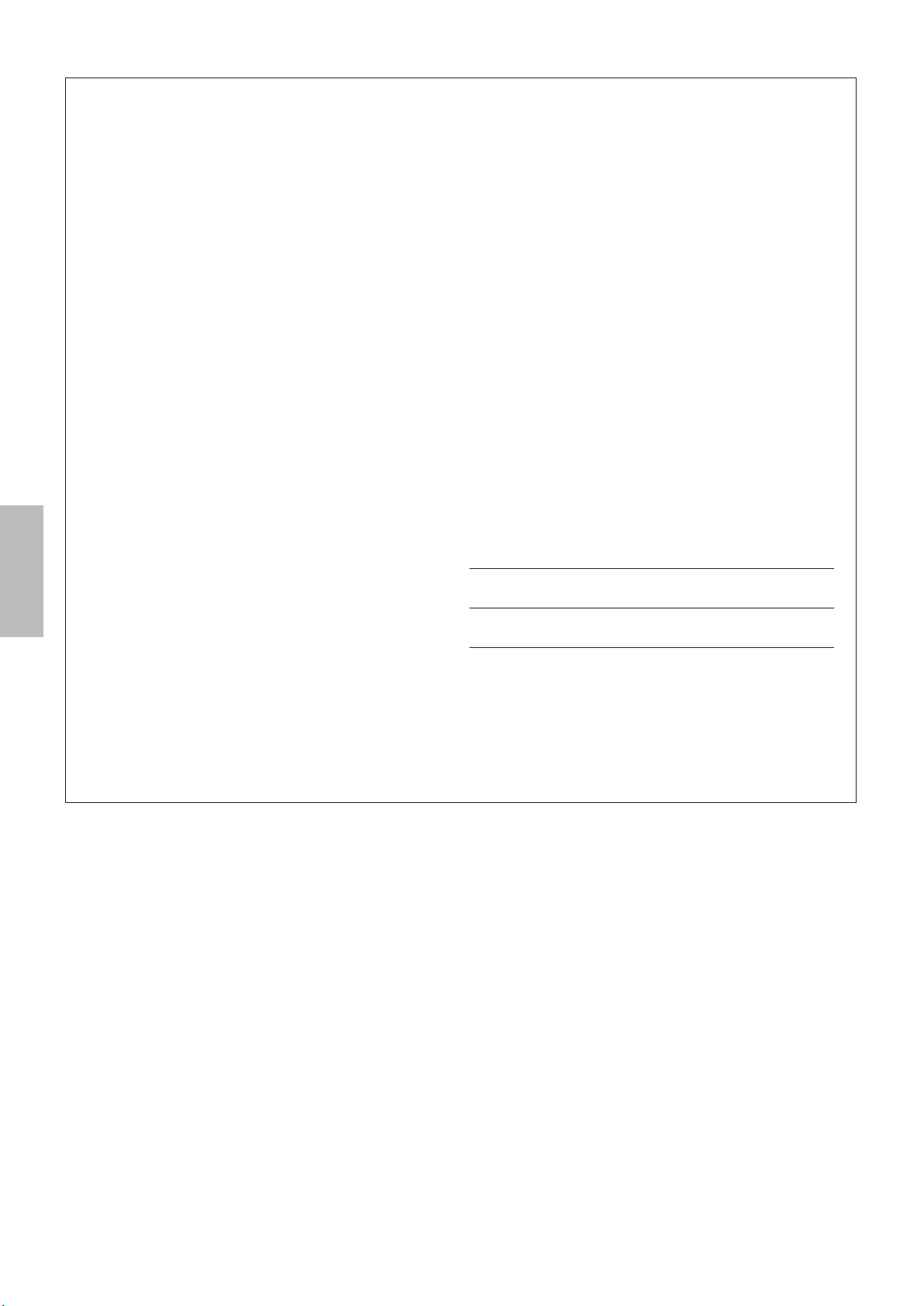
SPECIAL MESSAGE SECTION
This product utilizes batteries or an external power supply (adapter).
DO NOT connect this product to any power supply or adapter other
than one described in the manual, on the name plate, or specifically
recommended by Yamaha.
This product should be used only with the components supplied or; a
cart, rack, or stand that is recommended by Yamaha. If a cart, etc., is
used, please observe all safety markings and instructions that accompany the accessory product.
SPECIFICATIONS SUBJECT TO CHANGE:
The information contained in this manual is believed to be correct at the
time of printing. However, Yamaha reserves the right to change or modify any of the specifications without notice or obligation to update existing units.
This product, either alone or in combination with an amplifier and headphones or speaker/s, may be capable of producing sound levels that
could cause permanent hearing loss. DO NOT operate for long periods
of time at a high volume level or at a level that is uncomfortable. If you
experience any hearing loss or ringing in the ears, you should consult
an audiologist.
IMPORTANT: The louder the sound, the shorter the time period before
damage occurs.
NOTICE:
Service charges incurred due to a lack of knowledge relating to how a
function or effect works (when the unit is operating as designed) are not
covered by the manufacturer’s warranty, and are therefore the owners
responsibility. Please study this manual carefully and consult your
dealer before requesting service.
ENVIRONMENTAL ISSUES:
Yamaha strives to produce products that are both user safe and environmentally friendly. We sincerely believe that our products and the production methods used to produce them, meet these goals. In keeping
with both the letter and the spirit of the law, we want you to be aware of
the following:
Battery Notice:
This product MAY contain a small non-rechargeable battery which (if
applicable) is soldered in place. The average life span of this type of
battery is approximately five years. When replacement becomes necessary, contact a qualified service representative to perform the replacement.
This product may also use “household” type batteries. Some of these
may be rechargeable. Make sure that the battery being charged is a
rechargeable type and that the charger is intended for the battery being
charged.
When installing batteries, do not mix batteries with new, or with batteries of a different type. Batteries MUST be installed correctly. Mismatches or incorrect installation may result in overheating and battery
case rupture.
Warning:
Do not attempt to disassemble, or incinerate any battery. Keep all batteries away from children. Dispose of used batteries promptly and as
regulated by the laws in your area. Note: Check with any retailer of
household type batteries in your area for battery disposal information.
Disposal Notice:
Should this product become damaged beyond repair, or for some reason its useful life is considered to be at an end, please observe all local,
state, and federal regulations that relate to the disposal of products that
contain lead, batteries, plastics, etc. If your dealer is unable to assist
you, please contact Yamaha directly.
NAME PLATE LOCATION:
The name plate is located on the bottom of the product. The model
number, serial number, power requirements, etc., are located on this
plate. You should record the model number, serial number, and the date
of purchase in the spaces provided below and retain this manual as a
permanent record of your purchase.
Model
Serial No.
Purchase Date
92-BP (bottom)
PLEASE KEEP THIS MANUAL
DGX-220/YPG-225 Owner’s Manual
2
Page 3

FCC INFORMATION (U.S.A.)
1. IMPORTANT NOTICE: DO NOT MODIFY THIS UNIT!
This product, when installed as indicated in the instructions contained in this manual, meets FCC requirements. Modifications not
expressly approved by Yamaha may void your authority, granted by
the FCC, to use the product.
2. IMPORTANT: When connecting this product to accessories and/
or another product use only high quality shielded cables. Cable/s
supplied with this product MUST be used. Follow all installation
instructions. Failure to follow instructions could void your FCC
authorization to use this product in the USA.
3. NOTE: This product has been tested and found to comply with the
requirements listed in FCC Regulations, Part 15 for Class “B” digital
devices. Compliance with these requirements provides a reasonable level of assurance that your use of this product in a residential
environment will not result in harmful interference with other electronic devices. This equipment generates/uses radio frequencies
and, if not installed and used according to the instructions found in
the users manual, may cause interference harmful to the operation
of other electronic devices. Compliance with FCC regulations does
* This applies only to products distributed by YAMAHA CORPORATION OF AMERICA.
OBSERVERA!
Apparaten kopplas inte ur växelströmskällan (nätet) så länge som den ar
ansluten till vägguttaget, även om själva apparaten har stängts av.
ADVARSEL: Netspæendingen til dette apparat er IKKE afbrudt, sålæenge
netledningen siddr i en stikkontakt, som er t endt — også selvom der or
slukket på apparatets afbryder.
VAR OITUS: Laitteen toisiopiiriin kytketty käyttökytkin ei irroita koko laitetta
verkosta.
not guarantee that interference will not occur in all installations. If
this product is found to be the source of interference, which can be
determined by turning the unit “OFF” and “ON”, please try to eliminate the problem by using one of the following measures:
Relocate either this product or the device that is being affected by
the interference.
Utilize power outlets that are on different branch (circuit breaker or
fuse) circuits or install AC line filter/s.
In the case of radio or TV interference, relocate/reorient the
antenna. If the antenna lead-in is 300 ohm ribbon lead, change the
lead-in to co-axial type cable.
If these corrective measures do not produce satisfactory results,
please contact the local retailer authorized to distribute this type of
product. If you can not locate the appropriate retailer, please contact
Yamaha Corporation of America, Electronic Service Division, 6600
Orangethorpe Ave, Buena Park, CA90620
The above statements apply ONLY to those products distributed by
Yamaha Corporation of America or its subsidiaries.
(class B)
(standby)
Entsorgung leerer Batterien (nur innerhalb Deutschlands)
Leisten Sie einen Beitrag zum Umweltschutz. Verbrauchte Batterien oder
Akkumulatoren dürfen nicht in den Hausmüll. Sie können bei einer Sammelstelle für Altbatterien bzw. Sondermüll abgegeben werden. Informieren
Sie sich bei Ihrer Kommune.
(battery)
1
DGX-220/YPG-225 Owner’s Manual
3
Page 4

PRECAUTIONS D'USAGE
PRIERE DE LIRE ATTENTIVEMENT AVANT DE PROCEDER
A TOUTE MANIPULATION
* Rangez soigneusement ce manuel pour pouvoir le consulter ultérieurement.
AVERTISSEMENT
Veillez à toujours observer les précautions élémentaires énumérées ci-après pour éviter de graves blessures, voire la
mort, causées par l'électrocution, les courts-circuits, dégâts, incendie et autres accidents. La liste des précautions
données ci-dessous n'est pas exhaustive :
Alimentation/adaptateur secteur CA
• Utilisez seulement la tension requise par l'instrument. Celle-ci est imprimée sur
la plaque du constructeur de l'instrument.
• Utilisez seulement l'adaptateur spécifié (PA-5D ou un adaptateur équivalent
conseillé par Yamaha). L'emploi d'un mauvais adaptateur risque d'endommager
l'instrument ou d'entraîner une surchauffe.
• Vérifiez périodiquement l'état de la prise électrique, dépoussiérez-la et nettoyez-la.
• Ne laissez pas l’adaptateur CA d'alimentation à proximité des sources de chaleur,
telles que radiateurs et appareils chauffants. Evitez de tordre et plier
excessivement le cordon ou de l'endommager de façon générale, de même que de
placer dessus des objets lourds ou de le laisser traîner là où l’on marchera dessus
ou se prendra les pieds dedans ; ne déposez pas dessus d'autres câbles enroulés.
Ne pas ouvrir
• N’ouvrez pas l'instrument et évitez d'en démonter les éléments internes ou de les
modifier de quelque façon que ce soit. Aucun des éléments internes de
l'instrument ne prévoit d'intervention de l'utilisateur. Si l'instrument donne des
signes de mauvais fonctionnement, mettez-le immédiatement hors tension et
donnez-le à réviser au technicien Yamaha.
Avertissement en cas de présence d'eau
• Evitez de laisser l'instrument sous la pluie, de l'utiliser près de l'eau, dans
l'humidité ou lorsqu'il est mouillé. N’y déposez pas des récipients contenant des
liquides qui risquent de s'épancher dans ses ouvertures.
• Ne touchez jamais une prise électrique avec les mains mouillées.
Avertissement en cas de feu
• Ne déposez pas d'articles allumés, tels que des bougies, sur l'appareil. Ceux-ci
pourraient tomber et provoquer un incendie.
En cas d'anomalie
• Si le cordon de l'adaptateur CA s'effiloche ou est endomagé ou si vous
constatez une brusque perte de son en cours d'interprétation, ou encore si vous
décèlez une odeur insolite, voire de la fumée, coupez immédiatement
l'interrupteur principal, retirez la fiche de la prise et donnez l'instrument à
réviser par un technicien Yamaha.
ATTENTION
Veillez à toujours observer les précautions élémentaires ci-dessous pour éviter à soi-même et à son entourage des
blessures corporelles, de détériorer l'instrument ou le matériel avoisinant. La liste de ces précautions n'est pas exhaustive :
Alimentation/adaptateur secteur CA
•Veillez à toujours saisir la fiche elle-même, et non le câble, pour la retirer de
l'instrument ou de la prise d'alimentation.
• Débranchez l'adaptateur secteur dès que vous n'utilisez plus l'instrument ou en
cas d'orage (éclairs et tonnerre).
• N’utilisez pas de connecteur multiple pour brancher l'instrument sur une prise
électrique du secteur. Cela risque d'affecter la qualité du son ou éventuellement
de faire chauffer la prise.
Pile
• Prenez soin de respecter la polarité (+/-) lors de la mise en place des piles. La
non observance de la polarité peut provoquer l'échauffement ou une fuite du
liquide des piles.
•Veillez à toujours remplacer l'entière batterie de piles. N’utilisez jamais de
nouvelles piles avec les vieilles. Ne mélangez pas non plus les types de piles,
comme les piles alcalines avec les piles au manganèse, ou des piles de marques
différentes, ni même de types différents bien que du même fabricant. Tout ceci
risque de provoquer l'échauffement, un incendie ou une fuite du liquide des piles.
• Ne jetez pas les piles dans le feu.
• Ne cherchez pas à charger une pile qui n'est pas rechargeable.
(4)-10 1/2
• Lorsque les piles sont épuisées ou en cas de non-utilisation de l'instrument
pendant un certain temps, retirez les piles de l'instrument pour éviter toute fuite
éventuelle du liquide qu'elles contiennent.
• Ne laissez pas les piles à la portée des enfants.
• En cas de fuite des piles, évitez tout contact avec le liquide qui s'en échappe. En
cas de contact du liquide avec les yeux, la bouche ou la peau, rincez
immédiatement à l'eau claire et consultez un médecin. Le liquide contenu dans
les piles est corrosif et risque d'entraîner une baisse de l'acuité visuelle, voire
une cécité, ou des brûlures chimiques.
Emplacement
• N’abandonnez pas l'instrument dans un milieu trop poussiéreux ou un local
soumis à des vibrations. Evitez également les froids et chaleurs extrêmes
(exposition directe au soleil, près d'un chauffage ou dans une voiture exposée
en plein soleil) qui risquent de déformer le panneau ou d'endommager les
éléments internes.
• N’utilisez pas l'instrument à proximité d'une TV, d'une radio, d'un équipement
stéréo, d'un téléphone portable ou d'autres appareils électriques. En effet,
l'instrument, la TV ou la radio pourraient produire des interférences.
• N’installez pas l'instrument dans une position instable où il risquerait de se
renverser.
186
4 DGX-220/YPG-225 Mode d'emploi
Page 5

• Débranchez tous les câbles connectés, y compris celui de l'adaptateur, avant de
déplacer l'instrument.
• Lors de la configuration de l'instrument, assurez-vous que la prise secteur que
vous utilisez est facilement accessible. En cas de problème ou de
dysfonctionnement, coupez directement l'alimentation et retirez la fiche de la
prise.
• Utilisez uniquement le support spécifié pour l'instrument. Pour la fixation du pied
ou du bâti, utilisez seulement les vis fournies par le fabricant, faute de quoi l'on
risque d'endommager les éléments internes ou de voir se renverser l'instrument.
Connexions
•Avant de raccorder l'instrument à d'autres éléments électroniques, mettez ces
derniers hors tension. Et avant de mettre sous/hors tension tous les éléments,
veillez à toujours ramener le volume au minimum. En outre, veillez à régler le
volume de tous les composants au minimum et à augmenter progressivement le
volume sonore des instruments pour définir le niveau d'écoute désiré.
Entretien
• Utilisez un linge doux et sec pour le nettoyage de l'instrument. N’utiliser jamais
de diluants de peinture, solvants, produits d'entretien ou tampons de nettoyage
imprégnés de produits chimiques.
Précautions d'utilisation
• N'introduisez pas les doigts ou les mains dans les interstices de l'instrument.
• N’insérez ni ne laissez jamais tomber d’objets en papier, en métal ou tout autre
matériau dans les fentes du panneau ou du clavier. Si c'est le cas, mettez
immédiatement l'appareil hors tension et débranchez le cordon d'alimentation de
la prise secteur. Faites ensuite contrôler l'appareil par une personne qualifiée du
service Yamaha.
• Ne déposez pas d'objets de plastique, de vinyle ou de caoutchouc sur
l'instrument, ce qui risque de décolorer le panneau ou le clavier.
• Ne vous appuyez pas sur l'instrument et n’y déposez pas des objets lourds. Ne
manipulez pas trop brutalement les boutons, commutateurs et connecteurs.
• Ne jouez pas trop longtemps sur l'instrument à des volumes trop élevés, ce qui
risque d'endommager durablement l'ouïe. Si vous constatez une baisse de
l'acuité auditive ou des sifflements d'oreille, consultez un médecin sans tarder.
Sauvegarde des données
Sauvegarde des données
Les réglages de panneau et d'autres types de données sont perdus lors de la mise
hors tension de l'instrument. Pour éviter cela, il est conseillé de les enregistrer
dans la mémoire de registration (page 73).
Les données enregistrées peuvent être perdues à la suite d'un dysfonctionnement
ou d'une opération incorrecte.
Sauvegardez vos données importantes sur un périphérique externe tel qu'un
ordinateur. (Page 84.)
Sauvegarde du support externe
• Pour éviter toute perte de données due à un support endommagé, nous vous
recommandons d'enregistrer toutes vos données importantes sur deux supports
externes.
Yamaha n'est pas responsable des détériorations causées par une utilisation impropre de l'instrument ou par des modifications apportées par l'utilisateur, pas plus qu'il
ne peut couvrir les données perdues ou détruites.
Veillez à toujours laisser l'appareil hors tension lorsqu'il est inutilisé.
Lors de l'utilisation de l'adaptateur secteur, même lorsque le commutateur est en position « STANDBY », une faible quantité d'électricité circule toujours dans l'instrument.
Lorsque vous n'utilisez pas l'instrument pendant une longue période, veillez à débrancher l'adaptateur secteur de la prise murale.
Veillez à éliminer les piles usées selon les réglementations locales.
Les illustrations et les pages d'écran figurant dans ce manuel sont uniquement fournies à titre d'information et peuvent différer légèrement de celles qui
apparaissent sur votre ordinateur.
● Marques
•Windows est une marque déposée de Microsoft
®
Corporation.
• Les noms de sociétés et de produits contenus dans ce mode d'emploi sont des marques commerciales ou des marques déposées de leurs
propriétaires respectifs.
187
(4)-10 2/2
DGX-220/YPG-225 Mode d'emploi 5
Page 6
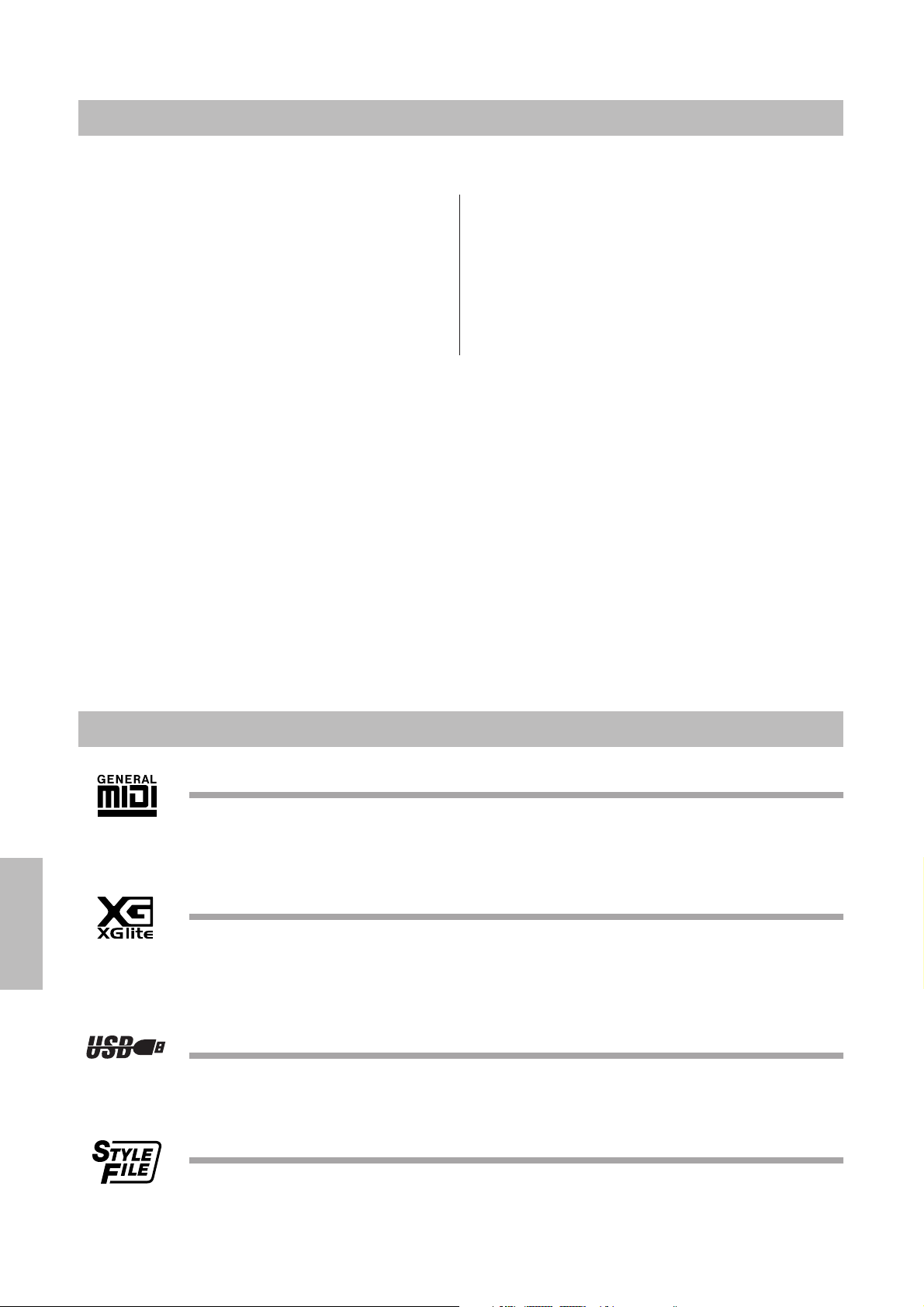
Avis concernant les droits d'auteur
Vous pouvez voir ci-dessous le titre, les auteurs et les avis de droits d'auteur du morceau préinstallé sur cet instrument
électronique.
Mona Lisa
from the Paramount Picture CAPTAIN CAREY, U.S.A.
Words and Music by Jay Livingston and Ray Evans
Copyright © 1949 (Renewed 1976) by Famous Music Corporation
International Copyright Secured All Rights Reserved
Composition Title : Against All Odds
Composer's Name : Collins 0007403
Copyright Owner's Name : EMI MUSIC PUBLISHING LTD /
HIT & RUN MUSIC LTD
Tous droits réservés. Toute copie, performance en public et radiodiffusion non autorisées sont strictement interdites.
Ce produit comporte et intègre des programmes informatiques et du contenu pour lesquels Yamaha détient des droits
d'auteur ou possède une licence d'utilisation des droits d'auteurs d'autrui. Les matériaux protégés par les droits
d'auteur incluent, sans s'y limiter, tous les logiciels informatiques, fichiers de style, fichiers MIDI, données WAVE,
partitions musicales et enregistrements audio. Toute utilisation non autorisée de ces programmes et de leur contenu est
interdite en vertu des lois en vigueur, excepté pour un usage personnel. Toute violation des droits d'auteurs entraînera
des poursuites judiciaires. IL EST STRICTEMENT INTERDIT DE FAIRE, DE DIFFUSER OU D'UTILISER DES
COPIES ILLEGALES.
Can't Help Falling In Love
from the Paramount Picture BLUE HAWAII
Words and Music by George David Weiss,
Hugo Peretti and Luigi Creatore
Copyright © 1961 by Gladys Music, Inc.
Copyright Renewed and Assigned to Gladys Music
All Rights Administered by Cherry Lane Music Publishing Com-
pany, Inc. and Chrysalis Music
International Copyright Secured All Rights Reserved
Cet instrument est à même d'utiliser différents types/formats de données musicales en les convertissant préalablement
au format correct en vue de leur utilisation. Il est dès lors possible que les données ne soient pas reproduites
exactement comme le compositeur ou l'auteur l'aurait voulu au départ.
La copie des données musicales disponibles dans le commerce, y compris, mais sans s'y limiter, les données MIDI et/
ou audio, est strictement interdite, sauf pour un usage personnel.
Logos de panneau
GM System Level 1
Le système « GM System Level 1 » (Système GENERAL MIDI niveau 1) constitue un ajout à la norme
MIDI qui garantit que les données musicales compatibles avec le format GM peuvent être reproduites
convenablement par n'importe quel générateur de sons compatible GM, quel qu'en soit le fabricant. Le logo
GM est apposé sur tous les produits matériels et logiciels qui prennent en charge la norme GM System Level.
XGlite
Comme son nom l'indique, « XGlite » est une version simplifiée du format de génération de sons XG haut
de gamme de Yamaha. Vous pouvez évidemment reproduire n'importe quel type de données de morceau XG
à l'aide d'un générateur de sons XGlite. N'oubliez cependant pas que la reproduction de certains morceaux
peut être légèrement différente des données d'origine, dans la mesure où le choix des paramètres de contrôle
et d'effets est plus limité.
USB
USB est l'abréviation de Universal Serial Bus. Il s'agit d'une interface série permettant de raccorder un
ordinateur à des périphériques. Ce système autorise une « connexion à chaud » (raccordement de
périphériques alors que l'ordinateur est allumé).
STYLE FILE
Style File Format est le format de fichier de style original de Yamaha, qui utilise un système de conversion
unique pour fournir un accompagnement automatique de haute qualité, reposant sur une vaste gamme de
types d'accords.
6 DGX-220/YPG-225 Mode d'emploi
188
Page 7

Félicitations ! Nous vous remercions d'avoir choisi
le piano à queue portable DGX-220/YPG-225 de Yamaha !
Lisez attentivement ce mode d'emploi avant d'utiliser l'instrument,
de manière à tirer le meilleur parti de ses multiples fonctions.
Après l'avoir lu, gardez-le dans un lieu sûr, à portée de main,
et n'hésitez pas à le consulter lorsque vous avez besoin de mieux comprendre
une opération ou une fonction.
Accessoires
L'emballage du DGX-220/YPG-225 contient les éléments suivants. Veuillez vérifier qu'ils sont tous dans le
carton.
• Mode d'emploi
• Pupitre
• CD-ROM Accessory
● Pupitre
Insérez le pupitre dans
les deux fentes prévues
à cet effet, comme
indiqué.
189
DGX-220/YPG-225 Mode d'emploi 7
Page 8
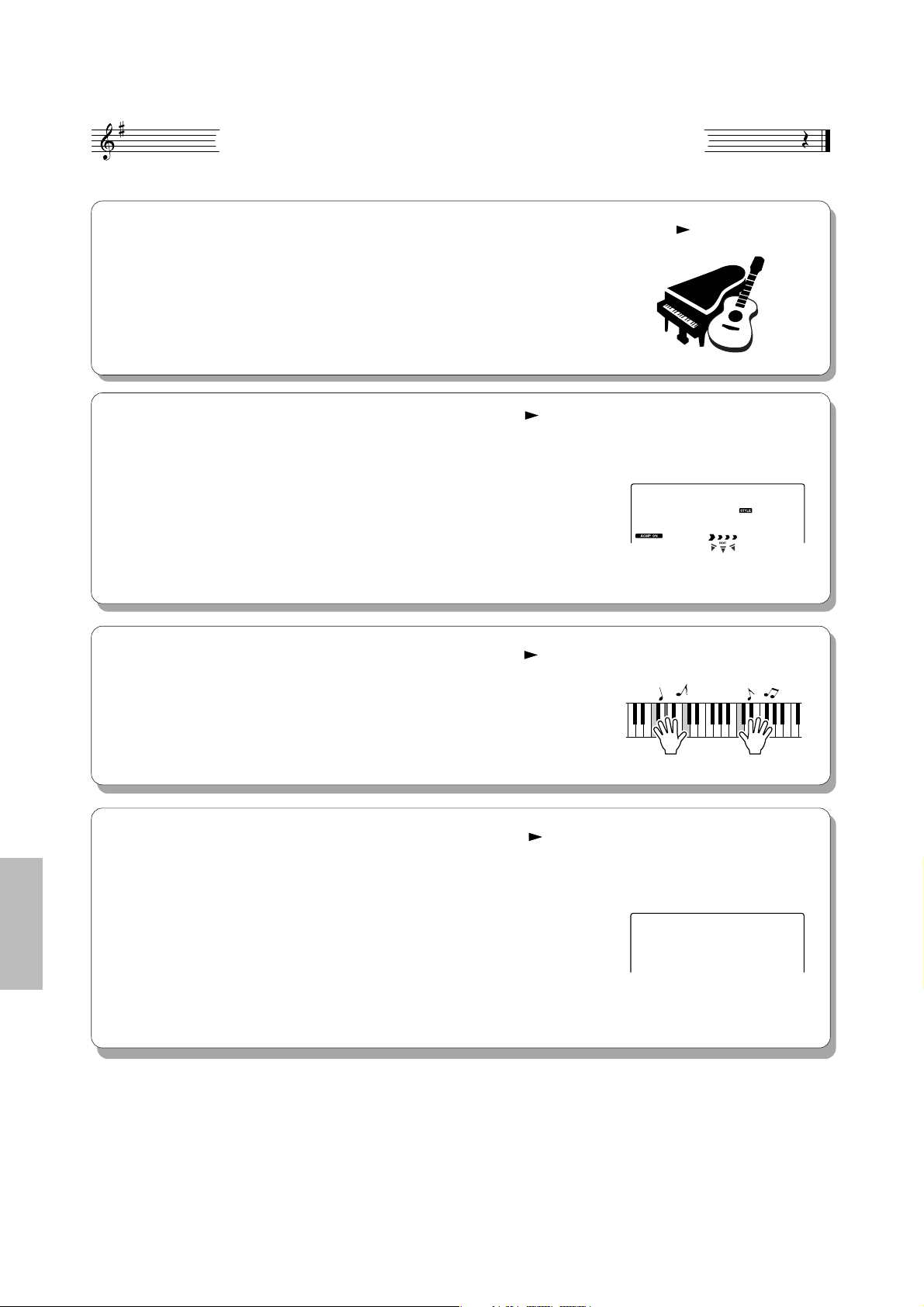
Fonctionnalités spéciales du DGX-220/YPG-225
■ Reproduction d'une variété de voix instrumentales Page 14
Vous pouvez transformer la voix instrumentale qui retentit lorsque vous
jouez au clavier en voix de violon, de flûte, de harpe ou toute autre choix
parmi une grande variété de voix disponibles. Il vous est ainsi possible, par
exemple, de changer l'ambiance musicale d'un morceau pour piano en
utilisant un violon pour l'interpréter. Partez à la découverte d'un univers
nouveau de diversité musicale.
■ Jeu avec styles d'accompagnement Page 19
Vous souhaitez jouer avec un accompagnement complet ? Essayez les styles
d'accompagnement automatique.
Ceux-ci fournissent l'équivalent d'un orchestre d'accompagnement complet,
interprétant une large variété de styles allant des valses à la euro-trance en
passant par les styles à 8 temps … et bien d'autres options encore.
Sélectionnez un style correspondant à la musique que vous voulez jouer ou
allez à la découverte de nouveaux styles pour élargir l'éventail de vos
possibilités musicales.
PopBossa
087
■ Technologie Performance Assistant Page 29
Interprétez un morceau sur le clavier de l'instrument et réalisez, à chaque
fois, une performance parfaite … même si vous ne jouez pas les bonnes
notes ! Il suffit simplement de jouer au clavier, tour à tour dans la section à
main gauche ou à main droite, pour que votre performance prenne une allure
professionnelle, à condition, bien sûr, de garder le rythme.
■ Apprendre la musique en s'amusant Page 36
Cet instrument propose toute une série de morceaux couvrant différents
genres musicaux qui sont agréables à entendre ou à accompagner. Vous
pouvez commencer par vous entraîner avec une seule main, et même à votre
propre rythme, note par note, aussi lentement que vous le souhaitez, jusqu'à
ce que vous soyez capable de jouer à la vitesse normale. La reproduction du
morceau s'adapte automatiquement à votre tempo. Vous avez également la
possibilité d'utiliser des morceaux téléchargés sur Internet pour les leçons, de
sorte que vos ressources musicales sont quasiment illimitées ! L'instrument
dispose même de la capacité d'évaluer et de noter votre performance !
Excellen
8 DGX-220/YPG-225 Mode d'emploi
190
Page 9

Table des matières
191
Avis concernant les droits d'auteur ........................................ 6
Logos de panneau ................................................................. 6
Accessoires ........................................................................... 7
Fonctionnalités spéciales du DGX-220/YPG-225.................. 8
Configuration 10
Alimentation ......................................................................... 10
Connexion d'un casque (prise PHONES/OUTPUT) ............ 11
Connexion d'un sélecteur au pied (prise SUSTAIN)............ 11
Connexion à un ordinateur (borne USB) ............................. 11
Mise sous tension ................................................................ 11
Commandes et bornes du panneau 12
Panneau avant..................................................................... 12
Panneau arrière ................................................................... 13
Guide de référence rapide
Reproduction de diverses voix d’instrument 14
Sélection et reproduction d'une voix — MAIN ..................... 14
Reproduction simultanée de deux voix — DUAL................. 15
Reproduction de voix différentes avec les mains gauche
et droite — SPLIT ........................................................... 16
Reproduction de la voix Grand Piano .................................. 17
Des sons amusants 18
Kits de batterie..................................................................... 18
Effets sonores...................................................................... 18
Reproduction de styles 19
Sélection du rythme d'un style ............................................. 19
Jeu avec style d'accompagnement...................................... 20
Reproduction des accords d'accompagnement
automatique .................................................................... 24
Utilisation des morceaux 25
Sélection et écoute d'un morceau........................................ 25
Avance rapide, rembobinage et pause dans le morceau .... 26
Types de morceaux ............................................................. 28
Une méthode facile pour jouer du piano 29
Type CHORD — pour une performance à deux mains ....... 30
Type CHD/FREE — Application du type Chord à la main
gauche uniquement ........................................................ 32
Modification du tempo du morceau...................................... 35
Sélection d'un morceau pour une leçon 36
Leçon 1 — Waiting (Attente)................................................ 36
Leçon 2 — Your Tempo (Votre tempo)................................ 39
Leçon 3 — Minus One (Moins une) ..................................... 40
La perfection par l'entraînement — Repeat and Learn........ 41
Reproduction à l'aide de la base de données musicale 42
Modification du style d'un morceau 43
Ecoute du morceau DEMO destiné à la fonction
Easy Song Arranger ....................................................... 43
Utilisation de la fonction Easy Song Arranger ..................... 43
Enregistrement de votre propre performance 45
Configuration des pistes ...................................................... 45
Procédure d'enregistrement................................................. 45
Song Clear — Suppression de morceaux utilisateur ........... 48
Track Clear — Suppression d'une piste donnée
d'un morceau utilisateur.................................................. 48
Sauvegarde et initialisation 49
Sauvegarde ......................................................................... 49
Initialisation .......................................................................... 49
Principe d'utilisation et écrans 50
Principe d'utilisation ............................................................. 50
Eléments de l'écran ............................................................. 52
Référence
Ajout d'effets 53
Harmonie ............................................................................. 53
Ajout de réverbération ......................................................... 54
Ajout de chœur .................................................................... 55
Fonctions utiles pour les performances 56
Le métronome...................................................................... 56
Tap Start (Début tapotement) .............................................. 58
Sensibilité de la réponse au toucher.................................... 58
Panel Sustain (Maintien via la commande de panneau) ..... 59
Variation de hauteur de ton ................................................. 59
Commandes de hauteur de ton ........................................... 60
Présélection immédiate ....................................................... 61
Réglage du volume de l'harmonie ....................................... 62
Sélection d'un réglage EQ pour optimiser le son................. 62
Fonctions de style (accompagnement automatique) 63
Variation de motifs (Sections).............................................. 63
Réglage du volume du style ................................................ 65
Détermination du point de partage ...................................... 65
Reproduction d'un style avec des accords mais
sans rythme (Stop Accompaniment)............................... 66
Reproduction de style en utilisant le clavier tout entier........ 66
Chargement de fichiers de style .......................................... 67
Notions fondamentales sur les accords............................... 68
Recherche d'accords à l'aide du dictionnaire d'accords ...... 70
Réglages de morceau 71
Song Volume (Volume de morceau).................................... 71
A-B Repeat (Répétition A-B)................................................ 71
Assourdissement des parties indépendantes du morceau .. 72
Modification de la voix de la mélodie ................................... 72
Mémorisation de vos réglages de panneau préférés 73
Sauvegarde des réglages dans la mémoire de registration.. 73
Rappel de la mémoire de registration.................................. 74
Les fonctions 75
Sélection et réglage des fonctions....................................... 75
Connexion à un ordinateur 78
Qu'est-ce que la norme MIDI ? ............................................ 78
Connexion d'un ordinateur................................................... 79
Transfert de données de performances vers et depuis
un ordinateur................................................................... 80
Commande à distance des périphériques MIDI................... 81
Initial Send (Envoi initial) ..................................................... 82
Transfert de données entre l'ordinateur et l'instrument ....... 82
Guide d'installation du CD-ROM Accessory 85
Remarques importantes concernant le CD-ROM ................ 85
Contenu du CD-ROM .......................................................... 86
Configuration requise........................................................... 87
Installation des logiciels ....................................................... 87
Annexe
Dépistage des pannes ....................................................... 92
Index.................................................................................... 93
Partitions ............................................................................ 96
Liste des voix ...................................................................102
Liste des kits de percussion........................................... 108
Liste des styles ................................................................110
Liste des bases de données musicales......................... 111
Morceaux disponibles sur le CD-ROM fourni................ 113
Liste des types d’effets ...................................................114
Feuille d'implémentation MIDI ........................................ 116
Format des données MIDI ...............................................118
Spécifications techniques............................................... 121
DGX-220/YPG-225 Mode d’emploi 9
Page 10
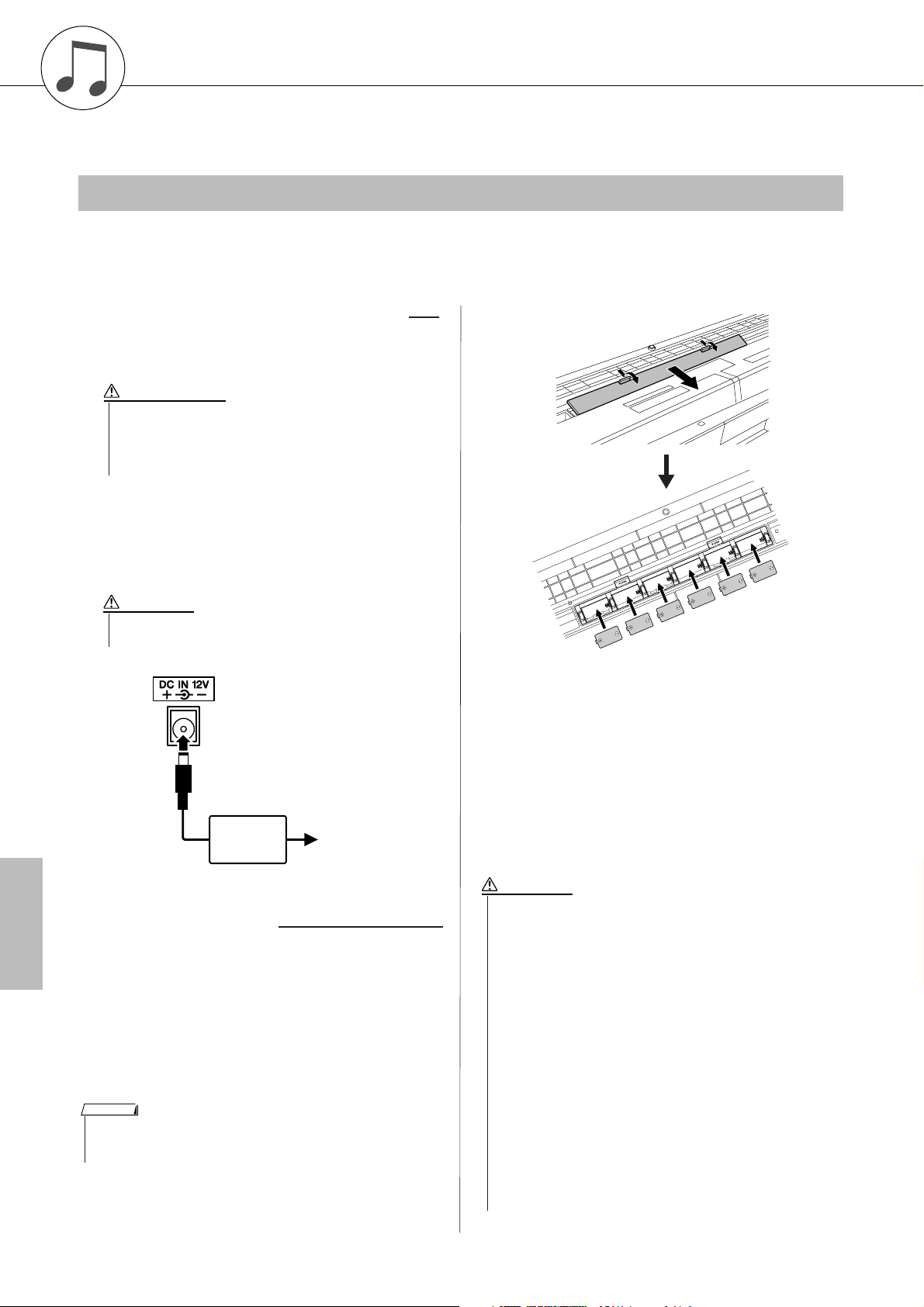
Configuration
• N'utilisez que des piles alcalines ou des piles au manganèse avec
cet instrument. D'autres types de piles (dont les piles
rechargeables) peuvent avoir des pertes d'énergie subites lorsque
leur puissance faiblit, risquant ainsi d'entraîner la perte de
données dans la mémoire flash.
• Prenez soin d'installer les piles dans le même sens, en respectant
la polarité (comme indiqué). Une installation incorrecte des piles
peut provoquer une surchauffe, un incendie ou une fuite de
matières chimiques corrosives.
• Lorsque les piles sont déchargées, remplacez-les toutes en même
temps. Ne mélangez JAMAIS des piles usagées et des piles
neuves. N'utilisez pas différents types de piles (alcalines et au
manganèse, par exemple) en même temps.
•Pour éviter toute fuite éventuelle du liquide contenu dans les piles,
prenez l'habitude de les retirer de l'instrument si vous prévoyez de
ne pas utiliser celui-ci pendant un certain temps.
•Veuillez utiliser l'adaptateur secteur lors du transfert de données
vers la mémoire flash. Avec ce type d'opération, les piles (y
compris les piles rechargeables) risquent de se décharger
rapidement. Si les piles viennent à se décharger au cours d'un
transfert de données, les données en cours de transfert et celles
qui sont déjà dans l'emplacement de destination seront perdues.
Veuillez exécuter les opérations suivantes AVANT de mettre l'instrument sous tension.
Alimentation
Bien que l'instrument puisse fonctionner avec un adaptateur secteur, fourni en option, ou sur piles, Yamaha vous
conseille d'utiliser un adaptateur secteur chaque fois que possible. En effet, celui-ci est, par définition, moins nocif
pour l'environnement que les piles et ne présente pas de risque d'appauvrissement des ressources.
■ Utilisation d'un adaptateur secteur
Vérifiez que l'interrupteur [STANDBY/ON] (Veille/
Marche) de l'instrument est en position STANDBY.
AVERTISSEMENT
• Utilisez UNIQUEMENT un adaptateur secteur PA-5D de Yamaha
(ou tout autre adaptateur spécifiquement recommandé par
Yamaha) pour alimenter l'instrument à partir du secteur.
L'utilisation d'un autre type d'adaptateur risque
d'endommager irrémédiablement l'adaptateur et l'instrument.
Connectez l'adaptateur secteur (PA-5D ou tout autre
adaptateur recommandé par Yamaha) à la prise
d'alimentation de l'instrument.
Branchez l'adaptateur dans une prise secteur.
ATTENTION
• Débranchez l'adaptateur secteur lorsque vous n'utilisez pas
l'instrument ou par temps d'orage.
PA-5D
Prise secteur
■ Utilisation des piles
Ouvrez le couvercle du logement réservé aux piles,
situé sur le panneau inférieur de l'instrument.
Insérez six piles neuves en respectant les indications
de polarité figurant à l'intérieur du logement.
Remettez le couvercle du logement en place, en
vérifiant qu'il est correctement verrouillé.
NOTE
• Le branchement de l'adaptateur secteur entraîne automatiquement
l'alimentation à partir de l'adaptateur, celle-ci remplaçant l'alimentation
par des piles, même lorsque ces dernières sont installées.
10 DGX-220/YPG-225 Mode d'emploi
Pour fonctionner sur piles, l'instrument a besoin de six
piles de type « D » de 1,5V, R20P (LR20) ou équivalent
(il est conseillé d'utiliser des piles alcalines). Lorsque
la puissance des piles devient trop faible pour assurer
le bon fonctionnement de l'instrument, procédez au
remplacement de toutes les piles, en suivant les
précautions énumérées ci-dessous.
Si nécessaire, sauvegardez également toutes les
données utilisateur importantes (voir page 49) car les
réglages de panneau personnalisés sont perdus en cas
de retrait des piles.
ATTENTION
192
Page 11

Effectuez toutes les connexions nécessaires AVANT la mise sous tension.
• Notez que même lorsque l'interrupteur est en position « STANDBY »
(Attente), une très faible quantité de courant électrique circule
toujours dans l'instrument. Lorsque vous n'utilisez pas l'instrument
pendant un certain temps, veillez à débrancher l'adaptateur de la
prise secteur et/ou à retirer les piles de l'instrument.
• N'essayez jamais de mettre l'instrument hors tension lorsque le
message « WRITING! » (En cours d'écriture !) apparaît à l'écran.
Cela pourrait endommager la mémoire flash et entraîner une perte
de données.
Configuration
Connexion d'un casque (prise PHONES/OUTPUT)
Les haut-parleurs du DGX-220/YPG-225 sont
automatiquement coupés lorsque vous introduisez une
fiche dans cette prise.
La prise PHONES/OUTPUT (Casque/Sortie) sert
également de sortie externe. Vous pouvez brancher la
prise PHONES/OUTPUT à un amplificateur de clavier,
un système stéréo, une console de mixage, un
magnétophone ou un autre périphérique audio de niveau
de ligne afin d'envoyer le signal de sortie de l'instrument
vers ce périphérique.
AVERTISSEMENT
• N'utilisez pas le casque pendant une période prolongée et à un
volume sonore élevé ; cela pourrait non seulement provoquer une
fatigue auditive mais également détériorer votre ouïe.
ATTENTION
•Pour éviter d'endommager les haut-parleurs, réglez le volume des
périphériques externes sur le niveau minimum avant de les
raccorder. Le non respect de ces précautions risque de provoquer
une décharge électrique ou des dégâts matériels à l'équipement.
Vérifiez aussi que tous les appareils sont réglés sur le volume de
son minimal et augmentez progressivement les commandes de
volume tout en jouant de l'instrument pour régler le niveau sonore
souhaité.
Connexion d'un sélecteur au pied (prise SUSTAIN)
Connexion à un ordinateur (borne USB)
En connectant la borne USB de l'instrument à la borne
USB d'un ordinateur, vous transférez les données de
performance et de fichiers de morceaux entre les deux
appareils (page 79). Pour utiliser les fonctions de
transfert de données USB, vous devez effectuer les
opérations suivantes :
• Vérifiez tout d'abord que l'interrupteur POWER
(Alimentation) de l'instrument est positionné sur
OFF (désactivé), et reliez l'instrument à
l'ordinateur à l'aide d'un câble USB. Une fois le
câblage effectué, vous pouvez alors mettre
l'instrument sous tension.
• Installez le pilote USB MIDI sur l'ordinateur.
L'installation du pilote USB MIDI est décrite à la
page 87.
NOTE
•Veillez à acheter un câble USB de qualité dans un magasin d'instruments
de musique, d'informatique ou d'appareils électroménagers.
Mise sous tension
Baissez le volume en tournant la commande [MASTER
VOLUME] (Volume principal) vers la gauche et
appuyez sur l'interrupteur [STANDBY/ON] pour mettre
l'instrument sous tension. Appuyez de nouveau sur
l'interrupteur [STANDBY/ON] pour éteindre
l'instrument (OFF).
La fonction de maintien vous permet de tenir les notes
de manière naturelle, tout en jouant, en actionnant un
sélecteur au pied. Branchez le sélecteur au pied FC4 ou
FC5 de Yamaha dans cette prise et utilisez-le pour
activer et désactiver le maintien.
NOTE
• Vérifiez que la prise du sélecteur au pied est correctement branchée
dans la prise SUSTAIN avant de mettre l'instrument sous tension.
• N'appuyez pas sur le sélecteur au pied à la mise sous tension de
l'instrument. Vous risquez en effet d'en modifier la polarité et, dès lors,
d'en inverser le fonctionnement.
193
Les données sauvegardées dans la mémoire flash sont
chargées sur l'instrument lors de sa mise sous tension.
En l'absence de données de sauvegarde dans la mémoire
flash, les réglages de l'instrument sont réinitialisés sur
leurs valeurs respectives par défaut, spécifiées en usine,
à la mise sous tension.
ATTENTION
ATTENTION
DGX-220/YPG-225 Mode d'emploi 11
Page 12

Commandes et bornes du panneau
Panneau avant
Liste des catégories de style (page 110) Afficheur (page 52)
@9
Liste des catégories de style (page 27)
q
u
w
Liste des bases de données
musicales (page 111)
e r t
i
!0 !1 !2 !3 !4 !5
y
o
GrandPno
001
001
Panneau avant
q Interrupteur [STANDBY/ON]........... page 11
w Commande
[MASTER VOLUME]................. pages 11, 50
e Touche [P.A.T. ON/OFF] ................. page 30
r Touche [MUSIC DATABASE]........... page 42
t Touche [FUNCTION]........................ page 75
y Touches LESSON [L], [R], [START] page 37
u Touche [METRONOME ON/OFF] ... page 56
i Touche [TEMPO/TAP]...................... page 35
o Touches SONG MEMORY
[REC], [1] – [5], [A] .......................... page 45
!0 Touche [REPEAT & LEARN]/
[ACMP ON/OFF]....................... pages 41, 20
!1 Touche [A-B REPEAT]/
[INTRO/ENDING/rit.] ................ pages 71, 64
12 DGX-220/YPG-225 Mode d'emploi
!2 Touche [REW]/
[MAIN/AUTO FILL].................... pages 26, 64
!3 Touche [FF]/
[SYNC STOP] ...........................pages 26, 64
!4 Touche [PAUSE]/
[SYNC START].......................... pages 26, 63
!5 Touche [START/STOP].......pages 19, 26, 51
!6 Touche [SONG] ................................page 25
!7 Touche
[EASY SONG ARRANGER] .............page 43
!8 Touche [STYLE] ...............................page 19
!9 Touche [VOICE]................................page 14
@0 Cadran ......................................pages 51, 75
@1 Touches
CATEGORY [ ] et [ ]..............pages 51, 75
f
r
194
Page 13

Liste des catégories de voix (page 102)
Commandes et bornes du panneau
!6
o
001
!7
!8
!9
@4
@0
@5
@1
@2
@6 @7 @8
@3
Panneau arrière
#0 #1 #2 #3
195
@2 Touches numériques [0] – [9],
touches [+] et [-] ...................... pages 51, 75
@3 Touche [DEMO] ............................... page 26
@4 Touches REGIST MEMORY
[MEMORY/BANK], [1], [2]................ page 73
@5 Touche [PORTABLE GRAND]......... page 17
@6 Touche [SPLIT ON/OFF] ................. page 16
@7 Touche [DUAL ON/OFF].................. page 15
@8 Touche [HARMONY ON/OFF]......... page 53
@9 Molette PITCH BEND....................... page 59
Panneau arrière
#0 Borne USB................................ pages 11, 79
#1 Prise SUSTAIN .................................page 11
#2 Prise PHONES/OUTPUT ..................page 11
#3 Prise DC IN 12V................................page 10
DGX-220/YPG-225 Mode d'emploi 13
Page 14

r
é
e
f
n
é
r
c
e
d
e
d
i
u
G
e
r
a
p
i
d
Reproduction de diverses voix d’instrument
e
Guide de référence rapide
Outre le piano, l'orgue et d'autres instruments à clavier « standard »,
cet instrument propose toute une variété de voix, parmi lesquelles la
guitare, la basse, les instruments à cordes, le saxophone, la trompette,
la batterie et les percussions ainsi que des effets sonores, soit un vaste
choix de sons musicaux.
Sélection et reproduction d'une voix — MAIN
Cette procédure permet de sélectionner la voix principale que vous jouerez sur le clavier.
Appuyez sur la touche [VOICE] (Voix).
1
Le numéro et le nom de la voix s'affichent.
Nom de la voix
GrandPno
001
Numéro de la voix
Sélectionnez la voix que vous souhaitez jouer.
2
Surveillez le nom de la voix qui s'affiche tout en faisant tourner le
cadran. Les voix disponibles s'affichent et sont choisies dans l'ordre.
La voix sélectionnée ici devient la voix principale.
Dans cet exemple, sélectionnez la voix « 092 Flute ».
Flute
092
Jouez au clavier.
3
Apparaît lorsque le mode Voice
est activé.
NOTE
•Vous pouvez également
sélectionner la voix en utilisant
les touches CATEGORY [ ] et
[] après avoir appuyé sur la
r
touche [VOICE]. (page 51.)
Sélectionnez « 092 Flute »
f
Essayez de sélectionner et de reproduire une variété de voix différentes.
14 DGX-220/YPG-225 Mode d'emploi
196
Page 15
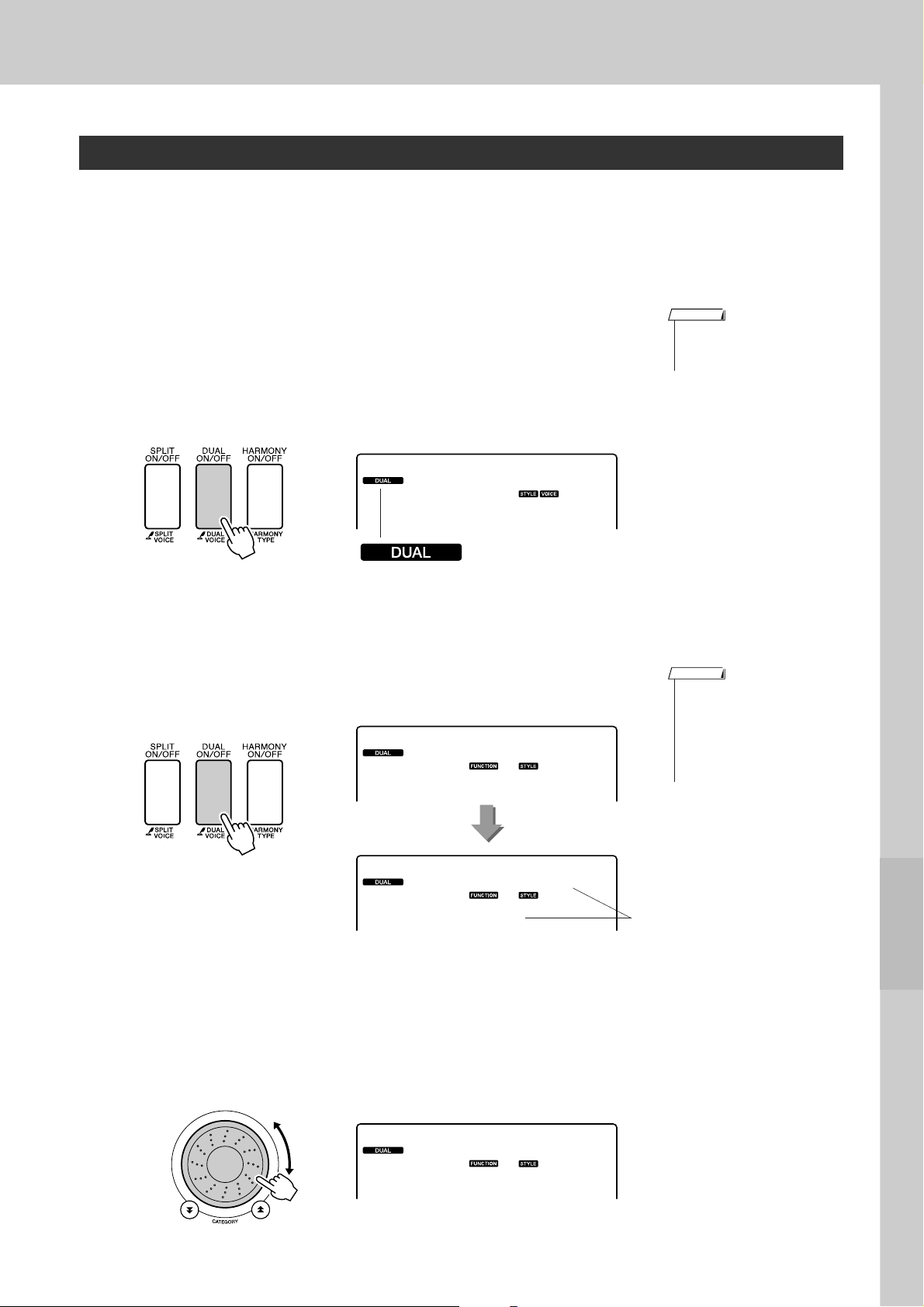
Reproduction de diverses voix d’instrument
Reproduction simultanée de deux voix — DUAL
Vous pouvez sélectionner une deuxième voix qui sera reproduite en plus de la voix principale lorsque vous
jouez au clavier. Celle-ci est appelée voix « en duo ».
Appuyez sur la touche [DUAL ON/OFF] (Activation/
désactivation de la voix en duo).
1
La touche [DUAL ON/OFF] permet d'activer ou de désactiver la voix en
duo.
Lorsqu'elle est activée, l'icône de la voix en duo apparaît à l'écran. La
voix en duo actuellement sélectionnée retentit en plus de la voix
principale lorsque vous jouez au clavier.
NOTE
• La voix en duo ne peut être
utilisée pendant une leçon de
morceau (page 36).
Flute
092
Icône de la voix en duo
Appuyez sur la touche [DUAL ON/OFF] et maintenez-la
enfoncée pendant plusieurs secondes.
2
La mention « D.VOICE » apparaît à l'écran pendant quelques secondes,
suivie par le nom de la voix en duo actuellement sélectionnée.
D.Voice
Maintenez la touche
enfoncée pendant
plusieurs secondes
Marimba
110
NOTE
•Vous pouvez également
sélectionner l'écran Dual Voice
(Voix en duo) en appuyant sur la
touche [FUNCTION] (Fonction)
puis utiliser les touches
CATEGORY ] et [ ] pour
choisir l'élément « D.Voice ».
Voix en duo actuellement
sélectionnée
f
r
197
Sélectionnez la voix en duo de votre choix.
3
Surveillez l'affichage de la voix en duo tout en faisant tourner le cadran
jusqu'à ce que la voix souhaitée soit sélectionnée. Celle-ci devient ainsi
la voix en duo.
Dans cet exemple, sélectionnez la voix « 109 Vibraphone ».
Vibes
109
DGX-220/YPG-225 Mode d'emploi 15
Page 16

Reproduction de diverses voix d’instrument
Jouez au clavier.
4
Deux voix retentissent en même temps.
Essayez de sélectionner et de jouer une série de voix en duo.
Reproduction de voix différentes avec les mains gauche et droite — SPLIT
En mode Split (Partage), vous pouvez jouer des voix différentes dans les sections du clavier situées
respectivement à gauche et à droite du « point de partage ». La voix principale et la voix en duo sont
exécutées dans la partie du clavier située à droite du point de partage, alors que la voix jouée dans la partie de
gauche est appelée voix partagée. Le réglage du point de partage est modifiable selon les besoins (page 65).
Point de
partage
Voix principale et voix en duoVoix partagée
Appuyez sur la touche [SPLIT ON/OFF] (Activation/
désactivation du mode clavier partagé).
1
La touche [SPLIT ON/OFF] permet d'activer ou de désactiver la voix
partagée.
Lorsqu'elle est activée, l'icône de la voix partagée apparaît à l'écran. La
voix partagée sélectionnée retentit dans la partie du clavier située à
gauche du point de partage.
Flute
092
Icône de la voix partagée
Appuyez sur la touche [SPLIT ON/OFF] et maintenez-la
enfoncée pendant plusieurs secondes.
2
La mention « S.VOICE » apparaît à l'écran pendant quelques secondes,
suivie par le nom de la voix partagée actuellement sélectionnée.
S.Voice
NOTE
• La fonction Split Voice (Voix
partagée) ne peut pas être
utilisée pendant une leçon de
morceau (page 36).
NOTE
•Vous pouvez sélectionner
l'écran Split Voice (Voix
partagée) en appuyant sur la
touche [FUNCTION] puis utiliser
les touches CATEGORY [ ] et
[] pour choisir ensuite
r
l'élément « S.Voice ».
f
Maintenez la touche enfoncée
pendant plusieurs secondes
16 DGX-220/YPG-225 Mode d'emploi
FngrBass
042
Voix partagée
actuellement
sélectionnée
198
Page 17

Sélectionnez la voix partagée de votre choix.
3
Tout en surveillant l'affichage de la voix partagée, faites tourner le
cadran jusqu'à ce que la voix souhaitée soit sélectionnée. Celle-ci
devient ainsi la voix partagée qui sera jouée dans la section du clavier
située à gauche du point de partage. Dans cet exemple, sélectionnez la
voix « 033 Folk Guitar ».
Folk Gtr
033
Jouez au clavier.
4
Reproduction de diverses voix d’instrument
Essayez de sélectionner et de jouer une série de voix partagées.
Reproduction de la voix Grand Piano
Pour jouer exclusivement du piano, il suffit d'appuyer sur une seule touche, ce qui est extrêmement
pratique.
Appuyez sur la touche [PORTABLE GRAND] (Piano à
queue portable).
La voix « 001 Grand Piano » est sélectionnée.
NOTE
• Lorsque vous appuyez sur la
touche [PORTABLE GRAND],
tous les réglages sont
désactivés, sauf celui de la
sensibilité au toucher. La voix
en duo et la voix partagée sont
également désactivées, de
sorte que seule la voix Grand
Piano est reproduite sur
l'ensemble du clavier.
199
DGX-220/YPG-225 Mode d'emploi 17
Page 18

Des sons amusants
Cet instrument inclut une série de kits de batterie et des effets sonores uniques
que vous pouvez utiliser pour le plaisir. Vous y trouverez des fous rires, des
bruissements de ruisseau, des vols de jet, des effets fantastiques, et bien
d'autres sons encore. Exploitez-les pour égayer vos soirées !
Kits de batterie
Les kits de batterie sont des ensembles d'instruments de batterie et de per cussion. Lorsque vous sélectionnez le
violon ou tout autre instrument comme voix principale normale, toutes les touches pr oduisent le son du même
violon, par exemple, mais à des hauteurs de ton différentes. Par contre, si vous sélectionnez un kit de batterie
comme voix principale, chaque touche produira le son d'un instrument de batterie ou de per cussion différent.
◆ Procédure de sélection du kit de batterie ➔ (reportez-vous aux étapes 1 et 2 de la
page 14)
1 Appuyez sur la touche [VOICE].
2 Utilisez le cadran pour sélectionner « 117 Std.Kit1 ».
3 Essayez chaque touche et délectez-vous avec les sons de batterie
et de percussion !
Jouez sur chacune de ces touches et
appréciez les différents sons de batterie et de
percussion produits ! N'oubliez pas les
touches noires ! Vous entendrez un triangle,
des maracas, des bongos, des tambours, …
bref, toute une variété de sons de batterie et
de percussion. Pour plus de détails sur les
instruments disponibles dans les voix des
kits de batterie (voix n˚117 à 128), reportezvous à la « Drum Kit List » de la page 108.
Effets sonores
Les effets sonores sont inclus dans le groupe de voix des kits de batterie (voix n˚127 et 128). Lorsque l'une de
ces voix est sélectionnée, vous pouvez jouer une série d'effets sonores au clavier.
◆ Procédure de sélection des effets sonores ➔ (reportez-vous aux étapes 1 et 2 de
la page 14)
1 Appuyez sur la touche [VOICE].
2 Utilisez le cadran pour sélectionner « 128 SFX Kit2 ».
3 Essayez chaque touche et appréciez les différents effets sonores
produits !
18 DGX-220/YPG-225 Mode d'emploi
En appuyant sur les différentes touches, vous entendrez tour à
tour un son de sous-marin, une sonnerie de téléphone, un
grincement de porte, un éclat de rire et de nombreux autres
effets utiles. La voix « 127 SFX Kit1 » comporte des bruits
d'éclair, des ruissellements d'eau, des aboiements, etc.
Certaines touches n'ont pas reçu d'attribution d'effet sonore,
de sorte qu'elles ne produisent aucun son.
Pour plus de détails sur les instruments disponibles dans les
voix des kits SFX, reportez-vous aux voix « SFX Kit 1 » et
« SFX Kit 2 » dans la « Drum Kit List » de la page 108.
200
Page 19
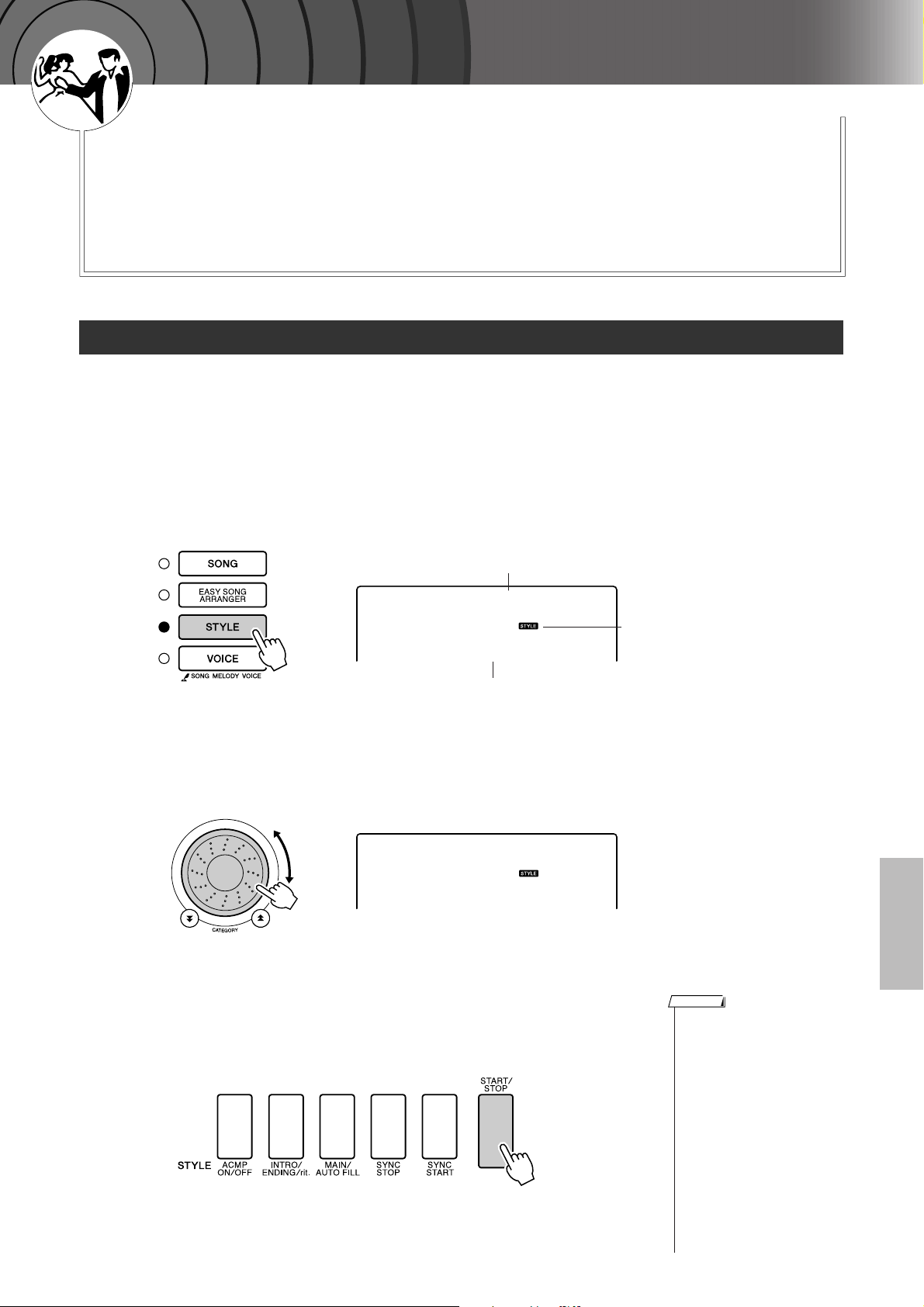
r
é
e
f
n
é
r
c
e
d
e
d
i
u
G
e
r
a
p
i
d
e
Reproduction de styles
Cet instrument dispose d'une fonctionnalité d'accompagnement
automatique qui produit un accompagnement (rythme + basse + accords)
dans le style que vous choisissez pour correspondre aux accords joués de
la main gauche. Vous avez le choix entre 150 styles différents, couvrant une
plage de genres musicaux et de types de mesures différents (reportez-vous
à la page 110 pour obtenir la liste complète des styles disponibles).
Dans cette section, nous apprendrons à utiliser les fonctions
d'accompagnement automatique.
Sélection du rythme d'un style
La plupart des styles comportent une partie rythmique. Vous pouvez faire votre choix parmi une grande
variété de types rythmiques : rock, blues, Euro trance, et bien d'autres encore. Commencez d'abord par
écouter le rythme de base. La partie rythmique est reproduite uniquement à l'aide d'instruments de
percussion.
Appuyez sur la touche [STYLE].
1
Le numéro et le nom du style s'affichent.
Nom du style
8BtModrn
001
Numéro de style
Sélectionnez un style.
2
Utilisez le cadran pour choisir le style souhaité.
Vous trouverez une liste complète des styles disponibles à la page 110.
PopBossa
087
Cette icône apparaît dès que le nom
et le numéro du style s'affichent.
201
Appuyez sur la touche [START/STOP] (Début/arrêt).
3
Le rythme du style démarre.
Appuyez à nouveau sur la touche [START/STOP] pour interrompre la
reproduction.
NOTE
• Les styles portant
respectivement les numéros
131 et 143 à 155 ne comportent
pas de partie rythmique. Par
conséquent, aucun rythme ne
sera reproduit si vous les
utilisez dans l'exemple cidessus. Pour les exploiter, il
convient d'abord d'activer
l'accompagnement automatique
tel que décrit à la page 20, puis
d'appuyer sur la touche [START/
STOP]. L'accompagnement de
basse et les parties d'accords
sont alors reproduites dès que
vous jouez d'une note dans la
section du clavier située à
gauche du point de partage.
DGX-220/YPG-225 Mode d'emploi 19
Page 20
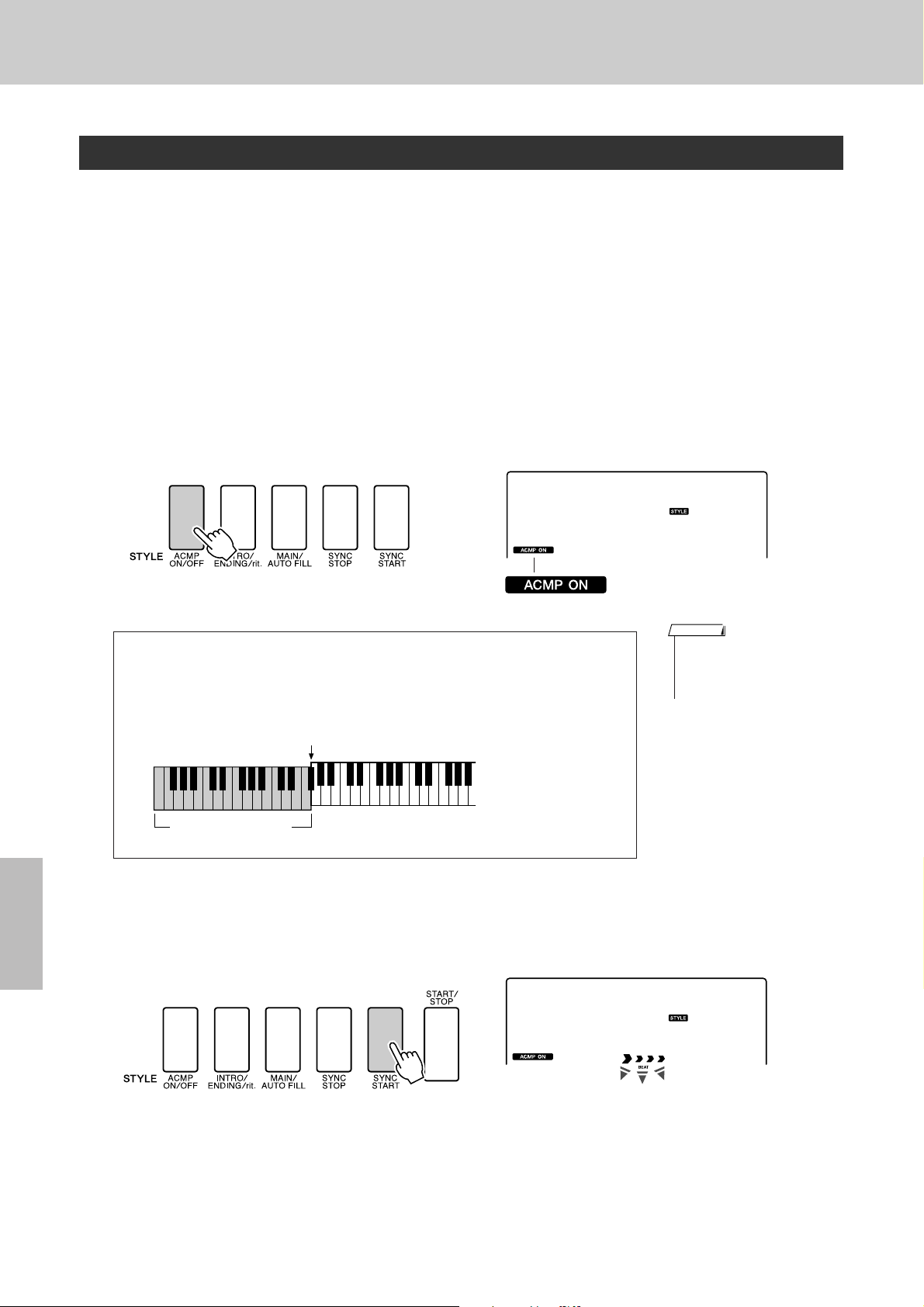
Reproduction de styles
Jeu avec style d'accompagnement
Vous avez appris à sélectionner un rythme de style à la page précédente.
Nous allons à présent voir comment ajouter au rythme de base un accompagnement d'accords et de basse
riche et complet, qui vous permette de jouer en même temps.
Appuyez sur la touche [STYLE] et sélectionnez le style de
votre choix.
1
Activez l'accompagnement automatique.
2
Appuyez sur la touche [ACMP ON/OFF] (Activation/désactivation de
l'accompagnement).
Si vous appuyez à nouveau sur cette touche, vous désactiverez
l'accompagnement automatique.
PopBossa
● Lorsque l'accompagnement automatique est activé ...
La plage de touches située à gauche du point de partage (54 : F#2) devient
la « section d'accompagnement automatique », qui s'utilise uniquement
pour spécifier les accords d'accompagnement.
Point de partage (54 : F#2)
Section
d'accompagnement
automatique
Activez la fonction Sync Start (Début synchronisé).
3
Appuyez sur la touche [SYNC START] (Début synchronisé) pour
activer la fonction.
087
Cette icône apparaît lorsque
l'accompagnement automatique est activé.
NOTE
• Le réglage du point de partage
peut être modifié selon les
besoins : pour les détails,
reportez-vous à la page 65.
Lorsque la fonction Sync Start est activée, la reproduction des
accompagnements de basse et d'accords inclus dans un style donné est
lancée dès que vous jouez une note dans la section du clavier située à
gauche du point de partage. Appuyez à nouveau sur cette touche pour
désactiver la fonction Sync Start.
20 DGX-220/YPG-225 Mode d'emploi
PopBossa
087
Clignote lorsque la fonction
Sync Start est activée.
202
Page 21

Entrez un accord de la main gauche pour lancer la
reproduction de style.
4
Vous avez la possibilité de jouer des accords, même si vous n'en
connaissez aucun. L'instrument reconnaît toutes les notes comme des
accords. Essayez de jouer simultanément plusieurs notes dans la section
du clavier située à gauche du point de partage. L'accompagnement varie
selon les notes que vous interprétez de la main gauche.
Travaux pratiques
Les partitions de certaines séquences d'accords sont fournies en
page 22. Ces exemples devraient vous donner un aperçu des types
de séquences d'accords les mieux adaptés aux différents styles.
Point de partage
Reproduction de styles
Section
d'accompagnement
automatique
Jouez différents accords de la main gauche tout en
interprétant une mélodie avec la main droite.
5
Point de partage
Section
d'accompagnement
automatique
Appuyez sur la touche [START/STOP] pour arrêter la
reproduction de style lorsque vous avez terminé.
6
203
Vous pouvez permuter les « sections » de style pour diversifier
l'accompagnement. Reportez-vous à la section « Variation de motifs
(Sections) » à la page 63.
DGX-220/YPG-225 Mode d'emploi 21
Page 22

Reproduction de styles
Les styles sont plus amusants à jouer lorsqu'on maîtrise bien
les accords
Les accords sont des combinaisons de notes jouées simultanément. Ils constituent la base de
l'accompagnement harmonique. Dans cette section, nous allons examiner les combinaisons des
différents accords joués successivement, que l'on appelle également « séquences d'accords ». Chaque
accord possède sa «couleur » spécifique, même dans le cas des différents doigtés d'un même accord. Par
conséquent, les accords que vous choisissez d'utiliser dans vos séquences ont une influence déterminante
sur l'impression rythmique générale que vous donnez à votre musique.
Vous avez appris, à la page 20, à jouer des accompagnements colorés en choisissant des styles
appropriés. Les séquences d'accords sont essentielles pour la création d'accompagnements intéressants.
Vous devriez pouvoir améliorer considérablement vos accompagnements, même avec des connaissances
rudimentaires en la matière.
Les pages suivantes vous présentent trois séquences d'accord simples à utiliser. Essayez-les avec les
styles d'accompagnement de l'instrument. Le style répond à la séquence d'accords que vous interprétez,
créant ainsi un morceau complet.
■Reproduction des séquences d'accords ● ● ● ● ● ● ● ● ● ● ● ● ● ● ● ● ● ● ● ● ● ●
Jouez les partitions de la main gauche.
Avant d'interpréter les partitions, suivez les étapes 1 à 3 de la section «
page 20.
* Les partitions fournies ici ne sont pas celles de morceaux standard mais des partitions simplifiées, qui indiquent les
notes à jouer pour reproduire les séquences d'accords.
Point de partage
Jouez dans la section du clavier située à gauche du point de partage.
Style recommandé
031 Euro Trance
— Dance music avec des accords simples —
Appuyez sur la touche [INTRO/ENDING/rit.].
F
C G Am
Jeu avec style d'accompagnement » en
Il s'agit d'une séquence d'accords simple mais très efficace. Lorsque vous avez joué la partition jusqu'à la
fin, recommencez-la depuis le début. Dès que vous souhaitez arrêter de jouer, il suffit d'appuyer sur la
touche [INTRO/ENDING/rit.] (Introduction/coda/ritardando) pour que la fonction d'accompagnement
automatique crée un coda approprié.
22 DGX-220/YPG-225 Mode d'emploi
204
Page 23

Reproduction de styles
Style recommandé
138 Piano Boogie
— Boogie-woogie à 3 accords —
Appuyez sur la touche [INTRO/ENDING/rit.].
C C
G
F
F
C
Appuyez sur la touche
[INTRO/ENDING/rit.].
Cette séquence offre un accompagnement harmonique avec trois accords uniquement. Lorsque vous
vous êtes bien familiarisé avec les séquences d'accords de la partition, essayez de changer l'ordre des
accords !
Style recommandé
086 Bossa Nova
— Bossa nova avec accords de jazz —
Appuyez sur la touche [INTRO/ENDING/rit.].
Dm CM7
5
Bm7
G7
E7
FM7
Am A7
Cette séquence comprend des variations de jazz, de type « deux-cinq » (II-V). Essayez de l'interpréter
plusieurs fois. Dès que vous souhaitez arrêter la reproduction, appuyez sur la touche [INTRO/ENDING/rit.].
205
DGX-220/YPG-225 Mode d'emploi 23
Page 24

Reproduction de styles
( )
( )
( )
( )
( )
( )
( )
( )
( )
( )
( )
( )
( )
( )
( )
( )
( )
( )
( )
CmM7
CM7
C6
Csus4
Caug
CM7aug
C7aug
C7sus4
C1+2+5
C7
Cm
Cdim
Cdim7
C7
CmM7
(9)
CM7
(9)
Cm7
(9)
C7
(b9)
C7
(
b13
)
Cm7
(11)
CM7
(
#11
)
C
(b5)
C
(9)
(
9
)
C6
(9)
Cm
(9)
C7
(
#11
)
C7
(#9)
C7
(13)
C7
Cm6
Cm7
C
(b5)
CM7
(b5)
Cm7
(b5)
CmM7
(b5)
● Exemples d'accords standard [pour les accords en « C »]
* Les notes entre parenthèses ( ) sont facultatives ; les
accords sont reconnus sans elles.
Reproduction des accords d'accompagnement automatique
Il existe deux méthodes de reproduction des accords d'accompagnement automatique :
● Accords simples
● Accords standard
L'instrument reconnaît automatiquement les différents types d'accord. Cette fonction est appelée Multi
Fingering (Doigté multiple).
Appuyez sur la touche [ACMP ON/OFF] pour activer l'accompagnement automatique (page 20). La partie
du clavier située à gauche du point de partage (par défaut : 54/F#2) devient la « plage d'accompagnement ».
Jouez les accords de l'accompagnement dans cette section du clavier.
Point de partage (valeur par défaut : 54/F#2)
DbEbF#G#BbDbEbF
C
DEFGABCDEF
d'accompagnement
Notes fondamentales et touches correspondantes
■Accords simples ● ● ● ● ● ● ● ● ● ● ● ●
Cette méthode vous permet de jouer facilement des
accords dans la plage d'accompagnement du
clavier à l'aide d'un, de deux ou de trois doigts.
C
Cm
C7
Cm7
•Pour jouer un accord majeur
Appuyez sur la note fondamentale de
l'accord.
•Pour jouer un accord mineur
Appuyez simultanément sur la note
fondamentale de l'accord et la
première touche noire située à
gauche de celle-ci.
•Pour jouer un accord de
septième
Appuyez simultanément sur la note
fondamentale de l'accord et la
première touche blanche à gauche de
celle-ci.
•Pour jouer un accord mineur de
septième
Appuyez simultanément sur la note
fondamentale de l'accord et les
premières touches blanche et noire
situées à gauche de celle-ci (soit sur
trois touches en même temps).
#
Plage
■Accords standard ● ● ● ● ● ● ● ● ● ● ● ●
Cette méthode vous permet de produire un
accompagnement en jouant des accords à l'aide de
doigtés normaux dans la plage d'accompagnement
du clavier.
24 DGX-220/YPG-225 Mode d'emploi
206
Page 25

r
é
e
f
n
é
r
c
e
d
e
d
i
u
G
e
r
a
p
i
d
e
Utilisation des morceaux
Sur cet instrument, le terme « morceau » se rapporte aux données
constituant un morceau musical. Vous pouvez simplement goûter au
plaisir d'écouter les 30 morceaux internes ou les utiliser avec toutes les
fonctions disponibles, la technologie Performance Assistance, les
leçons, etc. Les morceaux sont organisés par catégorie.
Dans cette section, nous allons apprendre à sélectionner et jouer les
morceaux, et pour cela, il nous faut d'abord brièvement décrire les
30 morceaux proposés.
Morceau
Ecoute Leçon Enregistrement
Sélection et écoute d'un morceau
Appuyez sur la touche [SONG] (Morceau).
1
Le numéro et le nom du morceau s'affichent.
Servez-vous du cadran pour sélectionner un autre morceau.
Nocturne
011
Sélectionnez un morceau.
2
Sélectionnez un morceau après avoir consulté la liste des catégories de
morceaux présélectionnés en page 27. Utilisez le cadran pour choisir le
morceau que vous voulez écouter.
ForElise
Le nom et et le numéro du morceau
actuellement sélectionné s'affichent ici.
NOTE
•Vous pouvez aussi exécuter les
morceaux que vous avez
enregistrés vous-même
(morceaux utilisateur) ou les
morceaux transmis à
l'instrument à partir d'un
ordinateur de la même manière
que vous avez reproduit les
morceaux internes.
207
012
Le morceau dont le nom
s'affiche est prêt à être
exécuté
DGX-220/YPG-225 Mode d'emploi 25
Page 26

Utilisation des morceaux
001–030 Morceaux intégrés (voir page suivante)
031–035 Morceaux utilisateur (morceaux que vous enregistrez vous-même)
036– Morceaux transférés depuis un ordinateur (pages 82 – 84)
Ecoutez le morceau.
3
Appuyez sur la touche [START/STOP] pour démarrer la reproduction
du morceau sélectionné.
Vous pouvez arrêter la reproduction à tout moment en appuyant à
nouveau sur la touche [START/STOP].
Le morceau démarre !
● Utilisation de la touche [DEMO]
Appuyez sur la touche [DEMO] pour reproduire les morceaux 001-008 les
uns après les autres. La reproduction est répétée dès que la fin du morceau
est atteinte ; elle reprend à partir du premier morceau (001).
Vous pouvez sélectionner un morceau à l'aide des touches [-] et [+] après
avoir appuyé sur la touche [DEMO].
Vous arrêtez la reproduction à tout moment en appuyant sur la touche
[DEMO].
Avance rapide, rembobinage et pause dans le morceau
Ces fonctions sont identiques aux commandes sur une platine à cassettes ou un lecteur CD. Elles vous
permettent d'avancer rapidement [FF], de retourner en arrière [REW] ou de suspendre la reproduction
[PAUSE] du morceau.
NOTE
• Lorsqu'une plage de répétition
A-B est définie, les fonctions de
rembobinage et d'avance rapide
ne peuvent s'utiliser à l'extérieur
de cette plage.
REW
Appuyez sur la
touche de
rembobinage pour
revenir rapidement
à un point antérieur
dans le morceau.
26 DGX-220/YPG-225 Mode d'emploi
FF
Appuyez sur la
touche d'avance
rapide pour passer
directement à un
point plus avancé
dans le morceau.
PAUSE
Appuyez sur la
touche de pause
pour suspendre
la reproduction.
208
Page 27

Utilisation des morceaux
● Liste des morceaux
Ces 30 titres comportent des morceaux faisant la démonstration de la fonctionnalité Easy Song Arranger
(Arrangeur convivial de morceaux), d'autres qui sont parfaitement adaptés pour être utilisés avec la
technologie Performance Assistant, et bien davantage. La colonne « Suggestions d'utilisation » propose
quelques idées permettant de tirer pleinement parti des morceaux disponibles.
Catégorie N˚ Nom Suggestions d'utilisation
CHORD
Main Demo
(Démonstration
principale)
Voice Demo
(Démonstration de voix)
Function Demo
(Démonstration de
fonction)
Piano Solo
(Solo au piano)
Piano Ensemble
(Ensemble au piano)
Piano Accompaniment
(Accompagnement de
piano)
1 Magnetic
CHORD
2 Jessica
CHORD
3 Winter Serenade
CHORD
4 Live! Grand Demo
CHORD
5 Live! Orchestra Demo
CHORD
6 Cool! RotorOrgan Demo
CHORD
7 Cool! Galaxy Electric Piano Demo
CHORD
8 ModernHarp & Sweet Soprano Demo
CHORD
9 Hallelujah Chorus Utilisez ces morceaux pour tester certaines des
CHORD
10 Ave Maria
CHORD
11 Nocturne op.9-2
12 For Elise
13 Maple Leaf Rag
14 Jeanie with the Light Brown Hair
CHORD
15 Amazing Grace
16
CHORD
Mona Lisa
(Jay Livingston and Ray Evans)
17 Piano Concerto No.21 2nd mov.
CHORD
18 Scarborough Fair
CHORD
19 Old Folks at Home
CHORD
20
CHORD
21 Ep Ballad
CHORD
22 Boogie Woogie
CHORD
23 Rock Piano
CHORD
24 Salsa
CHORD
25 Country Piano
CHORD
26 Gospel R&B
CHORD
27 Medium Swing
CHORD
28 Jazz Waltz
CHORD
29 Medium Bossa
Ac Ballad
(Against All Odds: Collins 0007403)
SlowRock
30
CHORD
(Can't Help Falling In Love: George
David Weiss, Hugo Peretti and Luigi
Creatore)
Les morceaux de cette catégorie ont été créés pour
vous donner une idée des capacités avancées de
l'instrument. Ils sont très agréables à écouter ou à
utiliser avec la technologie Performance Assistant.
Ces morceaux contiennent certaines des
nombreuses voix utiles de l'instrument. Ils exploitent
au mieux les caractéristiques de chaque voix, et
peuvent vous servir d'inspiration pour vos propres
compositions.
fonctionnalités avancées de l'instrument : le
morceau numéro 9 pour la fonction Easy Song
Arranger, les morceaux 10 et 11 pour la technologie
Performance Assistant.
Ces morceaux de piano en solo sont parfaits pour
être utilisés dans les leçons.
Il s'agit d'une sélection de morceaux « Piano
Ensemble » particulièrement adaptés aux leçons.
Ces morceaux sont à utiliser pour s'exercer aux
motifs d'accompagnement. Ce sont ces
compétences qu'il faut développer pour être capable
de jouer dans un orchestre lorsque vous y êtes
invité. Ces morceaux vous permettent de vous
entraîner aux parties d'accompagnement pour les
mains gauche et droite séparément, ce qui constitue
le meilleur moyen de maîtriser cette technique.
209
CHORD
: comporte des données d'accord.
Les partitions des morceaux internes, à l'exception des morceaux 1 à 11, 16, 20 et 30, ce dernier étant protégé par les droits
d'auteur, sont regroupées dans Song Book, le recueil de morceaux inclus sur le CD-ROM. Les partitions des morceaux 9 à 11
figurent dans le présent manuel.
Certains morceaux classiques et/ou traditionnels ont été modifiés pour des raisons de longueur ou pour en faciliter l'apprentissage
et peuvent être légèrement différents des originaux.
DGX-220/YPG-225 Mode d'emploi 27
Page 28

Utilisation des morceaux
Types de morceaux
Voici les trois types de morceaux exploitables par le DGX-220/YPG-225.
● Morceaux présélectionnés (les 30 morceaux intégrés) ...............Numéros de morceau
001–030.
● Morceaux utilisateur
(enregistrements de vos propres performances).........................Numéros de morceau
031–035.
● Fichiers de morceau externes
(données de morceau transférées depuis un ordinateur*) .........Numéros de morceau
036–.
* Le CD-ROM Accessory propose une sélection de 70 morceaux MIDI. Reportez-vous à la page 83 pour
obtenir des instructions sur le transfert de morceaux vers l'instrument.
Le diagramme ci-dessous illustre le flux des processus de base du DGX-220/YPG-225 pour l'utilisation des
morceaux présélectionnés, les morceaux utilisateur et les fichiers de morceaux externes, depuis le stockage
jusqu'à la reproduction.
Emplacements de stockage
des morceaux duDGX-220/
YPG-225
Morceaux
présélectionnés
(001–030)
Les 30 morceaux
intégrés à
l'instrument.
Morceaux utilisateur
Stockés dans la
mémoire flash
interne.
Votre propre
performance
Enregistrement
(page 45)
(031–035)
Ordinateur
Fichier de morceaux
externe
Transfert
(page 83)
Mémoire flash
(036–)
Enregistrement
dans la mémoire
flash interne.
Actuellement
disponible.
Les fichiers de
morceau externes
peuvent être
sauvegardés dans la
mémoire flash
NOTE
• Différentes zones de la
mémoire flash sont utilisées
pour stocker les morceaux
utilisateur et les fichiers de
morceaux externes transférés
depuis un ordinateur. Les
morceaux utilisateur ne peuvent
pas être directement transférés
dans la zone de mémoire flash
d'un fichier de morceaux
externe et vice versa.
28 DGX-220/YPG-225 Mode d'emploi
Lecture
210
Page 29

r
é
e
f
n
é
r
c
e
d
e
d
i
u
G
e
r
a
p
i
d
Une méthode facile pour jouer du piano
e
Cet instrument dispose d'une technologie Performance Assistant, qui
vous permet d'accompagner un morceau comme si vous étiez un pianiste
professionnel et ce, même si vous faites beaucoup d'erreurs ! En fait, vous
pouvez appuyer sur n'importe quelle note et jouer correctement malgré
tout ! Ainsi, même si vous ne savez ni jouer du piano ni lire de partition,
vous pourrez quand même goûter à une expérience musicale
divertissante.
La technologie Performance Assistant dispose de deux types sélectionnables. Choisissez le type susceptible
de produire les meilleurs résultats dans votre cas de figure.
● Chord................. Quoique vous jouiez, où que vous soyez, le son produit est toujours
musicalement harmonieux et bien équilibré. Ce type vous offre la plus
grande liberté possible, en vous autorisant à jouer ce que vous souhaitez,
des deux mains.
●Chord/Free (CHD/FREE)
............... Si vous jouez des mélodies toutes simples avec la main droite et avez
quelque difficulté à interpréter les accords de la main gauche, ce type sera
le plus adapté à votre situation. Le type Chord s'applique uniquement à la
section de la main gauche du clavier, et vous permet de jouer avec facilité
les accords d'accompagnement de la mélodie que vous interprétez de la
main droite.
Point de
partage
Jouez votre mélodie de la main droite.
Pour les détails sur l'utilisation de la technologie Performance Assistant, qui vous aide à jouer de
l'instrument, reportez-vous à la page 34.
211
DGX-220/YPG-225 Mode d'emploi 29
Page 30

Une méthode facile pour jouer du piano
Type CHORD — pour une performance à deux mains
Appuyez sur la touche [P.A.T. ON/OFF] (Activation/
désactivation de la technologie Performance Assistant).
1
Cette opération active la technologie Performance Assistant.
L'icône P.A.T. apparaît lorsque la technologie Performance Assistant est
activée.
Appuyez sur la touche [P.A.T. ON/OFF]
pour activer ou désactiver la fonction.
Nocturne
011
L'icône s'affiche lorsque la technologie
Performance Assistant est activée.
Sélectionnez le type CHORD.
2
Maintenez la touche enfoncée
pendant plusieurs secondes
Maintenez la touche [P.A.T. ON/OFF] enfoncée pendant plusieurs
secondes. La mention « PAT Type » (Type de technologie Performance
Assistant) apparaît à l'écran pendant quelques secondes, suivie par celle
du type de technologie Performance Assistant actuellement sélectionné.
Sélectionnez le type Chord à l'aide du cadran.
Sélectionnez un morceau.
3
Appuyez sur la touche [SONG], pour faire apparaître l'écran de
sélection de morceau. Choisissez un morceau à l'aide du cadran. Pour
les besoins de cet exemple, sélectionnez « 010 Ave Maria ».
CHORD
1
Sélectionnez Chord
NOTE
• Utilisation des morceaux
(page 25)
Nom du morceau
● Qu'est-ce qu'un « morceau » ?
Vous connaissez sans doute le sens habituel de ce mot, mais dans le cadre
de cet instrument, le terme « morceau » désigne les données formant un
morceau complet. La technologie Performance Assistant utilise les données
d'accord et de mélodie et s'accompagne obligatoirement d'un morceau
(page 25).
30 DGX-220/YPG-225 Mode d'emploi
AveMaria
010
Numéro du
morceau
Le morceau dont le nom
s'affiche ici est reproduit.
212
Page 31

Appuyez sur la touche [START/STOP].
4
La reproduction du morceau démarre.
Le motif de base se reproduit de manière répétée. Ecoutez le motif de
base sur quatre mesures pour en acquérir le rythme, puis commencez à
jouer vous-même à partir de la cinquième mesure.
Jouez au clavier.
5
Une méthode facile pour jouer du piano
Avant
Essayez d'exécuter la partition de gauche avec les deux mains. Vous
avez même la possibilité de jouer des notes identiques à plusieurs
reprises : C, E, G, C, E, G, C, E. Vous remarquerez qu'à la cinquième
mesure, les notes retentissent selon la partition de droite.
Persévérez et le type Chord de la technologie Performance Assistant
continuera à « corriger » les notes que vous interprétez.
Cette fonctionnalité est le type Chord de la technologie Performance
Assistant.
Vous pouvez arrêter la reproduction du morceau à tout moment en
appuyant sur la touche [START/STOP].
Appuyez sur la touche [P.A.T. ON/OFF] pour désactiver la
fonctionnalité de la technologie Performance Assistant.
6
Après
NOTE
• La partition de l'Ave Maria figure
à la page 98.
213
DGX-220/YPG-225 Mode d'emploi 31
Page 32

Une méthode facile pour jouer du piano
Type CHD/FREE — Application du type Chord à la main gauche uniquement
Appuyez sur la touche [P.A.T. ON/OFF].
1
Cette opération active la technologie Performance Assistant.
L'icône P.A.T. apparaît lorsque la technologie Performance Assistant est
activée.
Appuyez sur la touche [P.A.T. ON/
OFF] pour activer ou désactiver la
fonction.
Sélectionnez le type CHD/FREE.
2
AveMaria
010
L'icône s'affiche lorsque la technologie
Performance Assistant est activée.
Maintenez la touche enfoncée
pendant plusieurs secondes
Maintenez la touche [P.A.T. ON/OFF] enfoncée pendant plusieurs
secondes. La mention « PAT Type » apparaît à l'écran pendant quelques
secondes, suivie par celle du type de technologie Performance Assistant
actuellement sélectionné. Sélectionnez le type CHD/FREE à l'aide du
cadran.
Sélectionnez un morceau.
3
Appuyez sur la touche [SONG] pour faire apparaître l'écran de sélection
de morceau. Choisissez un morceau à l'aide du cadran. Pour les besoins
de cet exemple, sélectionnez « 011 Nocturne ».
CHD/FREE
2
Sélectionnez CHD/FREE
NOTE
• Utilisation des morceaux
(page 25)
Nom du morceau
Nocturne
32 DGX-220/YPG-225 Mode d'emploi
011
Numéro du
morceau
Le morceau dont le nom
s'affiche ici est reproduit.
214
Page 33

Appuyez sur la touche [START/STOP].
4
La reproduction du morceau démarre.
Jouez au clavier.
5
Jouez de la main droite dans la section du clavier située à droite du point
de partage et de la main gauche dans la section à gauche du point de
partage.
Point de partage
Une méthode facile pour jouer du piano
Lorsque ce type est sélectionné, les notes jouées
dans la section située à gauche du point de
partage retentissent sur une octave supérieure.
Interprétez la mélodie du Nocturne de la main droite. Jouez de manière
répétée un arpège F-A-C avec la main gauche, tel qu'indiqué dans
l'illustration. Bien que vous continuez d'actionner les mêmes touches,
les notes produites changent pour correspondre à la musique.
Cette fonctionnalité est le type CHD/FREE de la technologie
Performance Assistant.
Vous pouvez arrêter la reproduction du morceau à tout moment en
appuyant sur la touche [START/STOP].
Appuyez sur la touche [P.A.T. ON/OFF] pour désactiver la
fonctionnalité de la technologie Performance Assistant.
6
NOTE
• La partition du Nocturne figure à
la page 100.
215
DGX-220/YPG-225 Mode d'emploi 33
Page 34

Une méthode facile pour jouer du piano
Utilisez Performance Assistant et jouez comme
un pro !
Voici quelques astuces pour l'utilisation du type Chord.
Si vous sélectionnez le type Chord/Free, la section à main gauche du
clavier deviendra celle du type Chord. Il est donc utile de suivre ces
quelques conseils relatifs à la section à main gauche du clavier.
Pour commencer, essayez de sentir le rythme du morceau. Ensuite,
après avoir placé vos mains comme indiqué dans l'illustration, jouez
simplement au clavier avec la main droite et la main gauche,
alternativement (n'importe quelle note fera l'affaire).
C'est comme si vous
jouiez les notes
correctement !
Vous obtiendrez des résultats
encore meilleurs si vous faites
correspondre le rythme de la
main gauche avec celui de
l'indicateur d'accord qui
apparaît à l'écran.
Qu'entendez-vous ? Vous obtiendrez des résultats acceptables quelles
que soient les notes jouées, grâce au type Chord de la technologie
Performance Assistant !
Essayez ensuite les trois méthodes de jeu illustrées ci-dessous.
Différentes techniques de jeu produisent des résultats différents.
● Jouez avec la main gauche et la
main droite en synchronisation
— type 1.
Jouez 3 notes à la
fois avec la main
droite.
● Jouez avec la main gauche et la
main droite en synchronisation
— type 2.
Jouez 1 note à la fois avec la main
droite (par exemple : index
→
majeur
annulaire).
→
● Jouez alternativement avec la
main gauche et la main droite
— type 3.
Jouez 3 notes à la fois
avec la main droite.
Une fois que vous vous sentez prêt, essayez de jouer des accords avec la
main gauche et une mélodie de la main droite … ou toute autre
combinaison.
Pour utiliser la technologie Performance Assistant, il est nécessaire de jouer un morceau comportant des
données d'accord ou un style avec accompagnement automatique.
Si un morceau inclut les données requises, les accords s'afficheront à droite de l'écran (page 52).
34 DGX-220/YPG-225 Mode d'emploi
216
Page 35

Une méthode facile pour jouer du piano
Modification du tempo du morceau
Lorsque vous utilisez la technologie Performance Assistant ou que le tempo du morceau est trop rapide ou
trop lent à votre goût, vous pouvez modifier le tempo selon vos besoins. Appuyez sur la touche [TEMPO/
TAP] (Tempo/tapotement). L'écran du tempo apparaît. Servez-vous du cadran, des touches [+] et [-] ou des
touches numériques [0] – [9] pour régler le tempo sur une valeur comprise entre 011 et 280 noires par
minute.
Tempo
090
Valeur du tempo actuellement
sélectionnée
Vous restaurez le tempo initial en appuyant simultanément sur les touches [+] et [-].
● A propos de l'affichage des temps
Les flèches que vous voyez sur l'afficheur de temps clignotent en cadence avec le rythme du morceau ou du
style sélectionné.
Premier temps de la mesure Troisième temps
Deuxième temps
Quatrième temps
217
DGX-220/YPG-225 Mode d'emploi 35
Page 36

r
é
e
f
n
é
r
c
e
d
e
d
i
u
G
e
r
a
p
i
d
Sélection d'un morceau pour une leçon
e
Yamaha Education Suite
Vous avez la possibilité de sélectionner le morceau de votre choix et
l'utiliser dans le cadre d'une leçon pour main gauche, main droite ou les
deux mains. Vous pouvez également exploiter les morceaux (au format SMF
0 uniquement) téléchargés sur Internet et sauvegardés dans la mémoire
flash (pages 82 – 84). Pendant la leçon, vous disposez d'une option vous
permettant de jouer aussi lentement que vous le souhaitez, voire en faisant
de fausses notes. La reproduction du morceau ralentit jusqu'à la vitesse
que vous êtes en mesure de gérer. Il n'est jamais trop tard pour apprendre !
Diagramme de la leçon :
Sélectionnez un morceau dans la catégorie Piano Solo ou Piano Ensemble.
Sélectionnez le
morceau que
vous voulez
apprendre.
Sélectionnez la partie que
vous souhaitez travailler
(main droite, main gauche,
les deux
mains).
Sélectionnez la
leçon 1, 2 ou 3.
La leçon
démarre !
Méthodes d'entraînement :
● Leçon 1 ................Apprenez à jouer les notes correctement.
● Leçon 2 ................Apprenez à jouer les notes correctes en respectant le rythme.
● Leçon 3 ................Apprenez à jouer les notes correctes en rythme et en même temps que le
morceau.
Leçon 1 — Waiting (Attente)
Dans cette leçon, essayez de jouer les notes correctes. Jouez les notes qui s'affichent à l'écran. La
reproduction du morceau reste en attente jusqu'à ce que vous jouiez la note correcte.
Sélectionnez un morceau pour votre leçon.
1
Appuyez sur la touche [SONG] et faites tourner le cadran pour
sélectionner le morceau que vous voulez jouer dans le cadre de la leçon.
Il existe une grande variété de types de morceaux, tel qu'indiqué à la
page 28. Pour les besoins de cet exemple, sélectionnez « 012 ForElise ».
36 DGX-220/YPG-225 Mode d'emploi
ForElise
012
218
Page 37

Sélectionnez la partie sur laquelle vous voulez vous
entraîner.
2
Appuyez sur la touche [R] pour choisir une leçon destinée à la main
droite, sur la touche [L] dans le cas d'une leçon pour la main gauche ou
simultanément sur les touches [R] et [L] pour une leçon concernant les
deux mains.
La partie actuellement sélectionnée s'affiche à l'écran.
Sélection d'un morceau pour une leçon
Right
Left
BothHand
Lancez la leçon 1.
3
Appuyez sur la touche LESSON [START] pour sélectionner Lesson 1
(Leçon 1). Chaque fois que vous appuyez sur la touche LESSON
[START], vous sélectionnez les différents modes de leçon disponibles
dans l'ordre suivant : Lesson 1 → Lesson 2 → Lesson 3 → Off →
Lesson 1 … Le mode actuellement sélectionné s'affiche à l'écran.
Waiting
r1
Leçon pour main droite
Leçon pour main gauche
Leçon pour les deux mains
(Leçon 1)
219
vous sélectionnez Lesson 1.
YourTemp
r2
MinusOne
r3
ForElise
012
(Leçon 2)
(Leçon 3)
(Leçon de morceau
désactivée)
Lancez la leçon !La reproduction du morceau démarre automatiquement lorsque
DGX-220/YPG-225 Mode d'emploi 37
Page 38

Sélection d'un morceau pour une leçon
Jouez les notes qui s'affichent à l'écran. Une fois que vous jouez la note
correcte, la note suivante à exécuter s'affiche. La reproduction du
morceau est suspendue jusqu'à ce que vous jouiez la note correctement.
Waiting
007
Dans ce cas, l'icône «
leçon 1 pour la main droite a été
sélectionnée.
r1
Par tie à main
gauche
Arrêtez le mode Lesson (Leçon).
4
Vous pouvez interrompre le mode Lesson à tout moment en appuyant
sur la touche [START/STOP].
Dès que vous maîtrisez la leçon 1, passez à la leçon 2.
■Evaluation de la performance ● ● ● ● ● ● ● ● ● ● ● ● ● ● ● ● ● ●
Par tie à main
droite
(Dans le cas d'une leçon pour main droite)
r1 » indique que la
Excellent
Very Good
Good
OK
~~~~~~~~
~~~~~~
~~~~
~~
Lorsque la leçon a été entièrement exécutée, votre
performance est évaluée selon 4 niveaux : OK, Good (Bien),
Very Good (Très bien) ou Excellent. « Excellent! » est la
meilleure évaluation.
Une fois que l'écran d'évaluation s'est affiché, la leçon reprend du début.
NOTE
•Vous pouvez désactiver la
fonction d'évaluation via
l'élément Grade (Evaluer) de
l’écran FUNCTION (Fonction)
(page 77).
38 DGX-220/YPG-225 Mode d'emploi
220
Page 39

Sélection d'un morceau pour une leçon
Leçon 2 — Your Tempo (Votre tempo)
Dans cette leçon, vous apprenez à jouer les notes correctement, en respectant le rythme. Le tempo de la
reproduction de morceau varie en fonction de la vitesse à laquelle vous jouez. Le morceau ralentit lorsque
vous faites de fausses notes, de sorte que vous pouvez apprendre à jouer à votre propre rythme.
Sélectionnez le morceau et la partie que vous voulez
travailler (étapes 1 et 2 des pages 36, 37).
1
Lancez la leçon 2.
2
Chaque fois que vous appuyez sur la touche LESSON [START], les
modes leçon sont sélectionnés dans l'ordre suivant : Lesson 1 →
Lesson 2 → Lesson 3 → Off → Lesson 1 …
YourTemp
r2
vous sélectionnez Lesson 2.
Jouez les notes qui s'affichent à l'écran. Essayez de jouer les notes au
rythme approprié. Lorsque vous apprenez à jouer les notes correctes, en
respectant la synchronisation, le tempo augmente jusqu'à ce que vous
jouiez le morceau au tempo d'origine.
Par tie à main
gauche
Arrêtez le mode Lesson.
3
Vous pouvez interrompre le mode Lesson à tout moment en appuyant
sur la touche [START/STOP].
Par tie à main
droite
(Dans le cas d'une leçon pour main droite)
Dans ce cas, l'icône « r2 » indique
que la leçon 2 pour main droite a
été sélectionnée.
Lancez la leçon !La reproduction du morceau démarre automatiquement lorsque
221
Dès que vous maîtrisez la leçon 2, passez à la leçon 3.
DGX-220/YPG-225 Mode d'emploi 39
Page 40

Sélection d'un morceau pour une leçon
Leçon 3 — Minus One (Moins une)
Cette leçon vous permet de parfaire votre technique de jeu.
Le morceau est joué au tempo normal, sans la partie que vous avez choisi d'interpréter. Jouez tout en
écoutant le morceau.
Sélectionnez le morceau et la partie que vous voulez
travailler (étapes 1 et 2 des pages 36, 37).
1
Lancez la leçon 3.
2
Chaque fois que vous appuyez sur la touche LESSON [START], vous
sélectionnez les différents modes de leçon disponibles dans l'ordre
suivant : Lesson 1 → Lesson 2 → Lesson 3 → Off → Lesson 1 …
MinusOne
r3
vous sélectionnez Lesson 3.
Jouez les notes qui s'affichent à l'écran.
Par tie à main
gauche
Arrêtez le mode Lesson.
3
Vous pouvez interrompre le mode Lesson à tout moment en appuyant
sur la touche [START/STOP].
Par tie à main
droite
(Dans le cas d'une leçon pour main droite)
Dans ce cas, l'icône « r3 » indique
que la leçon 3 pour main droite a
été sélectionnée.
Lancez la leçon !La reproduction du morceau démarre automatiquement lorsque
40 DGX-220/YPG-225 Mode d'emploi
222
Page 41

Sélection d'un morceau pour une leçon
La perfection par l'entraînement — Repeat and Learn
Utilisez cette fonction pour recommencer une section dans laquelle vous avez fait une erreur ou pour vous
exercer de façon répétée à jouer une partie difficile.
Appuyez sur la touche [REPEAT & LEARN] (Répétition et
apprentissage) pendant la leçon.
La position du morceau revient quatre mesures avant le point où vous
avez appuyé sur la touche, et la reproduction commence après un
décompte d'une mesure. La reproduction se poursuit jusqu'au point où
vous avez appuyé sur la touche [REPEAT & LEARN], puis recule de
quatre mesures et recommence après un certain décompte. Ce processus
est répétitif, de sorte qu'il vous suffit d'appuyer sur la touche [REPEAT
& LEARN] lorsque vous faites une erreur afin de répéter cette section
jusqu'à ce que vous la jouiez correctement.
NOTE
•Vous pouvez modifier le nombre
de mesures en fonction duquel
la fonction Repeat and Learn
revient en arrière, en appuyant
sur l'une des touches
numériques [1] – [9] pendant la
reproduction répétée.
e Retour en arrière de 4 mesures et répétition de la reproduction
q
Direction de la
reproduction du
morceau
Mince !
Une erreur !
Appuyez
immédiatement sur
la touche
w
223
DGX-220/YPG-225 Mode d'emploi 41
Page 42

r
é
e
f
n
é
r
c
e
d
e
d
i
u
G
e
r
a
p
i
d
Reproduction à l'aide de la base de données musicale
e
Vous voulez jouer de la musique selon votre style préféré, mais vous ne
savez pas choisir la voix et le style les mieux appropriés pour le genre
musical souhaité … Il suffit de sélectionner le style adéquat dans la
base de données musicale. Les réglages de panneau seront
automatiquement ajustés pour produire la combinaison idéale de sons
et de styles !
Appuyez sur la touche [MUSIC DATABASE]
(Base de données musicale).
1
AlvFever
001
Un nom de base de données musicale apparaît à l'écran.
Sélectionnez une base de données musicale.
2
Reportez-vous à la liste figurant sur le panneau de l'instrument ou à la
liste des bases de données musicales à la page 111 de ce manuel et
servez-vous du cadran pour sélectionner une base de données musicale.
Sélectionnez celle qui correspond à l'image du morceau que vous avez
l'intention de jouer.
Pour les besoins de cet exemple, sélectionnez « 115 DayOfW&R ».
DayOfW&R
115
Reproduisez les accords de la main gauche et la mélodie
de la main droite.
3
Le style de jazz commence à se reproduire lorsque vous jouez un accord
de la main gauche dans la section du clavier située à gauche du point de
partage (page 16). Reportez-vous à la page 24 pour les détails sur
l'interprétation des accords.
Point de partage
Appuyez sur la touche [START/STOP] pour arrêter la reproduction.
42 DGX-220/YPG-225 Mode d'emploi
224
Page 43

r
é
e
f
n
é
r
c
e
d
e
d
i
u
G
e
r
a
p
i
d
Modification du style d'un morceau
e
Outre le style par défaut de chaque morceau, vous pouvez sélectionner
un style différent pour jouer le morceau à l'aide de la fonction Easy
Song Arranger (Arrangeur convivial de morceaux). Cela signifie qu'une
romance, par exemple, peut être reproduite sur des airs de bossa nova,
de hip-hop, etc. Vous avez ainsi la possibilité de créer des
arrangements totalement différents en modifiant le style dans lequel un
morceau est joué.
Vous pouvez également changer la voix de mélodie du morceau et la
voix du clavier pour obtenir quelque chose de tout à fait différent.
Ecoute du morceau DEMO destiné à la fonction Easy Song Arranger
« Hallelujah Chorus », l'un des morceaux présélectionnés, vous permet d'expérimenter la fonction Easy
Song Arranger. Reproduisez-le.
Appuyez sur la touche [SONG], puis sélectionnez le
morceau « 009 Hallelujah Chorus » à l'aide du cadran.
Appuyez sur la touche [START/STOP] pour lancer son
exécution.
Au fur et à mesure de la reproduction du morceau, vous pourrez
observer les modifications apportées au style, alors que le corps du
morceau reste le même.
Gardez à l'esprit que vous pouvez également apprécier l'utilisation de la
fonction Easy Song Arranger avec d'autres morceaux, notamment ceux
qui comportent des données d'accord.
Utilisation de la fonction Easy Song Arranger
Appuyez sur la touche [EASY SONG ARRANGER]
(Arrangeur convivial de morceaux).
1
Le numéro et le nom du morceau s'affichent. Servez-vous du cadran
pour sélectionner un autre morceau.
Halleluj
009
NOTE
• La partition de Hallelujah
Chorus figure à la page 96.
225
Halleluj
009
Sélectionnez un morceau.
2
Utilisez le cadran pour sélectionner le morceau que vous voulez
arranger.
Le nom et le numéro du morceau
actuellement sélectionné s'affichent ici.
DGX-220/YPG-225 Mode d'emploi 43
Page 44
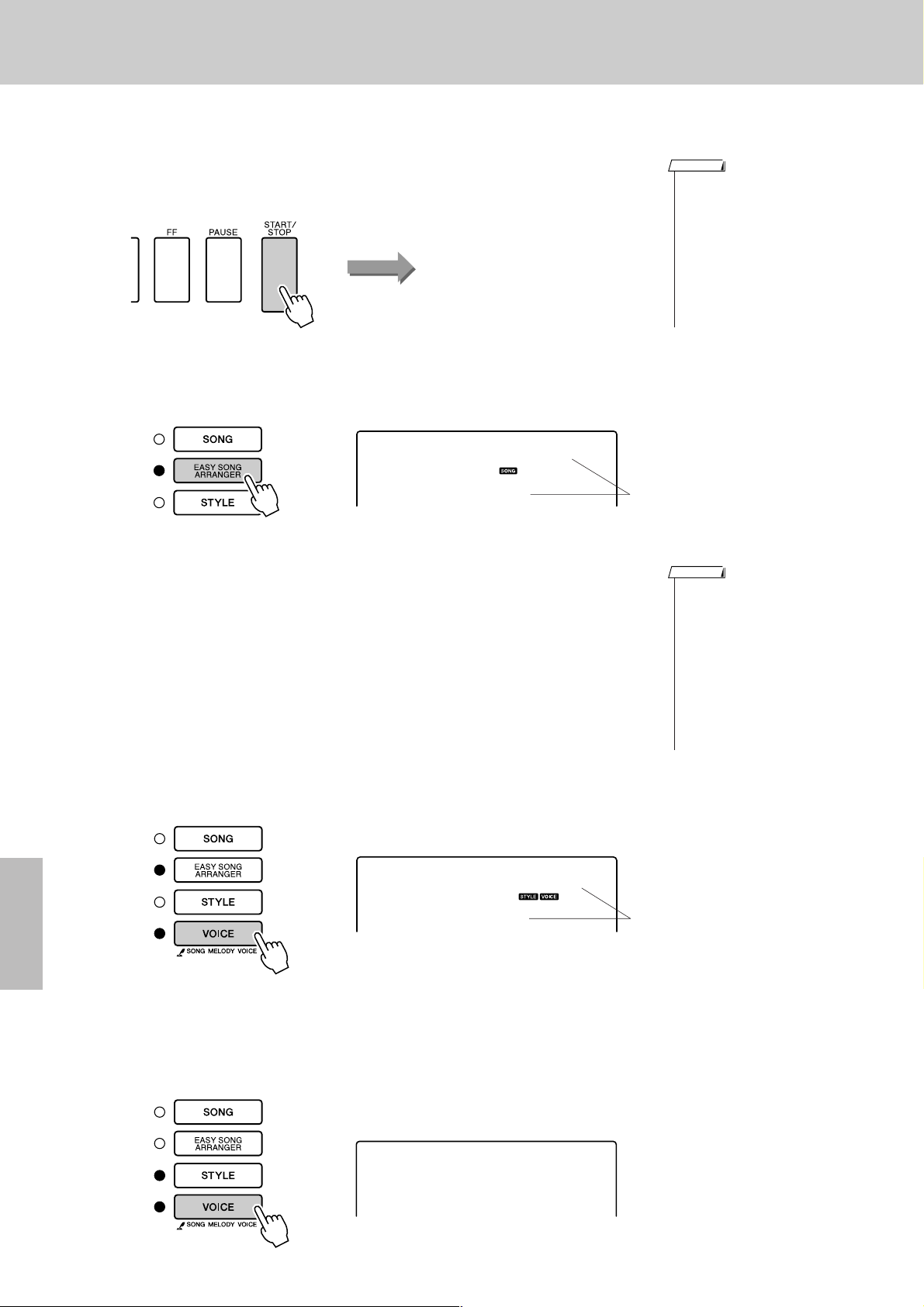
Modification du style d'un morceau
.
Ecoutez le morceau.
3
Appuyez sur la touche [START/STOP] pour lancer la reproduction du
morceau. Passez à l'étape suivante pendant l'exécution du morceau.
Appuyez sur la touche [EASY SONG ARRANGER].
4
Le numéro et le nom du style s'affichent. Vous pouvez maintenant
utiliser le cadran pour sélectionner un autre style.
Le morceau démarre !
PopShf 1
015
NOTE
• Lorsque vous reproduisez les
morceaux portant les numéros
010, 011 et 020 – 030 en
utilisant la fonction Easy Song
Arranger, les pistes de mélodie
sont automatiquement
assourdies et aucune mélodie
ne retentit. Pour entendre les
pistes de mélodie, vous devez
appuyer sur les touches SONG
MEMORY [3] – [5].
Le nom et le numéro du style
actuellement sélectionné s'affichent ici.
Sélectionnez un style.
5
Faites tourner le cadran et écoutez la manière dont le son du morceau
retentit en fonction des différents styles. Tandis que vous sélectionnez des
styles divers, le morceau reste le même et seuls les styles changent.
Lorsque vous avez sélectionné un style approprié, passez à l'étape suivante
tandis que la lecture du morceau se poursuit (si vous avez interrompu le
morceau, redémarrez-le en appuyant sur la touche [START/STOP]).
Sélectionnez une voix que vous souhaitez reproduire
comme mélodie du morceau.
6
Appuyez sur la touche [VOICE]. Le nom et le numéro de la voix
actuellement sélectionnée s'affichent ici. Utilisez le cadran pour
sélectionner une autre voix.
GrandPno
001
Modifiez la voix de la mélodie du morceau.
7
Appuyez sur la touche [VOICE] et maintenez-la enfoncée pendant
plusieurs secondes. Une fois que la mention « SONG MELODY VOICE »
(Voix de la mélodie du morceau) apparaît à l'écran, la voix que vous avez
sélectionnée à l'étape 6 devient la voix de la mélodie du morceau.
NOTE
• Dans la mesure où la fonction
Easy Song Arranger utilise des
données de morceau, vous ne
pouvez pas définir des accords
en jouant dans la plage
d'accompagnement du clavier.
La touche [ACMP ON/OFF] ne
fonctionnera pas.
• Si les types de mesure du
morceau et du style sont
différents, c'est celui du
morceau qui sera utilisé.
Le nom et le numéro de la voix
actuellement sélectionnée s'affichent ici
44 DGX-220/YPG-225 Mode d'emploi
SONG MEL
Maintenez la touche enfoncée pendant plusieurs secondes
226
Page 45

r
é
e
f
n
é
r
c
e
d
e
d
i
u
G
e
r
a
p
i
d
Enregistrement de votre propre performance
e
Vous pouvez enregistrer jusqu'à cinq de vos performances en tant que
morceaux utilisateur 031 à 035 et les reproduire sur l'instrument.
■ Données enregistrables
Il est possible d'enregistrer un total de 6 pistes : 5 pistes de mélodie et 1 piste
de style (accords).
Chaque piste peut être enregistrée individuellement.
● Pistes de mélodie [1] – [5].... Enregistrent les parties
mélodiques.
● Piste de style [A]................... Enregistre la partie d'accords.
NOTE
• Il est possible d'enregistrer
jusqu'à 10 000 notes lorsque
l'enregistrement se fait
exclusivement sur les pistes de
mélodie. De même, vous
pourrez enregistrer un total de
près de 5 500 changements
d'accord si l'enregistrement
s'effectue uniquement sur la
piste de style.
Configuration des pistes
Pour enregistrer votre propre performance, utilisez d'abord les touches SONG MEMORY [1] – [5] et [A]
pour spécifier la ou les pistes sur lesquelles vous voulez enregistrer. La piste que vous enregistrez détermine
la partie qui sera reproduite ultérieurement.
Mélodie Accords
Piste1Piste2Piste3Piste4Piste5Piste
Mélodie
pour main
droite
Mélodie pour
main gauche
Parties jouées par chaque piste lors de la
reproduction d'un morceau utilisateur.
Autres
données de
performance
Spécifiez la
(les) piste(s)
et enregistrez
A
Style
• Piste [1] : reproduite en tant que partie mélodique
pour main droite (MELODY R).
• Piste [2] : reproduite en tant que partie mélodique
pour main gauche (MELODY L).
• Pistes [3] – [5] : reproduites sous forme de données
de performance « autres ».
• Piste [A] : reproduite comme partie de style
(accompagnement automatique).
NOTE
• Différence entre MELODY R et MELODY L …
Les morceaux sont constitués par la combinaison d'une
mélodie et d'un style d'accompagnement automatique.
Normalement, la « mélodie » fait référence à la partie de la
main droite, mais sur cet instrument, des parties
mélodiques sont disponibles pour les mains droite et
gauche. MELODY R est la partie mélodique interprétée
par la main droite et MELODY L celle correspondant à la
main gauche.
Procédure d'enregistrement
227
Appuyez sur la touche [SONG], puis utilisez le cadran
pour sélectionner le numéro du morceau utilisateur (031 –
1
035) sur lequel vous souhaitez effectuer l'enregistrement.
User 1
031
Faites tourner le cadran pour
sélectionner un numéro de
morceau entre 031 et 035.
DGX-220/YPG-225 Mode d'emploi 45
Page 46

Enregistrement de votre propre performance
Sélectionnez la ou les pistes à enregistrer et confirmez
votre sélection à l'écran.
2
◆ Enregistrement simultané d'une piste de mélodie et de la
piste d'accompagnement
Appuyez sur la touche de la piste de mélodie [1] – [5] sur laquelle vous
voulez enregistrer tout en maintenant la touche [REC] enfoncée.
Appuyez ensuite sur la touche [A] en maintenant la touche [REC]
enfoncée.
Les pistes sélectionnées clignotent à l'écran.
Appuyez sur la touche et
maintenez-la enfoncée
User 1
rEC
001
ATTENTION
• Si vous enregistrez sur une
piste qui contient déjà des
données, celles-ci seront
écrasées et perdues.
NOTE
• L'accompagnement de style est
automatiquement activé lorsque
vous sélectionnez la piste de
style [A] pour l'enregistrement.
• L'accompagnement de style ne
peut pas être activé ou
désactivé pendant
l'enregistrement.
• Si vous utilisez une voix
partagée pour l'enregistrement,
les notes jouées à gauche du
point de partage ne seront pas
enregistrées.
◆ Enregistrement d'une piste de mélodie
Appuyez sur la touche de la piste de mélodie [1] – [5] sur laquelle vous
voulez enregistrer tout en maintenant la touche [REC] enfoncée.
Les pistes sélectionnées clignotent à l'écran.
User 1
rEC
Pour annuler l'enregistrement sur une piste sélectionnée, appuyez
une deuxième fois sur la touche de la piste concernée.
L'accompagnement de style ne peut pas être activé ou désactivé
pendant l'enregistrement.
L'enregistrement démarre dès que vous jouez au clavier.
3
Vous pouvez également démarrer l'enregistrement en appuyant sur la
touche [START/STOP].
La mesure actuellement sélectionnée apparaît à l'écran pendant
l'enregistrement.
User 1
rEC
L'enregistrement
est lancé
Arrêtez l'enregistrement en appuyant sur les touches
[START/STOP] ou [REC].
4
NOTE
• Si le style d'accompagnement
est activé et que la piste [A] n'a
pas encore été enregistrée, la
piste de style [A] sera
automatiquement choisie pour
l'enregistrement lors de la
sélection d'une piste de
mélodie. Si vous voulez
enregistrer exclusivement sur
001
003
Mesure actuellement sélectionnée
une piste de mélodie, prenez
soin de désactiver la piste de
style [A].
NOTE
• Lorsque la mémoire devient
saturée en cours
d'enregistrement, un message
d'avertissement s'affiche et
l'enregistrement s'interrompt
automatiquement. Utilisez la
fonction Song Clear (Effacer le
morceau) ou Track Clear
(Effacer la piste) (page 48) pour
supprimer les données
indésirables et libérer de
l'espace pour l'enregistrement,
puis recommencez
l'enregistrement.
46 DGX-220/YPG-225 Mode d'emploi
ou
228
Page 47

Enregistrement de votre propre performance
Si vous appuyez sur la touche [INTRO/ENDING/rit.] pendant
l'enregistrement de la piste de style, un motif de coda approprié sera
joué, puis l'enregistrement s'arrêtera. Lorsque l'enregistrement
s'interrompt, le numéro de la mesure actuellement sélectionnée revient
sur 001 et les numéros des pistes enregistrées s'allument à l'écran.
● Pour enregistrer d'autres pistes
Répétez les étapes 2 à 4 pour enregistrer les pistes restantes.
En sélectionnant une piste non enregistrée à l'aide des touches SONG
MEMORY [1] – [5] et [A], vous avez la possibilité d'enregistrer une
nouvelle piste tout en écoutant les pistes précédemment enregistrées (les
pistes de reproduction s'affichent à l'écran). Vous pouvez également
assourdir les pistes déjà enregistrées (les pistes assourdies n'apparaissent
pas à l'écran) tandis que vous enregistrez de nouvelles pistes.
● Pour réenregistrer une piste
Sélectionnez simplement la piste à réenregistrer et effectuez
l'enregistrement normalement.
Les nouvelles données écrasent les anciennes.
Lorsque l'enregistrement est terminé …
5
◆ Pour reproduire un morceau utilisateur
Les morceaux utilisateur sont reproduits de la même manière que les
morceaux normaux (page 25).
1 Appuyez sur la touche [SONG].
2 Le numéro et le nom du morceau actuellement sélectionné
s'affichent. Utilisez le cadran pour sélectionner le morceau
utilisateur (031 – 035) que vous souhaitez reproduire.
3 Appuyez sur la touche [START/STOP] pour démarrer la
reproduction.
● Contraintes liées à l'enregistrement des données
• Une voix partagée ne peut pas être enregistrée.
• Les données suivantes sont enregistrées en début de piste. Les
changements effectués pendant la reproduction du morceau ne sont pas
enregistrés.
Reverb Type, Chorus type, Time Signature, Style Number, Style
Volume, Tempo (en cas d'enregistrement de piste de style)
229
DGX-220/YPG-225 Mode d'emploi 47
Page 48

Enregistrement de votre propre performance
Song Clear — Suppression de morceaux utilisateur
Cette fonction permet d'effacer un morceau utilisateur en entier (toutes les
pistes).
Appuyez sur la touche [SONG] et sélectionnez le morceau
utilisateur (031 – 035) à effacer.
1
Enfoncez la touche SONG MEMORY [1] pendant plusieurs
secondes tout en maintenant la touche SONG MEMORY [A]
2
enfoncée.
Un message de confirmation apparaît à l'écran.
ClrUser1
Maintenez la touche
enfoncée pendant
plusieurs secondes
Appuyez sur la touche [+].
3
Un message de confirmation apparaît à l'écran.
Vous pouvez annuler l'opération d'effacement en appuyant sur la
touche [-].
Appuyez sur la
touche et maintenez-la
enfoncée
YES
NOTE
• Si vous voulez uniquement
supprimer une piste spécifique
d'un morceau utilisateur, utilisez
la fonction Track Clear.
NOTE
•Pour exécuter la fonction Song
Clear, appuyez sur la touche [+].
Appuyez sur la touche [-] pour
annuler l'opération Song Clear.
Appuyez sur la touche [+] pour effacer le morceau.
4
Le message d'effacement en cours apparaît brièvement à l'écran pendant
l'effacement du morceau.
Track Clear — Suppression d'une piste donnée d'un morceau utilisateur
Cette fonction vous permet de supprimer une piste donnée dans un morceau utilisateur.
Appuyez sur la touche [SONG] et sélectionnez le morceau
utilisateur (031 – 035) à effacer.
1
Appuyez sur la touche SONG MEMORY ([1] – [5], [A])
correspondant à la piste que vous souhaiter effacer et
2
maintenez-la enfoncée pendant plusieurs secondes.
Un message de confirmation apparaît à l'écran.
ClrTr1
Maintenez la touche enfoncée
pendant plusieurs secondes
Appuyez sur la touche [+].
3
Un message de confirmation apparaît à l'écran.
Vous pouvez annuler l'opération d'effacement en appuyant sur la
touche [-].
YES
NOTE
•Pour exécuter la fonction Track
Clear, appuyez sur la touche [+].
Appuyez sur [-] pour annuler
l'opération Track Clear.
Appuyez sur la touche [+] pour effacer la piste.
4
Le message d'effacement en cours apparaît brièvement à l'écran pendant
l'effacement de la piste.
48 DGX-220/YPG-225 Mode d'emploi
230
Page 49

Sauvegarde et initialisation
Sauvegarde
Les réglages suivants sont toujours sauvegardés et conservés même après la mise hors tension de
l'instrument.
Pour initialiser les réglages, utilisez l'opération Initialize (Initialiser) tel qu'indiqué ci-dessous.
● Les paramètres de sauvegarde
• Morceaux utilisateur
• Fichiers de style
• Mémoire de registration
• Réglages de FUNCTION : Tuning, Split Point, Touch Sensitivity, Style Volume,
Song Volume, Metronome Volume, Grade, Demo Cancel,
Master EQ type
Initialisation
Cette fonction efface toutes les données sauvegardées dans la mémoire flash de l'instrument et restaure les
réglages par défaut initiaux. Les procédures d'initialisation suivantes sont disponibles.
■Backup Clear (Effacer les données sauvegardées) ● ● ● ●
Pour effacer des données sauvegardées dans la mémoire flash interne (réglage
utilisateur de panneau, mémoire de registration, morceaux utilisateur, fichier
de style 151) : mettez l'instrument sous tension en appuyant sur l'interrupteur
[STANDBY/ON] tout en maintenant la touche blanche la plus haute du clavier
enfoncée. Les données sauvegardées sont effacées et les valeurs par défaut
restaurées.
■Flash Clear (Effacer la mémoire flash) ● ● ● ● ● ● ● ● ● ● ●
Pour effacer des données de morceau qui ont été transférées dans la mémoire
flash interne depuis un ordinateur, mettez l'instrument sous tension en
appuyant sur l'interrupteur [STANDBY/ON] tout en enfonçant simultanément
la touche blanche et les trois touches noires les plus hautes du clavier.
ATTENTION
• Lorsque vous exécutez
l'opération Flash Clear, les
données de morceau que
vous avez achetées sont
également effacées. Prenez
soin de sauvegarder sur
ordinateur les données que
vous souhaitez conserver.
231
DGX-220/YPG-225 Mode d'emploi 49
Page 50

Principe d'utilisation et écrans
Principe d'utilisation
De manière générale, le contrôle du DGX-220/YPG-225 repose sur les opérations élémentaires suivantes.
1 Appuyez sur une touche pour sélectionner une fonction de base.
2 Utilisez le cadran pour sélectionner un élément ou une valeur.
3 Lancez une fonction.
3 Lancez une fonction.
● Réglage du volume
Règle le volume du son produit via les haut-parleurs
de l'instrument ou le casque branché dans la prise
PHONES (Casque).
Faites tourner la
commande dans le
sens inverse des
aiguilles d'une
montre pour
diminuer le volume.
Faites-la pivoter
dans le sens des
aiguilles d'une
montre pour
augmenter le
volume.
1
Sélectionnez une fonction de base.
Ecran (page 52)
GrandPno
001
001
Symbole « Press & Hold » (Appuyer et maintenir)
Le symbole « » qui apparaît à côté
d'une touche indique que vous pouvez
appuyer sur cette dernière et la maintenir
enfoncée pendant plusieurs secondes
pour appeler la fonction correspondante.
Vous obtenez ainsi un accès direct, bien
pratique, à toute une série de fonctions.
2
Sélectionnez un élément ou une valeur.
1 Appuyez sur une touche pour sélectionner une fonction de base.
Sélectionnez un morceau que vous souhaitez écouter ou utiliser dans le cadre
d'une leçon.
Sélectionnez un style d'accompagnement automatique.
Sélectionnez la voix que vous voulez reproduire au clavier.
50 DGX-220/YPG-225 Mode d'emploi
232
Page 51

Principe d'utilisation et écrans
2 Utilisez le cadran pour sélectionner un élément ou une valeur.
Lorsque vous sélectionnez une fonction de base, l'élément correspondant à cette fonction s'affiche. Vous
pouvez alors utiliser le cadran ou les touches numériques [0] – [9] pour sélectionner l'élément souhaité.
Cette partie de l'écran indique le
ForElise
012
■ Modification des valeurs ● ● ● ● ● ● ● ● ● ● ● ● ● ● ● ● ● ● ● ● ● ● ● ● ● ● ● ● ● ● ● ● ● ● ● ●
nom et le numéro du morceau, de
la voix ou du style actuellement
sélectionnés. Elle affiche
également le nom, la valeur ou le
réglage en cours d'autres fonctions.
● Cadran
Faites pivoter le cadran dans le sens des
aiguilles d'une montre pour augmenter la
valeur de l'élément sélectionné et en sens
inverse pour diminuer sa valeur. Tournez
le cadran de façon continue pour
augmenter ou diminuer la valeur en
continu.
● Touches [+] et [-]
Appuyez brièvement sur la touche
[+] pour augmenter la valeur
d'1 unité ou sur la touche [-] pour la
diminuer d'1 unité. Maintenez l'une
ou l'autre touche enfoncée de
manière continue pour
respectivement augmenter ou
diminuer la valeur en continu.
● Touches numériques [0] – [9]
Vous pouvez utiliser les touches numériques pour entrer
directement le numéro d'un morceau ou la valeur d'un paramètre.
Les chiffres des centaines et des dizaines correspondant à « 0 »
peuvent être omis (voir ci-dessous).
Exemple : le numéro de
morceau « 003 » peut être
saisi de trois manières.
Diminution Augmentation
Appuyez
brièvement
pour diminuer
la valeur.
Appuyez
brièvement
pour
augmenter
la valeur.
● Touches CATEGORY [ ] et [ ]
En cas de sélection d'un morceau, d'un
style ou d'une voix, vous pouvez utiliser
ces touches pour passer directement au
premier élément de la catégorie suivante
ou revenir sur le premier élément de la
catégorie précédente.
Les touches CATEGORY [ ] et [ ]
servent à sélectionner des éléments
classés par catégorie, comme dans
l'exemple ci-dessous.
Exemple : VOICE SELECT (Sélection de voix)
f
r
Passez directement au
r
premier élément de la
catégorie suivante ou
précédente.
SweetFlt
090
La première voix de la catégorie
sélectionnée est choisie.
Sur un écran dans lequel une catégorie apparaît, la sélection sera
aisée si vous utilisez d'abord les touches CATEGORY [ ] et
[] pour choisir la catégorie contenant l'élément souhaité, puis
r
le cadran ou les touches [+] et [-] afin de sélectionner l'élément en
question. Cette procédure peut s'avérer particulièrement pratique
lorsque vous devez choisir parmi un grand nombre de voix.
f
233
• [0] → [0] → [3]
• [0] → [3]
(« 003 » apparaît à l'écran
après un bref délai)
• [3]
(« 003 » apparaît à l'écran
après un bref délai)
Appuyez sur les touches
numériques [0], [0], [3].
3 Lancez une fonction.
Il s'agit de la touche [START/STOP].
Appuyez sur la touche [START/STOP] après avoir appuyé sur [SONG]
ou [STYLE] pour lancer la reproduction du morceau ou du style
(rythme) sélectionné.
Dans la plupart des procédures décrites dans ce mode
d'emploi, il est conseillé d'utiliser le cadran pour effectuer
les sélections car c'est la méthode la plus simple et la plus
intuitive. Veuillez toutefois noter que la plupart des
éléments ou des valeurs sélectionnables via le cadran
peuvent également l'être à l'aide des touches [+] et [-].
DGX-220/YPG-225 Mode d'emploi 51
Page 52

Principe d'utilisation et écrans
Eléments de l'écran
L'écran affiche tous les réglages de base actuellement sélectionnés : morceau, style et voix.
Il comprend également une série de voyants qui indiquent le statut d'activation/de désactivation de diverses
fonctions.
Notation
Cette fonction affiche les notes
des accords et de la mélodie
d'un morceau lorsque la
fonction Song Lesson (Leçon
de morceau) est activée ou les
notes des accords spécifiés lors
de l'utilisation de la fonction
Dictionary (Dictionnaire). Elle
permet également, dans
certains cas, d'afficher les notes
que vous jouez au clavier.
NOTE
• Toutes les notes situées en dessous ou au-dessus de
la portée sont signalées par « 8va » dans la notation.
• Les notes risquent de ne pas être indiquées en totalité
dans la section de notation de l'écran mais cela ne
concerne qu'un nombre limité d'accords spécifiques.
Ceci est dû à une limitation de l'espace disponible sur
l'afficheur.
HARMONY
Indique que la fonction
Harmony (Harmonie) est
activée (voir page 53).
DUAL
Indique que la voix en duo est
activée (voir page 15).
Indicateur BEAT (Temps) et
MEASURE (Mesure)
Indique le nombre de temps dans une
mesure pendant l'exécution de la fonction
Metronome (Métronome). Signale la
mesure actuellement sélectionnée
pendant la reproduction d'un morceau ou
d'un style (voir page 35).
001
Affichage de l'accord
Affiche le nom de l'accord actuellement
reproduit ou joué au clavier.
Affichage des pistes de morceau
Les informations relatives aux pistes de morceau s'affichent
ici (voir les pages 45, 72).
GrandPno
001
001
SPLIT
Indique que la voix partagée
est activée (voir page 16).
Technologie Performance Assistant
Indique que la technologie
Performance Assistant est
activée (voir page
30).
ACMP ON
Indique que la fonction
d'accompagnement est activée
(voir page 20).
SYNC STOP
Indique que la fonction SYNC
STOP (Arrêt synchronisé) est
activée (voir page 64).
52 DGX-220/YPG-225 Mode d'emploi
Affichage du temps
Indique, à l'aide de flèches
clignotantes, le temps du style ou du
morceau actuellement sélectionné
(voir page 35).
Mémoire de registration
La mémoire de registration
sélectionnée contenant des données
s'affiche.
234
Page 53

• Les notes d'harmonie ne s'appliquent qu'aux voix principales et non
aux voix en duo ou partagées.
• Les notes situées à gauche du point de partage du clavier ne
produisent pas de note d'harmonie lorsque l'accompagnement
automatique est activé (le voyant ACMP ON est allumé).
NOTE
Référence
e
r
n
é
f
é
R
c
e
Ajout d'effets
Harmonie
Cette fonction ajoute des notes d'harmonie à la voix principale.
Appuyez sur la touche [HARMONY ON/OFF]
1
(Activation/désactivation de l'harmonie)
pour activer la fonction Harmony.
Pour désactiver l'harmonie, appuyez à nouveau
sur la touche [HARMONY ON/OFF].
Lorsqu'elle est activée,
l'icône de la fonction
d'harmonie apparaît à
l'écran.
Lorsque vous appuyez sur la touche
[HARMONY ON/OFF] pour activer cette
fonction, le type d'harmonie correspondant à la
voix principale sélectionnée est
automatiquement choisi.
Appuyez sur la touche [HARMONY ON/
2
OFF] et maintenez-la enfoncée pendant
plusieurs secondes de sorte à afficher
l'élément Harmony Type (Type d'harmonie).
La mention « HarmType » apparaît à l'écran
pendant quelques secondes, suivie par celle du
type d'harmonie actuellement sélectionné.
Utilisez le cadran pour sélectionner un autre
type d'harmonie.
Utilisez le cadran pour sélectionner un
3
autre type d'harmonie.
Reportez-vous à la liste des types d'effets à la
page 114 pour plus d'informations sur les types
d'harmonie disponibles. Essayez de jouer au
clavier avec la fonction Harmony. Chaque type
d'harmonie dispose d'un effet et d'un
fonctionnement spécifique. Pour plus de
détails, reportez-vous à la section « Comment
faire retentir les différents types d'harmonie » à
la page suivante, ainsi qu'à la liste des types
d'effets.
HarmType
Maintenez la
touche enfoncée
pendant plusieurs
secondes.
Type d'harmonie actuellement sélectionné
● Comment faire retentir les différents types
d'harmonie
•Types d'harmonie 01 à 05
Appuyez sur les touches de la section à main droite
du clavier tout en jouant des accords dans la plage
de l'accompagnement automatique alors que ce
dernier est activé (page 20).
235
•Types d'harmonie 06 à 12 (Trill)
Maintenez deux notes
enfoncées.
Trio
02
•Types d'harmonie 13 à 19 (Tremolo)
Continuez de maintenir
les touches enfoncées.
•Types d'harmonie 20 à 26 (Echo)
Continuez de maintenir
les touches enfoncées.
Vous pouvez ajuster le volume de l'harmonie
dans les réglages de fonctions (page 62).
DGX-220/YPG-225 Mode d'emploi 53
Page 54

Ajout d'effets
03
Hall3
Type de réverbération
sélectionné
Ajout de réverbération
La réverbération vous permet de jouer dans une ambiance de type salle de concert. Lorsque vous
sélectionnez un style ou un morceau, le type de réverbération optimal pour la voix utilisée est
automatiquement sélectionné. Si vous voulez sélectionner un autre type de réverbération, utilisez la
procédure décrite ci-dessous.
Appuyez sur la touche [FUNCTION].
1
StyleVol
100
Utilisez les touches CATEGORY [
2
[] pour sélectionner l'élément Reverb
Type (Type de réverbération).
La mention « Reverb » (Réverbération)
apparaît à l'écran pendant quelques secondes,
suivie par celle du type de réverbération
actuellement sélectionné.
] et
f
Utilisez le cadran pour sélectionner un
3
type de réverbération.
Vous pouvez obtenir un aperçu du type de
réverbération sélectionné en jouant au clavier.
Reportez-vous à la liste des types d'effets à la
page 115 pour plus d'informations sur les types
de réverbération disponibles.
Reverb
Hall2
02
Type de réverbération
actuellement sélectionné
● Réglage du niveau de réverbération
Vous pouvez régler de manière individuelle le
degré de réverbération appliquée à la voix
principale, la voix en duo et la voix partagée (voir
page 76).
54 DGX-220/YPG-225 Mode d'emploi
236
Page 55

Ajout d'effets
2
Chorus2
Type de chœur sélectionné
Ajout de chœur
L'effet de chœur crée un son épais, similaire à celui de plusieurs voix identiques jouées à l'unisson. Lorsque
vous sélectionnez un style ou un morceau, le type de chœur optimal pour la voix utilisée est
automatiquement sélectionné. Si vous voulez sélectionner un autre type de chœur, utilisez la procédure
décrite ci-dessous.
Appuyez sur la touche [FUNCTION].
1
Utilisez les touches
2
[] pour sélectionner l'élément Chorus
Type (Type de chœur).
La mention « Chorus » (Chœur) apparaît à
l'écran pendant quelques secondes, suivie par
celle du type de chœur actuellement
sélectionné.
CATEGORY [
Chorus
] et
f
Utilisez le cadran pour sélectionner un
3
type de chœur.
Vous pouvez obtenir un aperçu du type de
chœur sélectionné en jouant au clavier.
Reportez-vous à la liste des types d'effets à la
page 115 pour plus d'informations sur les types
de choeur disponibles.
Chorus1
Type de chœur actuellement
sélectionné
● Réglage du niveau de chœur
Vous pouvez régler de manière individuelle le
degré de l'effet de chœur appliqué à la voix
principale, la voix en duo et la voix partagée (voir
page 76).
1
237
DGX-220/YPG-225 Mode d'emploi 55
Page 56

e
090
Tempo
Réglage de tempo
actuellement sélectionné
r
n
é
f
é
R
c
e
Fonctions utiles pour les performances
Le métronome
L'instrument comprend un métronome dont vous pouvez ajuster le tempo et le type de mesure
Utilisez-le pour régler le tempo qui vous convient le mieux.
■Démarrage du métronome ● ● ● ● ●
Activez le métronome et démarrez-le en
appuyant sur la touche [METRONOME
ON/OFF] (Activation/désactivation du
métronome).
Pour arrêter le métronome, appuyez à nouveau
sur la touche [METRONOME ON/OFF].
GrandPno
1
001
■Réglage du métronome
Tempo
Appuyez sur la touche [TEMPO/TAP]
1
pour appeler le réglage de tempo.
Utilisez le cadran pour sélectionner un
2
tempo dans la plage de valeurs de 11
à 280.
● ● ● ● ● ● ● ● ● ● ● ● ● ● ● ● ● ● ● ● ●
1
Indique le nombre de
temps dans la mesure
56 DGX-220/YPG-225 Mode d'emploi
238
Page 57

Fonctions utiles pour les performances
Volume du métronome
100
MtrVol
■Réglage du nombre de temps
par mesure et de la longueur de
chaque temps
Dans cet exemple, nous allons effectuer les réglages
pour une indication de mesure de type 5/8.
Appuyez sur la touche [METRONOME
1
ON/OFF] (Activation/désactivation du
métronome) et maintenez-la enfoncée
pendant plusieurs secondes afin de
sélectionner le nombre de temps par
mesure à l'aide de la fonction
« TimesigN ».
● ● ● ● ● ● ● ● ● ● ● ● ● ● ●
TimesigN
04
Maintenez la touche
enfoncée pendant
plusieurs secondes
Utilisez le cadran pour sélectionner le
2
nombre de temps par mesure.
Un carillon est entendu sur le premier temps de
chaque mesure alors que les temps suivants
sont signalés par un déclic. Si vous réglez ce
paramètre sur « 00 », tous les temps seront
marqués par un simple déclic et non par un
carillon en début de mesure.
Nombre de temps par mesure
■Réglage du métronome
Volume
Appuyez sur la touche [FUNCTION].
1
Utilisez les touches CATEGORY [ ] et
2
[] pour sélectionner l'élément
r
Metronome Volume (Volume du
métronome).
Utilisez le cadran pour régler le volume
3
du métronome selon les besoins.
● ● ● ● ● ● ● ● ● ● ● ● ● ● ● ● ● ● ● ● ●
f
La plage disponible varie de 0 à 60.
Sélectionnez la valeur 5, par exemple.
NOTE
• Le type de mesure du métronome se synchronise sur un style ou un
morceau en cours d'exécution, de sorte que ces paramètres ne sont
pas modifiables pendant la reproduction d'un style ou d'un morceau.
Appuyez sur les touches CATEGORY [ ]
3
et [ ] autant de fois que nécessaire pour
r
sélectionner la fonction « TimesigD »,
qui permet de sélectionner la longueur
du temps.
La longueur du temps actuellement
sélectionnée s'affiche.
TimesigD
04
Longueur d'un seul temps
f
239
Faites tourner le cadran pour sélectionner
4
la longueur de temps de votre choix.
Sélectionnez la longueur requise pour chaque
temps : 2, 4, 8 ou 16 (blanche, noire, croche ou
double croche). Sélectionnez 8 pour les besoins
de l'exemple.
DGX-220/YPG-225 Mode d'emploi 57
Page 58

Fonctions utiles pour les performances
• Le réglage initial par défaut de la sensibilité au toucher est « 2 ».
NOTE
Tap Start (Début tapotement)
Vous pouvez également régler le tempo en tapotant sur la touche [TEMPO/TAP] au tempo requis, 4 fois
pour les types de mesures à 4 temps et trois fois pour ceux à 3 temps. Vous modifiez le tempo pendant la
reproduction du morceau en appuyant simplement deux fois sur la touche.
Sensibilité de la réponse au toucher
Lorsque la réponse au toucher est activée, vous pouvez régler la sensibilité du clavier aux dynamiques en
trois étapes.
Appuyez sur la touche [FUNCTION].
1
Utilisez les touches CATEGORY [ ] et
2
[] pour sélectionner l'élément Touch
Sensitivity (Sensibilité au toucher).
La mention « TouchSns » (Sensibilité au
toucher) apparaît à l'écran pendant quelques
secondes, suivie par celle de la valeur de la
sensibilité au toucher actuellement
sélectionnée.
f
Utilisez le cadran pour sélectionner un
3
réglage de sensibilité entre 1 et 3. Plus
la valeur est élevée, plus la variation de
volume est grande (aisée) en réponse à
la dynamique du clavier (autrement dit,
plus la sensibilité est grande).
Lorsque le réglage est de « 4 », la réponse au
toucher est fixe, c'est-à-dire que la vélocité n'est
pas modifiée quelle que soit votre force de jeu.
TouchSns
Medium
2
Sensibilité au toucher
58 DGX-220/YPG-225 Mode d'emploi
240
Page 59

Fonctions utiles pour les performances
• Le maintien de certaines voix peut ne pas être considérablement
affecté par l'activation de la fonction Panel Sustain.
NOTE
Panel Sustain (Maintien via la commande de panneau)
Cette fonction ajoute du maintien aux voix du clavier. Utilisez-la lorsque vous voulez ajouter du maintien
aux voix, quelle que soit l'utilisation faite du sélecteur au pied. La fonction de maintien n'affecte pas la voix
partagée.
Appuyez sur la touche [FUNCTION].
1
Utilisez les touches CATEGORY [ ] et
2
[] pour sélectionner l'élément Sustain
(Maintien).
Le réglage ou la valeur en cours s'affiche.
Sustain
oFF
f
Vous pouvez ensuite utiliser les
3
touches [+] et [-] pour activer ou
désactiver le maintien via le panneau.
Variation de hauteur de ton
La molette de variation de ton est utilisée pour ajouter des variations de hauteur subtiles aux notes que vous
jouez au clavier. Tournez la molette vers le haut ou le bas respectivement pour augmenter ou diminuer la
hauteur de ton. Si vous utilisez cette fonction avec une voix telle que la voix de guitare « 040 Overdriven »,
vous obtiendrez des effets de tension de cordes extrêmement réalistes.
Vous pouvez modifier le degré de variation de ton produite par la molette, tel qu'indiqué en page 76.
241
DGX-220/YPG-225 Mode d'emploi 59
Page 60

Fonctions utiles pour les performances
000
Tuning
• La hauteur de ton des voix de kits de batterie ne peut pas être
modifiée.
NOTE
Commandes de hauteur de ton
◆ Changements de hauteur importants
(Transpose)
Vous pouvez faire glisser la hauteur de ton générale
de l'instrument vers le haut ou le bas d'1 octave
maximum par incréments de demi-tons.
Appuyez sur la touche [FUNCTION].
1
Utilisez les touches CATEGORY [ ] et
2
[] pour sélectionner l'élément
Transpose (Transposition).
f
Transpos
00
◆ Changements de hauteur légers (Tuning)
Vous pouvez faire glisser l'accord général de
l'instrument vers le haut ou le bas de 100 centièmes
maximum par incréments d'un centième
(100 centièmes = 1 demi-ton).
Appuyez sur la touche [FUNCTION].
1
Utilisez les touches CATEGORY [ ] et
2
[] pour sélectionner l'élément Tuning
r
(Accord).
f
Utilisez le cadran pour régler la
3
transposition sur une valeur comprise
entre -12 et +12 selon les besoins.
NOTE
• La hauteur de ton des voix de kits de batterie ne peut pas être
modifiée.
Utilisez le cadran pour régler l'accord
3
sur une valeur comprise entre -100 et
+100 selon les besoins.
60 DGX-220/YPG-225 Mode d'emploi
242
Page 61

Fonctions utiles pour les performances
Présélection immédiate
Il est parfois difficile de sélectionner la voix idéale d'un morceau ou d'un style. La fonction One Touch
Setting (Présélection immédiate) sélectionne automatiquement pour vous une voix parfaitement adaptée au
style ou au morceau choisi. Il vous suffit de sélectionner la voix « 000 » pour activer cette fonction.
Sélectionnez la voix « 000 » (étapes 1
1
à 2 de la page 14).
SweetSpr
000
Utilisez le cadran pour sélectionner
le numéro de voix 000.
Sélectionnez et reproduisez n'importe
2
quel morceau (étapes 1 à 3 de la
page 25).
Utilisez le cadran pour changer de
4
morceau, puis jouez au clavier et
écoutez la voix.
Vous devriez entendre alors une voix de clavier
différente que celle que vous avez reproduite à
l'étape 3. Appuyez sur la touche [VOICE] après
avoir procédé au changement de morceau afin
d'afficher le nom de la voix en cours
d'utilisation.
Jouez au clavier et gardez en mémoire
3
le son de la voix.
Si vous avez interrompu la reproduction à un
moment donné de cette procédure, appuyez sur
la touche [START/STOP] pour la redémarrer.
243
DGX-220/YPG-225 Mode d'emploi 61
Page 62

Fonctions utiles pour les performances
1
Speaker1
MasterEQ
Le type d'EQ principal
actuellement sélectionné.
Réglage du volume de l'harmonie
Appuyez sur la touche [FUNCTION].
1
Utilisez les touches CATEGORY [ ] et
2
[] pour sélectionner l'élément Harmony
r
Volume (Volume de l'harmonie).
f
Utilisez le cadran pour régler le volume
3
de l'harmonie sur une valeur comprise
entre 000 et 127.
HarmVol
080
Sélection d'un réglage EQ pour optimiser le son
Cinq réglages d'égaliseur (EQ) principal sont disponibles pour vous offrir le meilleur son possible lors de
l'écoute via différents systèmes de reproduction : les haut-parleurs internes de l'instrument, le casque ou un
système d'enceintes externes.
Appuyez sur la touche [FUNCTION].
1
La fonction actuellement sélectionnée apparaît
à l'écran.
Appuyez sur les touches CATEGORY
2
[] et [ ] autant de fois que nécessaire
pour sélectionner la fonction
« MasterEQ », qui permet de régler le
type d'égaliseur principal souhaité.
La mention « MasterEQ » s'affiche à l'écran
pendant quelques secondes avant l'apparition
du type d'EQ actuellement sélectionné.
r
Faites tourner le cadran pour
3
sélectionner le réglage d'égaliseur
principal de votre choix.
Il existe cinq réglages disponibles : 1 – 5. Les
valeurs 1 et 2 conviennent le mieux à l'écoute
via les haut-parleurs intégrés de l'instrument, le
réglage 3 est particulièrement recommandé
pour le casque et les valeurs 4 et 5 sont
parfaites pour l'audition via des enceintes
externes.
244
62 DGX-220/YPG-225 Mode d'emploi
Page 63

e
Les flèches correspondant
aux temps clignotent lorsque
le mode d'attente du début
synchronisé est activé.
r
n
é
f
é
R
c
e
Fonctions de style (accompagnement automatique)
Le principe d'utilisation de la fonction Style (accompagnement automatique) est décrit
à la page 19 du Guide de référence rapide.
Voici d'autres méthodes pour reproduire les styles, ajuster le volume du style, jouer
des accords à l'aide des styles, etc.
Variation de motifs (Sections)
Le DGX-220/YPG-225 possède de très nombreuses « sections » de style qui vous permettent de varier
l'arrangement de l'accompagnement en fonction du morceau en cours de reproduction.
Partie principale Intro
Variation Coda
● Section INTRO
Cette section est utilisée en début de morceau. En fin d'introduction, l'accompagnement passe directement à la
partie principale MAIN. La longueur de l'intro (en mesures) varie en fonction du style sélectionné.
● Section MAIN (Principale)
Cette fonction est utilisée pour jouer la partie principale du morceau. Elle exécute un motif d'accompagnement
principal qu'elle répète indéfiniment jusqu'à ce que vous appuyez sur la touche d'une autre section. Le motif de
base compte deux variations (A et B) et le son de la reproduction du style change de façon harmonique en
fonction des accords joués de la main gauche.
● Section Fill-in (Variation rythmique)
Cette section est automatiquement ajoutée avant de passer à la section A ou B.
● Section ENDING (Coda)
Cette section est utilisée pour conclure le morceau. Après la reproduction du coda, l'accompagnement
automatique s'arrête de lui-même. La longueur du coda (en mesures) varie selon le style choisi.
Appuyez sur la touche [STYLE] et
1
sélectionnez un style.
Appuyez sur la touche [SYNC START]
3
pour activer la fonction de début
synchronisé.
Appuyez sur la touche [ACMP ON/OFF]
2
pour activer l'accompagnement
automatique.
245
Apparaît lorsque
l'accompagnement
automatique est activé.
● Synchro Start (Début synchronisé)
Lorsque le mode d'attente de début synchronisé est
activé, la reproduction du style débute dès que vous
jouez un accord dans la plage d'accompagnement
du clavier. Vous pouvez désactiver ce mode en
appuyant à nouveau sur la touche [SYNC START]
(Début synchronisé).
DGX-220/YPG-225 Mode d'emploi 63
Page 64

Fonctions de style (accompagnement automatique)
ENDING
Apparaît lorsque la
fonction Synchro Stop
est activée.
Le style s'exécute
aussi longtemps que
vous jouez au clavier
La reproduction de
style s'arrête dès
que vous relâchez
les touches
Appuyez sur la touche [MAIN/AUTO FILL]
4
(Partie principale/variation automatique).
MAIN A
Le nom de la partie sélectionnée,
MAIN A ou MAIN B, s'affiche.
Appuyez sur la touche [INTRO/ENDING/
5
rit.].
INTRO≥A
Vous êtes à présent prêt pour la reproduction de
l'introduction.
Dès que vous jouez un accord de la main
6
gauche, l'intro du style sélectionné
démarre.
Dans cet exemple, interprétez un accord en
C majeur (comme indiqué ci-dessous). Pour
plus d'informations sur la saisie des accords,
reportez-vous à la section « Reproduction des
accords d'accompagnement automatique » à la
page 24.
Point de partage
Appuyez sur la touche [INTRO/ENDING/
8
rit.].
Vous passez directement à la partie finale.
Après la reproduction du coda,
l'accompagnement automatique s'arrête de luimême. Vous pouvez ralentir progressivement le
coda (ritardando) en appuyant à nouveau,
pendant sa reproduction, sur la touche [INTRO/
ENDING/rit.].
● Synchro Stop (Arrêt synchronisé)
Lorsque cette fonction est sélectionnée, le style
d'accompagnement est uniquement reproduit
lorsque vous jouez des accords dans la plage
d'accompagnement du clavier. La reproduction du
style s'interrompt dès que vous relâchez les
touches. Pour activer la fonction, appuyez de
nouveau sur la touche [SYNC STOP] (Arrêt
synchronisé).
Plage
d'accompagnement
Appuyez sur la touche [MAIN/AUTO FILL].
7
Lorsque la variation rythmique est terminée, la
reproduction enchaîne en douceur sur la section
principale A/B sélectionnée.
64 DGX-220/YPG-225 Mode d'emploi
FILL A≥B
246
Page 65

Réglage du volume du style
100
StyleVol
Point de partage (54 : F#2)
Voix
principale
Voix
partagée
• Lorsque vous modifiez le point de partage, le point de partage de
l'accompagnement automatique change également.
• Le point de partage ne peut pas être modifié pendant une leçon de
morceau.
• La voix partagée est audible lorsque vous activez la touche
correspondant au point de partage.
NOTE
Fonctions de style (accompagnement automatique)
Appuyez sur la touche [STYLE] pour
activer la fonction Style.
Appuyez sur la touche [FUNCTION].
1
Détermination du point de partage
Utilisez les touches CATEGORY [ ] et
2
[] pour sélectionner l'élément Style
r
Volume (Volume du style).
Utilisez le cadran pour régler le volume
3
du style sur une valeur comprise entre
000 et 127.
f
Le point de partage initial est réglé par défaut sur la touche 54 (touche F#2), mais vous pouvez le remplacer
par une autre touche à l'aide de la procédure décrite ci-dessous.
Appuyez sur la touche [FUNCTION].
1
Utilisez les touches CATEGORY [ ] et
2
[] pour sélectionner l'élément Split
Point.
f
Utilisez le cadran pour régler le point de
3
partage sur n'importe quelle touche de
000 (C-2) à 127 (G8).
SplitPnt
054
247
Point de partage
DGX-220/YPG-225 Mode d'emploi 65
Page 66

Fonctions de style (accompagnement automatique)
087
PopBossa
Apparaît lorsque l'accompagnement
automatique est activé.
Plage
d'accompagnement
1
Multi
ChdFing
Reproduction d'un style avec des accords mais sans rythme (Stop Accompaniment)
Lorsque l'accompagnement automatique est activé (l'icône ACMP ON s'affiche) et que la fonction Syncro
Start est désactivée, vous pouvez jouer des accords dans la plage d'accompagnement à main gauche du
clavier tandis que le style est arrêté. Vous continuerez malgré tout à entendre les accords de
l'accompagnement. Il s'agit de la fonction « Stop Accompaniment » (Arrêt de l'accompagnement) avec tous
les doigtés d'accords reconnus par l'instrument (page 24).
Appuyez sur la touche [STYLE] pour
activer la fonction de style, puis sur la
touche [ACMP ON/OFF].
Reproduction de style en utilisant le clavier tout entier
Dans la section « Jeu avec style d'accompagnement » de la page 20, nous avons présenté une méthode
d'interprétation des styles selon laquelle seuls les accords situés à gauche du point de partage du clavier
étaient détectés. En effectuant les réglages décrits ci-dessous, il est toutefois possible de détecter les accords
de l'accompagnement de style sur la totalité du clavier, ce qui permet d'obtenir une performance de style
encore plus dynamique. Sous ce mode, seuls les accords joués de manière habituelle (page 24) sont détectés.
Appuyez sur la touche [FUNCTION].
1
Utilisez les touches CATEGORY [ ] et
2
[] pour sélectionner la fonction
« Chord Fingering » (Doigté d'accord).
La mention « ChdFing » s'affiche à l'écran
pendant quelques secondes avant l'apparition
du type de doigté d'accord actuellement
sélectionné.
f
Utilisez le cadran pour sélectionner 2
3
« FullKbd ».
66 DGX-220/YPG-225 Mode d'emploi
248
Page 67

Fonctions de style (accompagnement automatique)
Chargement de fichiers de style
L'instrument dispose de 150 styles internes, mais d'autres styles, tels que ceux fournis sur le CD-ROM ou
via Internet (styles portant l'extension « .sty ») peuvent être chargés sur le numéro de style 151 et utilisés de
la même manière que les styles internes.
Pour bénéficier de la fonction de chargement de fichier de style, le fichier doit avoir déjà été transmis à
l'instrument depuis l'ordinateur. La procédure de transfert de fichier de l'ordinateur à l'instrument est décrite
à la page 82 (section « Transfert de données entre l'ordinateur et l'instrument »).
La procédure décrite ci-dessous permet de charger un fichier de style ayant déjà subi un transfert de
l'ordinateur vers l'instrument sous le numéro de style 151.
Appuyez sur la touche [FUNCTION].
1
La fonction actuellement sélectionnée apparaît
à l'écran.
Appuyez sur les touches CATEGORY [ ]
2
et [ ] autant de fois que nécessaire pour
r
sélectionner la fonction de chargement
de fichier de style « Sff Load ».
Sff Load
f
Exécutez l'opération de chargement.
3
Lorsque le nom du fichier de style que vous
souhaitez charger s'affiche à l'écran, appuyez
sur la touche numérique [0].
Un message de confirmation de
4
l'opération de chargement s'affiche.
Appuyez sur la touche [+/YES] pour
charger effectivement le fichier.
249
Après une attente de quelques secondes, le nom
du fichier de style devant être chargé s'affiche.
Lorsque plusieurs fichiers de style susceptibles
d'être chargés ont été transférés vers
l'instrument, vous pouvez utiliser le cadran ou
les touches [+] et [-] pour sélectionner les
autres fichiers dans l'ordre.
DGX-220/YPG-225 Mode d'emploi 67
Page 68

Fonctions de style (accompagnement automatique)
Notions fondamentales sur les accords
Vous produisez un « accord » lorsque vous jouez deux ou plusieurs
notes simultanément.
Le type d'accord le plus simple est l'« accord parfait », constitué de trois
notes : la note fondamentale et les troisième et cinquième notes de la
gamme correspondante. Un accord parfait majeur en C, par exemple, est
constitué des notes C (note fondamentale), E (troisième note de la
gamme majeure de C) et G (cinquième note de la gamme majeure de C).
Dans l'accord parfait majeur en C présenté ci-dessus, la note la plus basse est la « note fondamentale ». Il
s'agit en fait de la « position fondamentale » de l'accord. L'utilisation d'autres notes de l'accord comme note
la plus basse entraîne des « inversions ». La note fondamentale constitue le son central de l'accord, qui
soutient et accroche les autres notes.
La distance (intervalle) entre les notes adjacentes d'un accord parfait en position fondamentale est soit une
tierce majeure, soit une tierce mineure.
Tierce majeure – quatre demi-pas (demi-tons) Tierce mineure – trois demi-pas (demi-tons)
3ème
3ème
Note
fondamentale
L'intervalle le plus bas dans notre accord parfait en position fondamentale (entre la note fondamentale et la
tierce) détermine s'il s'agit d'un accord majeur ou mineur. Il est possible de déplacer la note la plus haute vers
le haut ou le bas d'un demi-ton pour produire deux accords supplémentaires, comme illustré ci-dessous.
Accord majeur
CM Cm Caug Cdim
Mineure
3ème
Majeure
3ème
Accord mineur Accord augmenté Accord diminué
Majeure
3ème
Mineure
3ème
Majeure
3ème
Majeure
3ème
Mineure
3ème
Mineure
3ème
Les caractéristiques de base du son de l'accord restent intactes même en cas de changement de l'ordre des
notes afin de créer diverses inversions. Les accords successifs d'une progression d'accords peuvent être
reliés en douceur, par exemple, en sélectionnant les inversions appropriées (ou « sonorités » de l'accord).
● Lecture des noms d'accords
Le nom d'un accord vous dit à peu près tout ce que vous devez savoir sur celuici (en dehors de l'inversion/la sonorité). En effet, il fournit des indications sur la
note fondamentale, le type de l'accord, autrement dit s'il s'agit d'un accord
majeur, mineur, diminué ou s'il a besoin d'une septième majeure ou diminuée,
les éventuelles altérations ou tensions utilisées, etc., et tout cela, d'un simple
Cm
Note
fondamentale
Type
d'accord
coup d'œil.
● Exemples de types d'accord (Il ne s'agit que de quelques types d'accord « standard » reconnus par le DGX-220/YPG-225.)
Quarte suspendue Septième Septième mineure Septième majeure
Csus4 C7 Cm7 CM7
Quinte
parfaite
majeure
Septième
majeure
CmM7
Quarte
parfaite
Accord
mineur
68 DGX-220/YPG-225 Mode d'emploi
Septième
diminuée
7ème, quinte diminuéeSeptième mineure/
Quinte
diminuée
C7
Accord
majeur
(b5)
Accord de
septième
Septième
diminuée
Septième mineure
avec quinte diminuée
Quinte
diminuée
Accord
mineur
(b5)
Cm7
Accord mineur
de septième
Septième
majeure
Septième avec quarte
suspendue
Septième
diminuée
C7sus4
Accord
majeur
Quarte
suspendue
250
Page 69

Fonctions de style (accompagnement automatique)
CmM7
(b5)
• L'inversion des accords 7sus4 et m7(11) ne sera pas reconnue si les
notes entre parenthèses sont omises.
•Parfois, l'accompagnement automatique n'est pas modifié lorsque les
accords correspondants sont joués en séquence (par exemple, certains
accords mineurs suivis par la septième mineure).
• Les doigtés à deux notes produisent un accord reposant sur le
précédent accord joué.
NOTE
■Accords standards reconnus ● ● ● ● ● ● ● ● ● ● ● ● ● ● ● ● ● ● ● ● ● ● ● ● ● ● ● ● ● ● ● ● ● ● ●
Tous les accords du tableau ci-dessus sont des accords « avec note fondamentale en C ».
Nom de l'accord/[Abréviation] Sonorité normale Accord (C) Ecran
Majeur [M] 1 - 3 - 5 C
Neuvième ajoutée [(9)] 1 - 2 - 3 - 5 C
Sixte [6] 1 - (3) - 5 - 6 C6
Sixte neuvième [6(9)] 1 - 2 - 3 - (5) - 6 C69 *
Septième majeure (M7]
1 - 3 - (5) - 7 or
1 - (3) - 5 - 7
Majeure septième neuvième [M7(9)] 1 - 2 - 3 - (5) - 7 CM79 *
Onzième dièse ajoutée sur majeure septième
[M7(#11)]
1 - (2) - 3 - #4 - 5 - 7 or
1 - 2 - 3 - #4 - (5) - 7
Quinte diminuée [(b5)] 1 - 3 - b5C
Quinte diminuée sur majeure septième [M7b5] 1 - 3 - b5 - 7 CM7b5 *
Quarte suspendue [sus4] 1 - 4 - 5 Csus4
Augmentée [aug] 1 - 3 - #5Caug
Septième majeure augmentée (M7] 1 - (3) - #5 - 7 CM7aug *
Mineure [m] 1 - b3 - 5 Cm
Neuvième ajoutée sur mineure [m(9)] 1 - 2 - b3 - 5 Cm9
Sixte mineure [m6] 1 - b3 - 5 - 6 Cm6
Septième mineure (m7] 1 - b3 - (5) - b7Cm7
Neuvième sur mineure septième [m7(9)] 1 - 2 - b3 - (5) - b7Cm7
Onzième ajoutée sur mineure septième [m7(11)] 1 - (2) - b3 - 4 - 5 - (b7) Cm711 *
Septième majeure sur mineur [mM7] 1 - b3 - (5) - 7 CmM7
Neuvième majeure septième sur mineur
[mM7(9)]
1 - 2 - b3 - (5) - 7 CmM79 *
Quinte diminuée sur mineure septième [m7b5] 1 - b3 - b5 - b7Cm7
Quinte diminuée majeure septième sur mineur
[mM7b5]
1 - b3 - b5 - 7 CmM7b5 *
Diminuée [dim] 1 - b3 - b5Cdim
Septième diminuée [dim7] 1 - b3 - b5 - 6 Cdim7
Septième [7]
1 - 3 - (5) - b7 or
1 - (3) - 5 - b7
Neuvième diminuée sur septième [7(b9)] 1 - b2 - 3 - (5) - b7C7
Treizième diminuée ajoutée sur septième
[7(b13)]
1 - 3 - 5 - b6 - b7C7
Neuvième sur septième [7(9)] 1 - 2 - 3 - (5) - b7C7
Onzième dièse ajoutée sur septième [7(#11)]
1 - (2) - 3 - #4 - 5 - b7 or
1 - 2 - 3 - #4 - (5) - b7
Treizième ajoutée sur septième [7(13)] 1 - 3 - (5) - 6 - b7C7
Neuvième dièse sur septième [7(#9)] 1 - #2 - 3 - (5) - b7C7
Quinte diminuée sur septième [7b5] 1 - 3 - b5 - b7C7b5 *
Septième augmentée [7aug] 1 - 3 - #5 - b7C7aug
Septième quarte suspendue [7sus4] 1 - 4 - (5) - b7C7sus4
Deuxième suspendue [sus2] 1 - 2 - 5 Csus2 *
* Ces accords ne sont pas indiqués dans la fonction Dictionary.
C
(9)
C
C6
(9)
C6
CM7
(9)
CM7
(
#11
CM7
(b5)
C
(b5)
CM7
Csus4
Caug
CM7aug
Cm
(9)
Cm
Cm6
Cm7
(9)
Cm7
(11)
Cm7
CmM7
(9)
CmM7
(b5)
Cm7
Cdim
Cdim7
C7
(b9)
C7
(
b13
C7
)
(
9
C7
(
#11
C7
(13)
C7
(#9)
C7
C7b5
C7aug
C7sus4
Csus2
9
CM7
)
CM7
b5
#11
*
*
9
b5
C7
b9
)
b13
9
)
C7
#11
13
#9
NOTE
• Les notes entre parenthèses peuvent être omises.
• Si vous jouez deux notes fondamentales identiques dans des octaves
adjacentes, l'accompagnement reposera uniquement sur la note
251
fondamentale.
• Une quinte parfaite (1+5) génère un accompagnement reposant
uniquement sur la note fondamentale et la quinte pouvant s'utiliser avec
des accords majeurs et mineurs.
• Les doigtés d'accords répertoriés ci-contre sont tous en position de
« note fondamentale », mais il est également possible d'utiliser d'autres
inversions, compte tenu des exceptions suivantes : m7, m7
sus4, aug, dim7, 7
b
5, 6(9), 1+2+5.
b
5, 6, m6,
DGX-220/YPG-225 Mode d'emploi 69
Page 70

Fonctions de style (accompagnement automatique)
001
Dict.
Notation de l'accord
Nom de l'accord (type et note
fondamentale)
Notes individuelles de l'accord (clavier)
•A propos des accords majeurs : les accords majeurs simples sont
généralement indiqués par leur note fondamentale uniquement. Par
exemple, « C » fait référence à C majeur. Cependant, pour spécifier
ici des accords majeurs, vous devez sélectionner « M » (majeur)
après avoir appuyé sur la note fondamentale.
NOTE
Recherche d'accords à l'aide du dictionnaire d'accords
La fonction Dictionary (Dictionnaire) consiste essentiellement en un « livre d'accords » intégré qui vous
montre les notes individuelles des accords. C'est un outil de travail idéal lorsque vous connaissez le nom
d'un certain accord et que vous voulez apprendre rapidement à le jouer.
Appuyez sur la touche LESSON
1
[START] et maintenez-la enfoncée
pendant plusieurs secondes.
Maintenez la touche
enfoncée pendant
plusieurs secondes
Dict.
A titre d'exemple, nous allons
2
apprendre à jouer l'accord GM7
(majeure septième G). Appuyez sur la
touche « G » dans la section du clavier
appelée « ROOT » (Note fondamentale).
(La note est inaudible.) La note
fondamentale que vous avez spécifiée
s'affiche à l'écran.
Appuyez sur la touche « M7 » (majeure
3
septième) dans la section du clavier
appelée « CHORD TYPE » (Type
d'accord). (La note est inaudible.) Les
notes que vous devez jouer pour
exécuter l'accord spécifié (note
fondamentale et type d'accord)
s'affichent à l'écran sous forme de
notation et dans le diagramme du clavier.
Dict.
70 DGX-220/YPG-225 Mode d'emploi
001
Pour appeler les inversions possibles de
l'accord, appuyez sur les touches [+]/[-].
Essayez de jouer un accord dans la
4
section d'accompagnement
automatique du clavier en vérifiant les
indications qui s'affichent à l'écran.
Lorsque vous avez correctement
interprété l'accord, un carillon de
cloche vous annonce que vous avez
réussi et le nom de l'accord clignote à
l'écran.
252
Page 71

e
• Le volume du morceau peut être réglé lors de la sélection de ce
dernier.
NOTE
• Les points de début et de fin de la répétition peuvent être définis par
incréments d'une mesure.
• Le numéro de la mesure actuellement sélectionnée apparaît sur
l'afficheur pendant l'enregistrement.
• Si vous souhaitez définir le point de départ « A » en tout début de
morceau, appuyez sur la touche [A-B REPEAT] avant de lancer la
reproduction du morceau.
NOTE
r
n
é
f
é
R
c
e
Réglages de morceau
Song Volume (Volume de morceau)
Appuyez sur la touche [FUNCTION].
1
Utilisez les touches CATEGORY [ ] et
2
[] pour sélectionner l'élément Song
Volume (Volume du morceau).
SongVol
100
Volume du morceau
f
Utilisez le cadran pour régler le volume
3
du morceau sur une valeur comprise
entre 000 et 127.
A-B Repeat (Répétition A-B)
Vous pouvez spécifier la reproduction répétée pour
une partie de morceau dont « A » serait le point de
début et « B » le point de fin.
AB
Reproduisez le morceau (page 25) et
1
appuyez sur la touche [A-B REPEAT]
(Répétition A-B) au début de la partie
que vous souhaiter répéter (au point
« A »).
Appuyez sur la touche [A-B REPEAT]
2
une nouvelle fois à la fin de la partie
que vous souhaitez répéter (au point
« B »).
La partie A-B spécifiée dans le morceau
3
sera à présent reproduite de façon
répétée.
Vous pouvez arrêter la reproduction répétée en
appuyant sur la touche [A-B REPEAT].
253
DGX-220/YPG-225 Mode d'emploi 71
Page 72

Réglages de morceau
Numéro de piste affiché : la reproduction
de la piste va être lancée
Numéro de piste non affiché : la piste
est assourdie ou ne contient pas de
données.
SONG MEL
Maintenez la touche
enfoncée pendant
plusieurs secondes
Assourdissement des parties indépendantes du morceau
Chaque « piste » de morceau joue une partie
différente : mélodie, percussions, accompagnement,
etc. Vous pouvez assourdir des pistes individuelles
et reproduire la partie assourdie sur le clavier ou
simplement assourdir toutes les pistes à l'exception
de celles que vous voulez écouter.
Utilisez les touches SONG MEMORY [1] – [5] et
[A] pour assourdir ou rétablir le volume des pistes
correspondantes. Le numéro de piste disparaît de
l'écran lorsque la piste en question est assourdie.
Reportez-vous à la page 45 pour plus d'informations
sur la configuration des pistes du morceau.
Modification de la voix de la mélodie
Vous pouvez remplacer la voix de mélodie d'un morceau par n'importe quelle autre voix de votre choix.
Appuyez sur la touche [VOICE] et
NOTE
•Vous ne pouvez pas changer la mélodie d'un morceau utilisateur.
Sélectionnez le morceau et exécutez-le.
1
Faites tourner le cadran pour
2
sélectionner la voix que vous souhaitez
écouter après avoir appuyé sur la
touche [VOICE].
Strings
050
3
maintenez-la enfoncée pendant
plusieurs secondes.
La mention « SONG MELODY VOICE »
(Voix de la mélodie du morceau)
s'affiche pendant quelques secondes,
indiquant que la voix sélectionnée à
l'étape 2 a remplacé la voix mélodique
d'origine.
72 DGX-220/YPG-225 Mode d'emploi
254
Page 73

e
Writing!
• Si vous sélectionnez un réglage de mémoire de registration qui a
déjà été créé, les données précédentes seront effacées et
remplacées par les nouvelles données.
NOTE
ATTENTION
r
n
é
f
é
R
c
e
Mémorisation de vos réglages de panneau préférés
Cet instrument dispose d'une fonction Registration Memory (Mémoire de registration)
qui vous permet de sauvegarder vos réglages préférés en vue de les rappeler aisément
chaque fois que nécessaire. Il est possible de sauvegarder jusqu'à 16 configurations
complètes (8 banques de deux configurations chacune).
8 banques
Il est possible de mettre en
mémoire jusqu'à 16 configurations
Mémoire 1
Mémoire 2
Sauvegarde des réglages dans la mémoire de registration
présélectionnées (huit banques de
deux chaque).
Réglez les commandes de panneau
1
selon vos besoins, en sélectionnant une
voix, un style d'accompagnement, etc.
Appuyez sur la touche [MEMORY/
2
BANK] (Mémoire/banque). Un numéro
de banque apparaît à l'écran lorsque
vous relâchez la touche.
Bank
1
Numéro de banque
Utilisez le cadran ou les touches
3
numériques [1] – [8] pour sélectionner
un numéro de banque compris entre
1 et 8.
Appuyez sur la touche REGIST
4
MEMORY [1] ou [2] tout en maintenant
la touche [MEMORY/BANK] enfoncée
pour stocker les réglages actuels du
panneau dans la mémoire de
registration spécifiée.
• Ne mettez pas l'instrument hors tension pendant la sauvegarde
de réglages dans la mémoire de registration. Les données
risqueraient en effet d'être perdues ou endommagées.
NOTE
• Les données ne peuvent pas être sauvegardées dans la mémoire
de registration pendant la reproduction du morceau.
255
DGX-220/YPG-225 Mode d'emploi 73
Page 74

Mémorisation de vos réglages de panneau préférés
Rappel de la mémoire de registration
Appuyez sur la touche [MEMORY/BANK].
1
Un numéro de banque apparaît à l'écran
lorsque vous relâchez la touche.
Bank
1
Numéro de banque
Utilisez le cadran ou les touches
2
numériques [1] – [8] pour sélectionner
la banque que vous souhaitez rappeler.
● Réglages susceptibles d'être sauvegardés
dans la mémoire de registration
• Réglages de style*
Style Number, Auto Accompaniment ON/OFF,
Split Point, réglages de style (Main A/B),
Style Volume, Tempo
• Réglages de voix
Réglages de la voix principale (Voice Number,
Volume, Octave, Pan, Reverb Level,
Chorus Level),
Réglages de la voix partagée (Dual ON/OFF,
Voice Number, Volume, Octave, Pan,
Reverb Level, Chorus Level)
Réglages de la voix partagée (Split ON/OFF,
Voice Number, Volume, Octave, Pan,
Reverb Level, Chorus Level)
• Réglages d'effet
Reverb Type, Chorus Type,
Panel Sustain ON/OFF
• Réglages d'harmonie
Harmony ON/OFF, Harmony Type,
Harmony Volume
• Autres réglages
Transpose, Pitch Bend Range
Appuyez sur la touche REGIST MEMORY
3
[1] ou [2] contenant les réglages que
vous souhaitez rappeler. Le numéro de la
mémoire REGIST MEMORY rappelée
apparaît à l'écran pendant quelques
secondes. Les commandes du panneau
sont instantanément réglées en
conséquence.
REGIST 1
* Les réglages de style ne sont pas disponibles pour la fonction
Registration Memory lors de l'utilisation des fonctions liées aux
morceaux.
1
74 DGX-220/YPG-225 Mode d'emploi
256
Page 75

e
Entrée
numérique
directe.
•Augmente la valeur
d'1 unité.
• Activation (ON)
• Exécution
• Diminue la valeur
d'1 unité.
• Désactivation (OFF)
• Annulation
Appuyez simultanément sur les
deux touches pour rappeler le
réglage par défaut.
r
n
é
f
é
R
c
e
Les fonctions
Les « fonctions » permettent d'accéder à une gamme de paramètres détaillés de
l'instrument pour l'accord, le réglage du point de partage, des voix et des effets.
Reportez-vous à la liste des fonctions présentée ci-contre. On y compte en tout
47 paramètres liés aux fonctions.
Lorsque vous localisez une fonction que vous souhaitez configurer, il vous suffit de
sélectionner le nom de la fonction tel qu'il apparaît sur l'afficheur (indiqué à droite du
nom de la fonction dans la liste) puis d'effectuer les réglages souhaités.
Sélection et réglage des fonctions
Repérez la fonction que vous souhaitez
1
régler dans la liste commençant en
page 76.
Appuyez sur la touche [FUNCTION].
2
StyleVol
100
Sélectionnez une fonction.
3
Appuyez sur les touches CATEGORY [ ] et
[] autant de fois que nécessaire jusqu'à ce que
r
le nom d'écran de la fonction s'affiche.
f
Réglez la fonction sélectionnée selon
4
les besoins en utilisant le cadran, les
touches [+] et [-] ou les touches
numériques [0] – [9].
Les touches [+] et [-] servent à effectuer les
réglages de type ON/OFF (activation/
désactivation) : [+] = ON, [-] = OFF.
Dans certains cas, la touche [+] lance
l'exécution de la fonction sélectionnée alors que
la touche [-] annule la sélection.
257
Transpos
00
La fonction sélectionnée.
Les réglages de fonction sont stockés en
mémoire aussitôt qu'ils sont modifiés. Pour
réinitialiser les réglages à leurs valeurs
respectives par défaut, spécifiées en usine,
exécutez la procédure « Backup Clear (Effacer
les données sauvegardées) » décrite dans la
section « Initialisation » en page 49.
DGX-220/YPG-225 Mode d'emploi 75
Page 76

Les fonctions
● Liste des réglages de fonctions
Réglage
Style Volume StyleVol 000–127 Détermine le volume du style.
Song Volume SongVol 000–127 Détermine le volume du morceau.
Tr anspose Transpos -12–12
Tuning Tuning -100–100
Pitch Bend Range PBRange 01–12 Règle la plage de variation de ton par incréments de demi-tons.
Split Point SplitPnt
Touch Sensitivity TouchSns
Fingering Chord ChdFing
Main Voice Volume M.Volume 000–127 Détermine le volume de la voix principale.
Main Voice Octave M.Octave -2–+2 Détermine la plage d'octaves de la voix principale.
Main Voice Pan M.Pan
Main Voice Reverb Level M.Reverb 000–127
Main Voice Chorus Level M.Chorus 000–127
Dual Voice D.Voice 001–489 Sélectionne la voix en duo.
Dual Voice Volume D.Volume 000–127 Détermine le volume de la voix en duo.
Dual Voice Octave D.Octave -2–+2 Détermine la plage d'octaves de la voix en duo.
Dual Voice Pan D.Pan
Dual Voice Reverb Level D.Reverb 000–127
Dual Voice Chorus Level D.Chorus 000–127
Split Voice S.Voice 001–489 Sélectionne la voix partagée.
Split Voice Volume S.Volume 000–127 Détermine le volume de la voix partagée.
Split Voice Octave S.Octave -2–+2 Détermine la plage d'octaves de la voix partagée.
Split Voice Pan S.Pan
Split Voice Reverb Level S.Reverb 000–127
Split Voice Chorus Level S.Chorus 000–127
Intitulé de
l'élément
Plage/réglages Description
Détermine la hauteur de ton de l'instrument par incréments de demi-tons.
Règle la hauteur de ton du son de l'instrument par incréments de
centièmes de ton.
000–127
(C-2–G8)
1 (Atténué),
2 (Moyen),
3 (Fort)
4 (Off)
Multi(1),
FullKbd(2)
000 (gauche) –
64 (centre) –
127 (droite)
000 (gauche) –
64 (centre) –
127 (droite)
000 (gauche) –
64 (centre) –
127 (droite)
Détermine la note la plus haute de la voix partagée et règle le « point de
partage », autrement dit la note qui sépare la voix partagée (inférieure) et la
voix principale (supérieure). Les paramètres Split Point et Accompaniment
Split Point sont automatiquement réglés sur la même valeur.
Détermine la sensibilité de la fonction.
Configure le mode de détection d'accords. En mode Multi Finger, les
accords simples et standard joués dans la section du clavier située à
gauche du point de partage sont tous deux détectés. En mode Full
Keyboard, les accords normalement interprétés sur l'ensemble du
clavier sont détectés, et les notes jouées retentissent.
Détermine la position panoramique de la voix principale dans l'image
stéréo. La valeur « 0 » entraîne un balayage du son complètement à
gauche, tandis que la valeur « 127 » produit un balayage de la voix
complètement à droite.
Détermine le nombre de signaux de la voix principale transmis à l'effet
de réverbération.
Détermine le nombre de signaux de la voix principale transmis à l'effet
de chœur.
Détermine la position panoramique de la voix en duo dans l'image
stéréo. La valeur « 0 » entraîne un balayage du son complètement à
gauche, tandis que la valeur « 127 » produit un balayage de la voix
complètement à droite.
Détermine le nombre de signaux de la voix en duo transmis à l'effet de
réverbération.
Détermine le nombre de signaux de la voix en duo transmis à l'effet de
chœur.
Détermine la position panoramique de la voix partagée dans l'image
stéréo. La valeur « 0 » entraîne un balayage du son complètement à
gauche, tandis que la valeur « 127 » produit un balayage de la voix
complètement à droite.
Détermine le nombre de signaux de la voix partagée transmis à l'effet de
réverbération.
Détermine le nombre de signaux de la voix partagée transmis à l'effet de
chœur.
76 DGX-220/YPG-225 Mode d'emploi
258
Page 77

Les fonctions
Réglage
Reverb Type Reverb 01–10
Chorus Type Chorus 01–05
Intitulé de
l'élément
Plage/réglages Description
Détermine le type de réverbération, y compris sa désactivation (10)
(reportez-vous à la liste page 115).
Détermine le type de chœur, y compris sa désactivation (05) (reportezvous à la liste page 115).
Détermine si le maintien du panneau est constamment appliqué aux voix
Panel Sustain Sustain ON/OFF
MAIN/DUAL. La fonction Panel Sustain est appliquée de manière
continue lorsqu'elle est réglée sur ON et n'est pas appliquée lorsqu'elle
est sur OFF. (page 59.)
Speaker1,
Master EQ Type MasterEQ
Speaker2,
Headphone,
Line Out1,
Règle l'égaliseur appliqué à la sortie haut-parleur pour un son optimal
dans différentes situations d'écoute.
Line Out2
Harmony Type HarmType 01–26 Définit le type d'harmonie (reportez-vous à la liste page 114).
Harmony Volume HarmVol 000–127 Détermine le volume de l’effet d’harmonie.
Performance Assistant
Technology Type
PAT Type
CHORD(1),
CHD/FREE(2):
Détermine le type de fonctionnalité de la technologie Performance
Assistant.
Style File Load Sff Load 001–nnn Charge un fichier de style.
PC mode PC mode PC1/PC2/OFF
Local On/Off Local ON/OFF
External Clock ExtClock ON/OFF
Keyboard Out KbdOut ON/OFF
Style Out StyleOut ON/OFF
Song Out SongOut ON/OFF
Initial Send InitSend YES/NO
Time Signature
Numerator
TimesigN 00–60 Détermine le type de mesure du métronome.
Optimise les réglages MIDI lorsque vous connectez l'instrument à un
ordinateur (page 81).
Détermine si le clavier de l'instrument commande le générateur de sons
interne (ON) ou non (OFF) (page 80).
Détermine si l'instrument est synchronisé sur sa propre horloge interne
(OFF) ou sur une horloge externe (ON) (page 80).
Détermine si les données de la performance au clavier de l'instrument
sont transmises (ON) ou non (OFF).
Détermine si les données de style sont transmises via USB (ON) ou non
(OFF) pendant la reproduction du style.
Détermine si les données du morceau sont transmises via USB (ON) ou
non (OFF) pendant la reproduction du morceau.
Per met de transférer les données des réglages du panneau vers
l'ordinateur. Appuyez sur [+] pour effectuer l'envoi ou sur [-] pour l'annuler.
Half note
(Blanche),
Quarter note
Time Signature
Denominator
TimesigD
(Noire),
Eighth note
Règle la longueur de chaque temps de métronome.
(Croche),
Sixteenth note
(Double croche)
Metronome Volume MtrVol 000–127 Détermine le volume du métronome.
Lesson Track (R) R-Part
Lesson Track (L) L-Part
GuideTrack
1–16
GuideTrack
1–16
Détermine le numéro de la piste guide de la leçon pour la main droite.
Ce réglage n'est valable que pour les morceaux enregistrés au format
SMF 0 et transférés depuis un ordinateur.
Détermine le numéro de la piste guide de la leçon pour la main gauche.
Ce réglage n'est valable que pour les morceaux enregistrés au format
SMF 0 et transférés depuis un ordinateur.
Grade Grade ON/OFF Détermine si la fonction Grade est activée ou désactivée.
Détermine si l'annulation de la démonstration est activée ou désactivée.
Demo Cancel D-Cancel ON/OFF
Lorsque cette fonction est paramétrée sur ON, la reproduction du
morceau de démonstration ne s'exécute pas, même lorsque vous
appuyez sur la touche [DEMO].
*Tous ces réglages peuvent être facilement réinitialisés sur leur valeurs respectives par défaut en appuyant simultanément sur les touches [+] et [-].
(Sauf pour Initial Send, qui est une opération et non un réglage.)
259
DGX-220/YPG-225 Mode d'emploi 77
Page 78

e
r
n
é
f
é
R
c
e
Connexion à un ordinateur
Presque tous les instruments électroniques fabriqués de nos jours, notamment les
synthétiseurs, les séquenceurs et les équipements musicaux d'ordinateur utilisent la
norme MIDI. Il s'agit d'une norme internationale qui permet à ces périphériques
d'envoyer et de recevoir des données de performance et de réglage. Cet instrument vous
offre, bien entendu, la possibilité de sauvegarder et de transmettre vos données de
performance au clavier sous forme de données MIDI. Il en va de même pour les
morceaux, les styles et les réglages de panneau.
Le potentiel d'enrichissement offert par la norme MIDI pour vos performances live ainsi
que vos créations et productions musicales est phénoménal, et ne nécessite que le
branchement de l'instrument à un ordinateur et la transmission de données MIDI. Cette
section vous explique les notions de base de la technologie MIDI ainsi que les fonctions
MIDI propres à cet instrument.
Qu'est-ce que la norme MIDI ?
Vous avez certainement déjà entendu parler de la
différence entre un « instrument acoustique » et un
« instrument numérique ». Dans le monde
d'aujourd'hui, ces deux appellations représentent les
deux principales catégories d'instruments. Prenons un
piano à queue et une guitare sèche comme
instruments acoustiques représentatifs. Ce sont des
instruments faciles à comprendre. Avec le piano, vous
enfoncez une touche, et un marteau placé à l'intérieur
frappe certaines cordes, ce qui produit une note. Avec
la guitare, vous pincez directement une corde et la
note est produite. Mais qu'en est-il dans le cas d'un
instrument numérique ?
● Production de note par une guitare acoustique
Lorsque vous pincez une
corde, le corps fait résonner
le son.
● Production de note par un instrument numérique
LR
Note
d'échantillonnage
Sur la base des informations jouées à partir du clavier, une note
d'échantillonnage stockée dans le générateur de son est
reproduite via les haut- parleurs.
Générateur de sons
(circuit électronique)
Reproduction au clavier
Note
d'échantillonnage
Comme représenté ci-dessus, dans un instrument
électronique, la note d'échantillonnage (note
précédemment enregistrée) stockée dans la section du
générateur de sons (circuit électronique) est jouée sur
la base des informations reçues à partir du clavier.
Mais sur quelles informations provenant du clavier la
production d'une note repose-t-elle ?
Imaginons, par exemple, que vous jouiez sur le clavier
une noire en « C » avec le son de piano à queue de
votre instrument. Contrairement à un instrument
acoustique qui émet une note résonnée, l'instrument
électronique envoie, à partir du clavier, des
informations relatives aux interrogations suivantes :
« avec quelle voix », « avec quelle touche », « avec
quelle force », « quand la touche a-t-elle été
enfoncée » et « quand la touche a-t- elle été relâchée ».
Chaque information est ensuite transformée en valeur
numérique et transmise au générateur de sons. Celui-ci
se base sur ces données numériques pour jouer la note
d'échantillonnage sauvegardée.
Exemple d'informations transmises à partir du clavier
Numéro de voix (avec quelle voix) 1 (piano à queue)
Numéro de note (avec quelle touche) 60 (C3)
Note activée (quand la touche a-t-elle
été enfoncée) et note désactivée
(quand la touche a-t- elle été
relâchée)
Vélocité (avec quelle force) 120 (fort)
Synchronisation
exprimée
numériquement (noire)
Votre performance au clavier ainsi que toutes les
opérations de panneau de cet instrument sont traitées en
tant que données MIDI. Les morceaux, les styles
d'accompagnement automatique et les morceaux
utilisateurs sont également constitués de données
MIDI.
Le terme MIDI est l'acronyme de Musical Instruments
Digital Interface (Interface numérique des instruments
de musique), qui permet à différents dispositifs et
instruments de musique de communiquer entre eux
directement à l'aide de données numériques. La norme
MIDI est utilisée dans le monde entier. Elle a été conçue
pour transmettre des données de performance entre les
différents instruments de musique électroniques (ou les
ordinateurs). Grâce à MIDI, vous pouvez commander
un instrument à partir d'un autre et transmettre des
données de performance entre plusieurs périphériques,
ce qui propulse votre potentiel de créativité et de
performance à des niveaux toujours plus élevés.
Les messages MIDI se divisent en deux groupes : les
messages de canaux et les messages système.
260
78 DGX-220/YPG-225 Mode d'emploi
Page 79

Connexion à un ordinateur
• Il est possible que l'application Musicsoft Downloader ne puisse pas
accéder à l'instrument dans les cas suivants :
• pendant la reproduction du style
• pendant la reproduction de morceaux
NOTE
● Les messages de canaux
Cet instrument est capable de traiter 16 canaux
MIDI simultanément, ce qui signifie qu'il peut
jouer de seize instruments différents à la fois. Les
messages de canaux transmettent des informations
portant notamment sur les paramètres Note ON/
OFF (Activation/désactivation de notes) et
Program Change (Changement de programme)
pour chacun des 16 canaux.
Nom de
message
Note ON/OFF
Program Change
Control Change
Opération au niveau de l'instrument/
Réglage de panneau
Données de performance du clavier
(contient le numéro de note et les données
de vélocité)
Sélection de l'instrument (dont la sélection
de banque MSB/LSB, si nécessaire)
Réglages de l'instrument (volume,
panoramique, etc.)
● Messages système
Il s'agit de données communes à l'ensemble du
système MIDI. Les messages de système
comprennent notamment les messages exclusifs ou
Exclusive Messages, qui transmettent des données
propres à chaque fabricant d'instruments ainsi que
les messages en temps réel ou Realtime Messages,
qui contrôlent le périphérique MIDI.
Nom de message
Exclusive Message Réglages de réverbération/chœur, etc.
Realtime Message Opération de début/arrêt
Opération au niveau de l'instrument/
Réglage de panneau
Connexion d'un ordinateur
Les fonctions suivantes deviennent disponibles dès lors que l'instrument est relié à un ordinateur.
● Les données de performance peuvent être transmises entre l'instrument et l'ordinateur (page 80).
● Les fichiers sont également transférables entre l'instrument et l'ordinateur (page 82).
La connexion se fait selon la procédure suivante :
■ Précautions d'utilisation de l'USB
Veuillez respecter les précautions suivantes en cas
Installez le pilote USB-MIDI sur l'ordinateur.
1
Le pilote USB–MIDI est inclus dans le CD- ROM.
L'installation du pilote USB MIDI est décrite à la
page 87.
de connexion de l'instrument à l'ordinateur via un
câble USB.
Le non respect de ces précautions pourrait
provoquer le blocage de l'instrument et/ou de
l'ordinateur, voire la corruption ou la perte de
Connectez la borne USB de l'ordinateur à
2
celle de l'instrument à l'aide d'un câble USB
standard, vendu séparément.
données.
En cas de blocage de l'instrument ou de l'ordinateur,
mettez les deux périphériques hors tension, puis
rallumez-les et redémarrez l'ordinateur.
Le CD-ROM fourni contient également une
application Musicsoft Downloader qui permet de
transférer des fichiers de morceau de l'ordinateur
vers la mémoire flash de l'instrument. Pour les
instructions sur l'installation de Musicsoft
Downloader et le transfert des fichiers de
morceaux, reportez-vous à la page 83.
ATTENTION
•Faites sortir l'ordinateur du mode veille/interruption/attente avant
de connecter le câble USB.
• Branchez le câble USB à l'instrument et à l'ordinateur avant de
mettre l'instrument sous tension.
• Vérifiez les poins suivants avant de mettre l'instrument sous ou
hors tension et avant de brancher/débrancher le câble USB.
• Fermez toutes les applications.
• Vérifiez qu'aucun transfert de données n'est en cours (des
données sont transférées chaque fois que vous jouez au
clavier ou reproduisez un morceau).
• Attendez au moins 6 secondes entre la mise hors et sous tension
de l'instrument et entre la connexion et la déconnexion du câble
USB.
• Connectez directement l'instrument à l'ordinateur à l'aide d'un
simple câble USB. N'utilisez pas de concentrateur USB.
Câble USB
261
DGX-220/YPG-225
DGX-220/YPG-225 Mode d'emploi 79
Page 80

Connexion à un ordinateur
Transfert de données de performances vers et depuis un ordinateur
En connectant l'instrument à un ordinateur, les données de performance de l'instrument sont exploitables
sur l'ordinateur et les données de performance en provenance de l'ordinateur reproductibles sur l'instrument.
● Lorsque l'instrument est relié à un ordinateur,
il transmet et reçoit des données de performance.
Borne USBBorne USB
DGX-220/YPG-225
Câble USB
■Réglages MIDI ● ● ● ● ● ● ● ● ● ● ● ● ● ● ● ● ● ● ● ● ● ● ● ● ● ● ● ● ● ● ● ● ● ● ● ● ● ● ● ● ● ● ● ● ● ● ●
Ces réglages sont liés à la transmission et à la réception de données MIDI.
Elément Plage/réglages Description
Local ON/OFF
External Clock ON/OFF
Keyboard Out ON/OFF
Style Out ON/OFF
Song Out ON/OFF
ATTENTION
• Si l'instrument n'émet pas de sons, il est fort probable que ce
réglage en soit la cause.
ATTENTION
• Si le réglage External Clock est spécifié sur ON et qu'aucun signal
d'horloge n'est reçu du périphérique externe, les fonctions
relatives aux morceaux, aux styles et au métronome ne
démarreront pas.
La commande locale détermine si les notes jouées sur l'instrument sont ou non audibles au niveau du
système de générateur de sons interne : ce dernier est actif lorsque la commande locale est activée et
inactif lorsqu'elle est désactivée.
Ces réglages déterminent si l'instrument est synchronisé sur sa propre horloge interne (OFF) ou sur le
signal d'horloge d'un périphérique externe (ON).
Ces réglages déterminent si les données de performance au clavier de l'instrument sont transmises
(ON) ou non (OFF).
Ces réglages déterminent si les données du style sont transmises (ON) ou non (OFF) pendant la
reproduction de style.
Ces réglages déterminent si les données de morceau sont transmises (ON) ou non (OFF) pendant la
reproduction de morceau.
Utilisez les touches CATEGORY [ ] et
2
[] pour sélectionner l'élément dont
r
f
vous souhaitez modifier la valeur.
Appuyez sur la touche [FUNCTION].
1
80 DGX-220/YPG-225 Mode d'emploi
Utilisez le cadran pour sélectionner ON
3
ou OFF.
262
Page 81

Connexion à un ordinateur
oFF
PC mode
• Lorsque vous sélectionnez le réglage PC2, vous ne pouvez pas utiliser
les fonctionnalités de style, de morceau, de démonstration,
d'enregistrement de morceau ou les fonctions de leçon de l'instrument.
NOTE
•Vous pouvez aussi accéder à l'élément PC Mode en appuyant d'abord
sur la touche [FUNCTION], puis en utilisant les touches CATEGORY
[] et [ ] pour le localiser (page 75).
NOTE
t
■PC Mode ● ● ● ● ● ● ● ● ● ● ● ● ● ● ● ● ● ● ●
Un certain nombre de réglages MIDI doivent être
effectués lors du transfert des données de
performance entre l'ordinateur et l'instrument.
L'élément PC Mode (Mode PC) permet aisément
d'effectuer plusieurs réglages en une seule
opération. Il existe trois réglages disponibles :
PC1, PC2 et OFF.
Ce réglage n'est pas nécessaire lors du transfert de
fichiers de morceau ou des fichiers de sauvegarde
entre l'ordinateur et l'instrument.
* Réglez le mode PC sur PC2 lorsque vous utilisez Digital
Music Notebook.
PC1 PC2* OFF
Local OFF OFF ON
External Clock ON OFF OFF
Song Out OFF OFF OFF
Style Out OFF OFF OFF
Keyboard Out OFF ON ON
Appuyez sur la touche [DEMO] et
1
maintenez-la enfoncée pendant
plusieurs secondes de sorte à faire
apparaître l'élément PC Mode.
Utilisez le cadran pour sélectionner
2
PC1, PC2 ou OFF.
f
r
Commande à distance des périphériques MIDI
Vous avez également la possibilité de vous servir de cet instrument comme d'un périphérique de commande
à distance pour l'application Digital Music Notebook sur l'ordinateur (via la connexion MIDI) pour
contrôler les fonctions de reproduction, d'arrêt et de transfert à partir du panneau.
■Touches de commande à
distance
Pour utiliser les fonctions de commande à distance,
maintenez les deux touches les plus graves du
clavier (E0 et F
appuyez sur la touche appropriée (voir ci-dessous).
F#0
E0
● ● ● ● ● ● ● ● ● ● ● ● ● ● ● ● ● ● ● ●
#
0) simultanément enfoncées et
G6 : avance rapide
F6 : début
E6 : arrêt
D6 : rembobinage
C6 : haut (retour en début de
morceau)
B5 : activation/désactivation du
ronome
mé
NOTE
263
• La commande à distance des périphériques MIDI fonctionne
indépendamment du mode PC2.
DGX-220/YPG-225 Mode d'emploi 81
Page 82

Connexion à un ordinateur
Initial Send (Envoi initial)
Cette fonction vous permet d'envoyer les données des réglages de panneau vers un ordinateur. Avant de
commencer à enregistrer les données de performance sur un séquenceur s'exécutant sur votre ordinateur, il
serait utile de transmettre et d'enregistrer les données du panneau de configuration avant les données de
performance.
Appuyez sur la touche [FUNCTION].
1
Utilisez les touches CATEGORY [] et
2
[] pour sélectionner l'élément « Initial
Send » (Envoi initial).
f
Appuyez sur [+/YES] pour effectuer
3
l'envoi ou sur [-/NO] pour l'annuler.
Transfert de données entre l'ordinateur et l'instrument
Les morceaux MIDI installés sur l'ordinateur, ainsi
que les 70 morceaux MIDI et les 5 fichiers de style
inclus dans le CD-ROM peuvent faire l'objet d'un
transfert vers l'instrument. Il est également possible
de transférer les fichiers de sauvegarde, dans les deux
sens, entre l'instrument et l'ordinateur. Les morceaux
et les styles transmis à l'instrument peuvent être
utilisés avec les leçons et autres fonctions.
Pour transférer des morceaux entre l'ordinateur et
l'instrument, vous devez préalablement installer sur
l'ordinateur l'application Musicsoft Downloader et le
pilote USB-MIDI disponibles sur le CD-ROM
Accessory. Pour plus de détails sur l'installation,
reportez-vous au Manuel d'installation du CD-ROM
Accessory à la page 85.
● Données transférables de l'ordinateur vers
l'instrument
• Capacité en morceaux (max.) : 99 morceaux au
total (à partir du
morceau numéro
036)
• Capacité en données mémoire flash : 875 Ko
• Format de données : format SMF 0, fichier de
style (extension : .sty),
fichier de sauvegarde
(06PG76.BUP) : données
de sauvegarde contenant
cinq morceaux utilisateur
(extension : .BUP)
● Qu'est-ce que le format SMF (Standard
MIDI File) ?
Le format SMF (Fichier MIDI Standard) est l'un
des formats de séquence compatibles les plus
couramment utilisés pour stocker les données de
séquence. Il en existe deux variantes : le format 0 et
le format 1. Bon nombre de périphériques MIDI
sont compatibles avec le format SMF 0 et la plupart
des données de séquence MIDI disponibles dans le
commerce sont disponibles au format SMF 0.
■Avec Musicsoft
Downloader, vous pourrez :
● Transférer des morceaux MIDI, que vous avez
téléchargés sur Internet ou créés sur ordinateur,
depuis l'ordinateur vers la mémoire flash de
l'instrument.
⇒ Reportez-vous à la procédure décrite à
la page 83.
La procédure de transfert des morceaux
disponibles sur le CD-ROM Accessory depuis
l'ordinateur vers l'instrument est expliquée à
titre d'exemple.
● ● ● ●
264
82 DGX-220/YPG-225 Mode d'emploi
Page 83

● Il est également possible de transférer les
q Cliquez sur le lecteur de CD-ROM
w Double-cliquez sur le dossier
« SongData » et cliquez sur un fichier
de morceau.
e Cliquez sur
« Open ».
q Cliquez sur « Electronic Musical
Instruments » puis sur « Flash memory »
fichiers de sauvegarde entre l'instrument et
l'ordinateur, dans les deux sens.
⇒ Reportez-vous à la procédure décrite à
la page 84.
Utilisez l'application Musicsoft Downloader avec
Internet Explorer 5.5 ou une version supérieure.
■Utilisation de Musicsoft
Downloader pour le transfert de
morceaux du CD-ROM Accessory
vers la mémoire flash de
l'instrument
NOTE
• Si un morceau ou un style est en cours d'exécution, arrêtez la
reproduction avant de poursuivre l'opération.
Installez Musicsoft Downloader et le
1
pilote USB MIDI sur votre ordinateur,
puis reliez ce dernier à l'instrument
(page 87).
Connexion à un ordinateur
Une copie du fichier de morceau MIDI
6
sélectionné apparaît dans « List of files
stored temporarily » (Liste des fichiers
stockés temporairement), en haut de la
fenêtre.
Le support de la mémoire s'affiche également
en bas de l'écran afin d'indiquer la destination
du transfert. Cliquez sur « Electronic Musical
Instruments » (Instruments musicaux
électroniques) puis sur « Flash memory »
(Mémoire flash).
Insérez le CD-ROM fourni dans le
2
lecteur de CD-ROM.
La fenêtre de démarrage apparaît
automatiquement.
Double-cliquez sur l'icône de raccourci
3
de Musicsoft Downloader créée sur le
bureau.
L'application Musicsoft Downloader est lancée
et la fenêtre principale s'ouvre.
NOTE
• L'instrument ne peut pas être utilisé pendant que le logiciel
Musicsoft Downloader est en cours d'exécution.
Cliquez sur « Add File » (Ajouter fichier)
4
pour ouvrir la fenêtre Add File.
Cliquez sur le bouton situé à droite de
5
« Look in » (Rechercher dans) et
sélectionnez le lecteur de CD-ROM
dans le menu déroulant qui apparaît.
Double-cliquez sur le dossier
« SongData » dans la fenêtre.
Sélectionnez le fichier à transférer vers
l'instrument puis cliquez sur « Open »
265
(Ouvrir).
Après avoir sélectionné le fichier dans
7
« List of files stored temporarily »,
cliquez sur [Move] (Déplacer). Un
message de confirmation s'affiche.
Cliquez sur [OK]. Le morceau est alors
transféré de la liste « List of files stored
temporarily » vers la mémoire de
l'instrument.
DGX-220/YPG-225 Mode d'emploi 83
Page 84

Connexion à un ordinateur
• Il est impossible de transmettre des données de morceaux
présélectionnés à partir de l'instrument.
NOTE
Fermez la fenêtre pour quitter Musicsoft
8
Downloader.
NOTE
•Fermez le Musicsoft Downloader pour reproduire le morceau
transféré depuis l'ordinateur.
Pour reproduire un morceau stocké
9
dans la mémoire flash, appuyez sur la
touche [SONG].
Utilisez le cadran pour sélectionner le
morceau à reproduire, puis appuyez sur
la touche [START/STOP] pour lancer la
reproduction.
Des fichiers de style (d'extension « .STY »)
peuvent être tranférés vers la mémoire flash à
l'aide de la procédure décrite ci-dessus. Les
fichiers de style transférés vers la mémoire
flash peuvent être chargés dans le style numéro
151 pour être reproduits (page 67).
ATTENTION
• Ne débranchez pas le câble USB pendant le transfert de
données. Non seulement les données ne seront ni transférées
ni sauvegardées mais le fonctionnement du support de
mémoire risque de devenir instable et son contenu de
disparaître complètement lors de la mise sous ou hors tension
de l'instrument.
ATTENTION
• Les données stockées sont susceptibles d'être perdues à la
suite d'un dysfonctionnement de l'instrument ou d'une
opération incorrecte. Pour des raisons de sécurité, nous vous
conseillons de conserver une copie de toutes les données
importantes stockées sur l'ordinateur.
• Nous vous recommandons d'utiliser l'adaptateur secteur plutôt
que les piles lors du transfert de données. Les données
risquent d'être corrompues en cas de déchargement des piles
pendant le transfert.
■Transfert d'un fichier de
sauvegarde depuis l'instrument
vers l'ordinateur
Vous pouvez utiliser Musicsoft Downloader pour
transférer, vers l'ordinateur, des fichiers de
sauvegarde (page 49), notamment les cinq
morceaux utilisateur stockés sur l'instrument. Si
vous cliquez sur « Electronic Musical
Instruments » dans l'écran de Musicsoft
Downloader, puis sur « System Drive », un fichier
appelé « 06PG76.BUP » apparaîtra dans le coin
inférieur droit de l'écran de Musicsoft Downloader.
Il s'agit du fichier de sauvegarde. Pour les détails
sur les modalités de transmission du fichier de
sauvegarde via l'application Musicsoft
Downloader, reportez-vous à l'aide en ligne de
cette dernière.
ATTENTION
• Les données de sauvegarde, y compris les cinq morceaux
utilisateur, sont transmises/reçues sous forme de fichier unique.
Par conséquent, toutes les données de sauvegarde sont écrasées
chaque fois que vous transmettez ou recevez des données.
Gardez cela à l'esprit lorsque vous transférez des données.
ATTENTION
• Ne renommez pas le fichier de sauvegarde sur l'ordinateur. Si
vous le faites, il ne sera pas reconnu lors du transfert vers
l'instrument.
● ● ● ● ● ● ● ● ● ● ● ● ●
● Utilisation des morceaux transférés dans les
leçons ...
Pour utiliser les morceaux (de format SMF 0
uniquement) transférés depuis l'ordinateur avec les
leçons, vous devez spécifier les canaux qui seront
reproduits respectivement pour les parties de la
main droite et de la main gauche.
1 Appuyez sur la touche [SONG] et sélectionnez
le morceau (036 –) qui se trouve dans la
mémoire flash, et pour lequel vous voulez
configurer la piste guide.
2 Appuyez sur la touche [FUNCTION].
3 Utilisez les touches CATEGORY [ ] et [ ]
pour sélectionner l'élément R-Part ou L-Part.
4 Utilisez le cadran pour sélectionner le canal à
utiliser pour la reproduction de la partie à main
droite ou gauche spécifiée.
Nous vous conseillons de sélectionner le canal 1
pour la partie de la main droite et le canal 2 pour
celle de la main gauche.
84 DGX-220/YPG-225 Mode d'emploi
f
r
266
Page 85

e
r
n
é
f
é
R
c
e
Guide d'installation du CD-ROM Accessory
REMARQUES PARTICULIERES
Ce CD-ROM est protégé contre la copie. Yamaha n'offre aucune garantie quant aux problèmes pouvant surgir lors
de la copie du CD-ROM ou du logiciel et ne peut être tenu responsable du résultat des tentatives de copie des
données.
• Le logiciel et ce mode d'emploi sont sous copyright exclusif de Yamaha Corporation.
• L'usage de ce logiciel et de ce manuel est régi par le contrat de licence auquel l'acheteur déclare souscrire sans
réserve lorsqu'il ouvre l'emballage scellé du logiciel. (Veuillez lire attentivement l'accord de licence du logiciel situé
à la fin de ce manuel avant d'installer le logiciel.)
•Toute copie du logiciel ou reproduction totale ou partielle de ce manuel, par quelque moyen que ce soit, est
expressément interdite sans l'autorisation écrite du fabricant.
•Yamaha n'offre aucune garantie quant à l'utilisation du logiciel et de la documentation et ne peut en aucun cas être
tenu pour responsable des dommages éventuels résultants de l'utilisation de ce manuel et du logiciel.
• Ce disque est un CD-ROM. N'essayez donc pas de l'insérer dans un lecteur de CD audio. Vous risqueriez
d'endommager ce dernier de manière irréversible.
• Les mises à jour des logiciels d'application et des logiciels système ainsi que toutes les modifications apportées aux
spécifications et aux fonctions seront annoncées séparément.
• Les représentations d'écran insérées dans ce mode d'emploi sont données à titre d'illustration et peuvent différer
légèrement des affichages que vous obtenez à l'écran de votre ordinateur.
Remarques importantes concernant le CD-ROM
● Types de données
Ce CD-ROM contient des logiciels d'application. Pour obtenir des instructions relatives à l'installation des
logiciels, reportez-vous à la page 87.
ATTENTION
• N'essayez pas de lire ce CD-ROM dans un lecteur de CD audio.
Les bruits résultants risquent d'endommager votre ouïe, ainsi que
le lecteur de CD et les haut-parleurs.
● Systèmes d'exploitation
Les applications de ce CD-ROM sont proposées dans des versions compatibles avec les systèmes
d'exploitation Windows.
267
DGX-220/YPG-225 Mode d'emploi 85
Page 86

Guide d'installation du CD-ROM Accessory
Contenu du CD-ROM
q
e
wr
Nom du dossier
MSD_ Musicsoft Downloader
q
DMN_FlashDemo Flash Demo
w
DMN_DemoSong Demo Song
SongBook Song Book
e
r
USBdrv2k
SongData 70 morceaux MIDI
StyleData 5 fichiers de style
Pour visualiser des partitions au format PDF, vous devez préalablement installer Acrobat Reader sur votre ordinateur.
Vous pouvez télécharger Adobe Reader à l'adresse URL suivante : http://www.adobe.com/
Nom de l'application/
des données
Pilote USB-MIDI
(Windows 98/Me)
Pilote USB-MIDI
(Windows 2000/XP)
Contenu
Cette application peut être utilisée pour télécharger des données de morceau MIDI
sur Internet et les transférer de l'ordinateur vers la mémoire de l'instrument.
Digital Music Notebook est un didacticiel qui permet d'apprendre à jouer de la
musique en s'amusant.
Il s'agit d'un logiciel de démonstration à images animées, qui présente toutes les
fonctionnalités de Digital Music Notebook.
Vous pouvez vous familiariser avec l'essentiel des fonctionnalités de Digital Music
Notebook grâce à ce morceau de démonstration. Au préalable, vous devez
télécharger et installer Digital Music Notebook sur votre ordinateur avant d'utiliser le
morceau de démonstration.
Comprend les données de partition de 30 morceaux internes fournis par
l'instrument ainsi que 70 morceaux MIDI inclus sur le CD-ROM. Les seules
exceptions sont les morceaux 1 à 11, 16, 20 et le morceau 30 qui est protégé par
les droits d'auteur. Les partitions relatives aux morceaux 9 à 11 figurent au début du
présent manuel, en page 96.
Ce logiciel de pilote est requis pour connecter des périphériques MIDI à l'ordinateur
via l'USB.
Ces morceaux peuvent être transférés vers l'instrument pour y être reproduits ou
utilisés avec les fonctionnalités de ce dernier.
Ces styles peuvent être transférés vers l'instrument pour y être reproduits ou utilisés
avec les fonctionnalités de ce dernier.
■Utilisation du CD-ROM. ● ● ● ● ● ● ● ●
Veuillez lire le Contrat de licence du logiciel à la
page 91 avant d'ouvrir l'emballage du CD-ROM.
Vérifiez la configuration du système
1
afin d'être certain de pouvoir utiliser le
logiciel sur votre ordinateur.
Insérez le CD-ROM fourni dans le
2
lecteur de CD-ROM.
La fenêtre de démarrage apparaît
automatiquement.
Installez le pilote USB MIDI sur
3
l'ordinateur.
Reportez-vous à la section « Installation du
pilote USB-MIDI » à la page 87 pour les
instructions d'installation et de configuration.
86 DGX-220/YPG-225 Mode d'emploi
Connectez l'instrument à l'ordinateur.
4
La procédure de connexion est décrite à la
page 79.
Installez le logiciel.
5
Musicsoft Downloader :
Reportez-vous à la page 89.
Lancez le logiciel.
6
Pour plus d'informations sur le fonctionnement du
logiciel, reportez-vous à l'aide en ligne fournie
avec le logiciel.
Consultez la section « Dépistage des pannes » à la
page 90 en cas de problème d'installation du pilote.
268
Page 87

Guide d'installation du CD-ROM Accessory
Pilote
Câble
USB
Périphérique MIDI
Ordinateur
Logiciel
séquenceur
Configuration requise
Application/Données Système d'exploitation Processeur Mémoire Disque dur Ecran
128 Mo d'espace
libre minimum (au
moins 512 Mo
d'espace libre sont
recommandés)
2 Mo minimum
d'espace libre
50 Mo minimum
d'espace libre
800 x 600
HighColor
(16 bits)
1024 x 768
HighColor
(16 bits)
Musicsoft Downloader
Pilote USB pour
Windows 98/Me
Pilote USB pour
Windows
2000/XP
Digital Music Notebook
Digital Music Notebook
(Configuration pour
la reproduction de
contenus, vidéos
incluses).
Windows 98SE/Me/2000/
XP Edition familiale/
XP Edition professionnelle
Windows 98/Me
Windows 2000/XP Edition
familiale/XP Edition
professionnelle
Windows
professionnelle, SP1a ou
supérieur
Windows® XP Edition
familiale, SP1a ou
supérieur
Windows 2000 Edition
professionnelle, SP4 ou
supérieur
®
XP Edition
233 MHz ou supérieur ;
famille de processeurs
Intel® Pentium® ou
®
Celeron
166 MHz ou supérieur ;
processeur de la famille
®
Intel
Pentium® ou
®
Celeron
400 MHz ou supérieur,
processeur de la famille
®
Pentium®/Celeron
Intel
(il est recommandé d'avoir
1 GHz minimum)
1 GHz ou supérieur,
processeur de la famille
®
Pentium®/Celeron
Intel
(il est recommandé
d'avoir 1,4 GHz minimum)
64 Mo minimum
(256 Mo ou plus
sont conseillés)
32 Mo minimum
(64 Mo ou plus
sont conseillés)
128 Mo minimum
®
(256 Mo ou plus
sont conseillés)
®
256 Mo ou plus
—
Installation des logiciels
● Désinstallation (retrait du logiciel)
Le logiciel installé peut être retiré de l'ordinateur
comme suit :
Dans le menu Démarrer de Windows, sélectionnez
Démarrer → Paramètres → Panneau de
configuration → Ajout/suppression de programmes
→ Installer/Désinstaller. Sélectionnez l'élément
que vous voulez supprimer et cliquez sur [Ajouter/
Supprimer]. Suivez les instructions à l'écran pour
retirer le logiciel sélectionné.
NOTE
• Les noms des éléments de menu et des boutons dépendent de la
version du système d'exploitation que vous utilisez.
■
Installation du pilote USB-MIDI
● ● ●
Pour communiquer avec des périphériques MIDI
connectés à votre ordinateur et les utiliser, vous
devez préalablement installer le logiciel du pilote
correspondant sur l'ordinateur.
Le pilote USB-MIDI Driver permet à des logiciels
de séquençage et des applications similaires de
l'ordinateur de transmettre et de recevoir des
données MIDI depuis et vers des périphériques
MIDI via un câble USB.
• Installation de Windows 98/Me ➔ page 88.
• Installation de Windows 2000 ➔ page 88.
• Installation de Windows XP ➔ page 89.
269
Vérifiez le nom du lecteur de CD-ROM que vous
comptez utiliser (D:, E:, Q: etc.). Le nom du lecteur
s'affiche sous l'icône du CD-ROM dans le dossier
« Poste de travail ». Le répertoire racine du lecteur
de CD-ROM est respectivement D:\, E:\ ou Q:\.
DGX-220/YPG-225 Mode d'emploi 87
Page 88

Guide d'installation du CD-ROM Accessory
• Si l'Assistant vous informe que « Le logiciel que vous êtes sur le
point d'installer ne contient pas de signature numérique Microsoft »,
cliquez sur [Oui].
NOTE
• Si le système vous invite à insérer le CD-ROM de Windows pendant
la détection des pilotes, sélectionnez le dossier « USBdrv2k_ » (par
exemple, D:\USBdrv2k_) et poursuivez l'opération.
NOTE
Installation du pilote sur Windows 98/Me
Démarrez l'ordinateur.
1
Insérez le CD-ROM fourni dans le lecteur
2
de CD-ROM. La fenêtre de démarrage
apparaît automatiquement.
Vérifiez que l'interrupteur POWER de
3
l'instrument est réglé sur OFF et raccordez
la borne USB de l'ordinateur au
connecteur USB de l'instrument à l'aide
d'un câble USB. Lorsque l'instrument est
sous tension, l'ordinateur ouvre
automatiquement la fenêtre « Assistant
Ajout de nouveau matériel ».
Sinon, reportez-vous à la section
« Dépistage des pannes », contenue dans
le « Manuel d'installation du CD-ROM
Accessory » figurant dans le mode
d'emploi.
Les utilisateurs de Windows Me doivent cocher la
case d'option, à gauche de « Rechercher automat.
un meilleur pilote (Recommandé) », et cliquer sur
[Suivant]. Le système lance automatiquement la
recherche et installe le pilote. Passez à l'étape 8. Si
le système ne détecte pas le pilote, sélectionnez
« Spécifier l'emplacement du pilote (Avancé) » et
indiquez le dossier racine du lecteur de CD-ROM
pour y installer le pilote, puis cliquez sur [Next].
Exécutez l'installation en suivant les instructions à
l'écran, puis passez à l'étape 8.
NOTE
• Si vous utilisez Windows Me, sautez les étapes 4 - 7.
Installation du pilote sur Windows 2000
Démarrez l'ordinateur et utilisez le compte
1
« Administrateur » pour ouvrir la session
Windows 2000.
Sélectionnez [Poste de travail] ➔ [Panneau
2
de configuration]
➔ [Signature du pilote] ➔ [Vérification des
signatures de fichiers] et cochez la case
d'option à gauche de « Ignorer : installer
tous les fichiers, quelles que soient leurs
signatures », puis cliquez sur [OK].
Insérez le CD-ROM fourni dans le lecteur de
3
CD-ROM. La fenêtre de démarrage apparaît
automatiquement.
Vérifiez tout d'abord que l'interrupteur
4
POWER du périphérique MIDI est positionné
sur OFF et reliez l'instrument à l'ordinateur
à l'aide d'un câble USB. Une fois le câblage
effectué, vous pouvez alors mettre le
périphérique MIDI sous tension. Le système
lance automatiquement l'Assistant Ajout de
nouveau matériel détecté.
Sinon, reportez-vous au paragraphe « Dépistage
des pannes » dans la section « Guide
d'installation du CD-ROM Accessory » du mode
d'emploi. Cliquez sur [Next]. (Sur certains
ordinateurs, l'affichage de la fenêtre de l'Assistant
peut prendre un certain temps.)
Cochez la case en regard de « Rechercher
5
un pilote approprié pour mon périphérique
(recommandé) », puis cliquez sur [Next].
➔ [Système] ➔ [Matériel]
Cliquez sur [Next].
4
La fenêtre vous permet de sélectionner la
méthode de recherche souhaitée.
Cochez la case d'option à gauche de
5
« Rechercher le meilleur pilote pour votre
périphérique. (Recommandé) ». Cliquez
sur [Next].
La fenêtre vous permet de sélectionner
l'emplacement dans lequel vous pouvez installer
le pilote.
Cochez la case « Spécifier un
6
emplacement », cliquez sur « Parcourir »
et indiquez le répertoire racine du lecteur
de CD-ROM puis poursuivez l'installation.
La lettre correspondant au lecteur de CDROM varie en fonction de la configuration
de votre ordinateur.
Quand le système détecte le pilote sur le
7
CD-ROM et qu'il est prêt à effectuer
l'installation, il affiche un message pertinent
à l'écran. Vérifiez la présence du « YAMAHA
USB MIDI Driver » dans la liste et cliquez sur
[Next]. Le système lance l'installation.
Au terme de l'installation, un message
8
indiquant que l'installation est terminée
s'affiche. Cliquez sur [Finish].
Le pilote est maintenant installé.
NOTE
• Sur certains ordinateurs, cet écran peut s'afficher au bout d'une
dizaine de secondes après la fin de l'installation.
88 DGX-220/YPG-225 Mode d'emploi
Cochez la case « Lecteurs de CD-ROM »,
6
désélectionnez toutes les autres cases et
cliquez sur [Next].
Désélectionnez l'option « Installer un des
7
autres pilotes » et cliquez sur [Next].
Lorsque l'installation est terminée,
8
l'ordinateur affiche la fenêtre « Fin de
l'assistant Ajout de nouveau matériel
détecté ».
Cliquez sur [Finish]. (Sur certains ordinateurs,
l'affichage de la fenêtre de l'Assistant peut
prendre un certain temps.)
Redémarrez l'ordinateur.
9
L'installation du pilote USB-MIDI est terminée.
270
Page 89

Guide d'installation du CD-ROM Accessory
•Vous devez vous connecter en tant qu'administrateur pour
installer le logiciel Musicsoft Downloader sur un ordinateur
fonctionnant sous Windows 2000 ou XP.
•Vous devez vous connecter en tant qu'administrateur pour
installer le logiciel Digital Music Notebook sur un ordinateur
fonctionnant sous Windows 2000 ou XP.
IMPORTANT
• Lors de l'installation de Digital Music Notebook, vérifiez que
l'application Internet Explorer 6.0 (avec SP1) ou une version
supérieure est installée sur l'ordinateur.
IMPORTANT
• Une carte de crédit est requise pour l'achat du logiciel Digital
Music Notebook. Il est possible que le traitement des cartes de
crédit ne soit pas admis dans certaines régions. Veuillez dès lors
vérifier avec les autorités locales si vous pouvez utiliser votre
carte.
IMPORTANT
• Si la fenêtre de démarrage n'apparaît pas automatiquement,
double-cliquez sur le dossier « Poste de travail » pour l'ouvrir.
Cliquez avec le bouton droit sur l'icône du CD-ROM et sélectionnez
« Ouvrir » dans le menu déroulant. Double-cliquez sur « Start.exe »
et passez à l'étape 2, ci-dessous.
NOTE
• Seul le logiciel Musicsoft Downloader permet de transférer des
fichiers entre l'instrument et l'ordinateur. Vous ne pouvez utiliser
aucune autre application de transfert de fichiers pour cela.
IMPORTANT
Installation du pilote sous Windows XP
Démarrez l'ordinateur et utilisez le compte
1
« Administrateur » pour ouvrir la session
Windows.
Sélectionnez [Démarrer] ➔ [Panneau de
2
configuration]. Si le panneau de
configuration affiche « Sélectionner une
catégorie », cliquez sur « Basculer vers
l'affichage classique » dans le coin supérieur
gauche de la fenêtre. Tous les panneaux de
configuration et les icônes s'affichent.
Allez dans [Système] ➔ [Matériel] ➔
3
[Options de signature du pilote] et cochez
la case à gauche de « Ignorer », puis
cliquez sur [OK].
Cliquez sur [OK] afin de fermer la boîte de
4
dialogue Propriétés système, puis sur « X »,
dans le coin supérieur droit de la fenêtre,
pour fermer le panneau de configuration.
Insérez le CD-ROM fourni dans le lecteur de
5
CD-ROM. La fenêtre de démarrage apparaît
automatiquement.
Vérifiez tout d'abord que l'interrupteur
6
POWER du périphérique MIDI est positionné
sur OFF et reliez l'instrument à l'ordinateur à
l'aide d'un câble USB. Une fois le câblage
effectué, vous pouvez alors mettre le
périphérique MIDI sous tension.
Le système lance automatiquement
l'Assistant Ajout de nouveau matériel
détecté. Sinon, reportez-vous au paragraphe
« Dépistage des pannes » dans la section
« Guide d'installation du CD-ROM
Accessory » du mode d'emploi.
Si le système affiche « Nouveau matériel
détecté » dans le coin inférieur droit,
attendez que la fenêtre de l'Assistant
s'ouvre. (Sur certains ordinateurs, l'affichage
de la fenêtre peut prendre un certain temps.)
Lorsque la fenêtre de l'Assistant vous invite à
préciser si vous voulez ou non vous connecter à
Windows Update, sélectionnez l'option « Non, pas
cette fois », puis cliquez sur [Next].
Sélectionnez la case en regard de l'option
7
« Installer le logiciel automatiquement
(recommandé) » et cliquez sur [Next].
NOTE
• Si, en cours d'installation, le système affiche le message « ... n'a pas
été validé lors du test permettant d'obtenir le logo Windows et
vérifiant sa compatibilité avec Windows XP », cliquez sur [Continue
anyway].
Lorsque l'installation est terminée,
8
l'ordinateur affiche la fenêtre « Fin de
l'assistant Ajout de nouveau matériel
détecté ».
Cliquez sur [Finish]. (Sur certains ordinateurs,
l'affichage de la fenêtre de l'Assistant peut prendre
un certain temps.)
Redémarrez l'ordinateur.
9
Si le système affiche « Nouveau matériel détecté »
271
dans le coin inférieur droit, attendez que la fenêtre
de l'Assistant s'ouvre. (Sur certains ordinateurs,
l'affichage de la fenêtre de l'Assistant peut prendre
un certain temps.)
L'installation du pilote USB-MIDI est terminée.
■Installation des applications
Musicsoft Downloader
et Digital Music Notebook
Insérez le CD-ROM Accessory dans le
1
lecteur de CD-ROM de l'ordinateur. La
fenêtre de démarrage apparaît
automatiquement et affiche les logiciels
disponibles.
Cliquez sur [Musicsoft Downloader] ou
2
[Digital Music Notebook].
Cliquez sur [install] (Installer) pour
3
Musicsoft Downloader ou [Digital Music
Notebook Download] pour Digital Music
Notebook et suivez les instructions qui
s'affichent à l'écran pour installer les
logiciels.
Pour obtenir des instructions sur le fonctionnement
de Digital Music Notebook, reportez-vous au menu
d'aide : lancez le logiciel Digital Music Notebook
et cliquez sur « Help » (Aide).
Pour obtenir des instructions sur le fonctionnement
de Musicsoft Downloader, reportez-vous au menu
d'aide : lancez le logiciel Musicsoft Downloader et
cliquez sur « Help ».
*Vous pouvez obtenir la dernière version de
Musicsoft Downloader à l'adresse Internet suivante.
http://music.yamaha.com/download/
DGX-220/YPG-225 Mode d'emploi 89
● ● ● ● ● ●
Page 90

Guide d'installation du CD-ROM Accessory
■Dépistage des pannes
Impossible d'installer le pilote.
• Le câble USB est-il raccordé correctement ?
Vérifiez le raccordement du câble USB
Débranchez le câble USB, puis branchez-le à
nouveau.
• La fonction USB est-elle activée sur votre
ordinateur ?
Si la fenêtre « Assistant Ajout de nouveau
matériel » n'apparaît pas lorsque vous connectez
l'instrument à l'ordinateur la première fois, il est
possible que la fonction USB de l'ordinateur soit
désactivée. Exécutez les étapes suivantes.
1 Sélectionnez [Panneau de configuration]
➔ [Système] ➔ [Gestionnaire de
périphériques] (pour Windows 98/Me) ou
[Panneau de configuration]* ➔ [Système]
➔ [Matériel] ➔ [Gestionnaire de
périphériques] (pour Windows 2000/XP).
* Affichage classique uniquement sous Windows XP.
2 Assurez-vous qu'aucun symbole « ! » ou
« x » n'apparaît à côté de « Contrôleur de
bus USB » ou « Concentrateur USB
racine ». Si vous voyez un signe « ! » ou
« x », cela signifie que le contrôleur USB
est désactivé.
5 Réinstallez le pilote.
• Utilisateurs de Windows 98/Me
.......................................voir page 88
• Utilisateurs de Windows 2000
.......................................voir page 88
• Utilisateurs de Windows XP
.......................................voir page 89
Lorsque vous contrôlez l'instrument
depuis l'ordinateur via USB, l'instrument
ne fonctionne pas correctement ou
aucun son n'est audible.
•Avez-vous installé le pilote ? (page 87)
• Le câble USB est-il raccordé correctement ?
• Les volumes de l'instrument, du périphérique
de reproduction et du programme
d'application sont-ils réglés sur des niveaux
appropriés ?
•Avez-vous sélectionné un port approprié dans
le logiciel séquenceur ?
• Utilisez-vous la version la plus récente du
pilote USB MIDI ? Vous pouvez télécharger la
dernière version du pilote sur le site Web
suivant :
http://music.yamaha.com/download/
• Des périphériques inconnus sont-ils
enregistrés ?
Si l'installation du pilote échoue, l'instrument
sera considéré comme un « Périphérique
inconnu » et vous ne parviendrez pas à installer
le pilote. Supprimez le « périphérique inconnu »
en procédant de la manière suivante.
1 Sélectionnez [Panneau de configuration]
➔ [Système] ➔ [Gestionnaire de
périphériques] (pour Windows 98/Me) ou
[Panneau de configuration]* ➔ [Système]
➔ [Matériel] ➔ [Gestionnaire de
périphériques] (pour Windows 2000/XP).
* Affichage classique uniquement sous Windows XP.
2 Recherchez « Autres périphériques » dans
le menu « Affichage » sous
« Périphériques par type ».
3 Si vous trouvez « Autres périphériques »,
double-cliquez dessus pour développer
l'arborescence et rechercher
« Périphérique inconnu ». Si un
périphérique inconnu apparaît,
sélectionnez-le et cliquez sur le bouton
[Supprimer].
4 Retirez le câble USB de l'instrument et
rebranchez-le.
Il y a un retard dans la reproduction.
•Votre ordinateur satisfait-il aux exigences de
configuration requises par le système ?
• Une autre application ou un pilote de
périphérique sont-ils en cours d'exécution ?
Impossible d'arrêter ou de relancer
l'ordinateur correctement.
• N'interrompez pas l'ordinateur lorsque
l'application MIDI est en cours d'exécution.
Si vous utilisez Windows 2000, il est possible
que vous ne puissiez pas arrêter/redémarrer
normalement, en fonction de l'environnement
(contrôleur hôte USB, etc.). Même dans ce cas, le
simple fait de déconnecter et de reconnecter le
câble USB vous permettra d'utiliser à nouveau
les fonctions de l'instrument.
Comment puis-je supprimer ou
réinstaller le pilote ?
[Windows Me/98]
1 Lorsque l'instrument est correctement
reconnu, double-cliquez sur « Système »
dans Panneau de configuration pour
ouvrir la fenêtre Système.
272
90 DGX-220/YPG-225 Mode d'emploi
Page 91

Guide d'installation du CD-ROM Accessory
273
2
Double-cliquez sur l'onglet « Gestionnaire
de périphériques », sélectionnez « YAMAHA
USB MIDI Driver » et supprimez-le.
3 Utilisez l'invite MS-DOS ou l'explorateur
pour supprimer les trois fichiers suivants.
NOTE
•Pour supprimer ces fichiers à l'aide de l'explorateur, sélectionnez
« Options des dossiers » dans le menu Outil (Affichage) et
sélectionnez « Afficher tous les fichiers (et dossiers) ».
• \WINDOWS\INF\OTHER\1039.INF
• \WINDOWS\SYSTEM\Xgusb.drv
• \WINDOWS\SYSTEM\Ymidusb.sys
4 Déconnectez le câble USB.
5 Redémarrez l'ordinateur.
6 Réinstallez le pilote.
ATTENTION
CONTRAT DE LICENCE DE LOGICIEL
VEUILLEZ LIRE ATTENTIVEMENT CE CONTRAT DE LICENCE
(« CONTRAT ») AVANT D'UTILISER CE LOGICIEL. L'UTILISATION DE CE
LOGICIEL EST ENTIEREMENT REGIE PAR LES TERMES ET CONDITIONS DE
CE CONTRAT. CECI EST UN CONTRAT ENTRE VOUS-MEME (EN TANT QUE
PERSONNE PHYSIQUE OU MORALE) ET YAMAHA CORPORATION
(« YAMAHA »).
LE FAIT D'OUVRIR CE COFFRET INDIQUE QUE VOUS ACCEPTEZ L'ENSEMBLE DES TERMES DU CONTRAT. SI VOUS N'ACCEPTEZ PAS LESDITS TERMES, VOUS NE DEVREZ NI INSTALLER NI COPIER NI UTILISER DE
QUELQUE AUTRE MANIERE CE LOGICIEL.
1. CONCESSION DE LICENCE ET DROITS D'AUTEUR
Yamaha vous concède le droit d'utiliser un seul exemplaire du logiciel et des données
afférentes à celui-ci (« LOGICIEL »), livrés avec ce contrat. Le terme LOGICIEL
couvre toutes les mises à jour du logiciel et des données fournis. Ce LOGICIEL est la
propriété de Yamaha et/ou du (des) concédant(s) de licence Yamaha. Il est protégé par
les dispositions en vigueur relatives au droit d'auteur et tous les traités internationaux
pertinents. Bien que vous soyez en droit de revendiquer la propriété des données
créées à l'aide du LOGICIEL, ce dernier reste néanmoins protégé par les lois en
vigueur en matière de droit d'auteur.
• Vous pouvez utiliser ce LOGICIEL sur un seul ordinateur.
• Vous pouvez effectuer une copie unique de ce LOGICIEL en un format lisible sur
machine à des fins de sauvegarde uniquement, à la condition toutefois que le
LOGICIEL soit installé sur un support autorisant la copie de sauvegarde. Sur la
copie de sauvegarde, vous devez reproduire l'avis relatif aux droits d'auteur ainsi
que toute autre mention de propriété indiquée sur l'exemplaire original du
LOGICIEL.
• Vous pouvez céder, à titre permanent, tous les droits que vous détenez sur ce
LOGICIEL, sous réserve que vous n'en conserviez aucun exemplaire et que le
bénéficiaire accepte les termes du présent contrat.
2. RESTRICTIONS
• Vous ne pouvez en aucun cas reconstituer la logique du LOGICIEL ou le désas-
sembler, le décompiler ou encore en dériver une forme quelconque de code source
par quelque autre moyen que ce soit.
• Vous n'êtes pas en droit de reproduire, modifier, changer, louer, prêter ou distri-
buer le LOGICIEL en tout ou partie, ou de l'utiliser à des fins de création dérivée.
• Vous n'êtes pas autorisé à transmettre le LOGICIEL électroniquement à d'autres
ordinateurs ou à l'utiliser en réseau.
• Vous ne pouvez pas utiliser ce LOGICIEL pour distribuer des données illégales
ou portant atteinte à la politique publique.
• Vous n'êtes pas habilité à proposer des services fondés sur l'utilisation de ce
LOGICIEL sans l'autorisation de Yamaha Corporation.
Les données protégées par le droit d'auteur, y compris les données MIDI de
morceaux, sans toutefois s'y limiter, obtenues au moyen de ce LOGICIEL, sont
soumises aux restrictions suivantes que vous devez impérativement respecter.
• Les données reçues au moyen de ce LOGICIEL ne peuvent en aucun cas être utilisées à des fins commerciales sans l'autorisation du propriétaire du droit d'auteur.
• Les données reçues au moyen de ce LOGICIEL ne peuvent pas être dupliquées,
transférées, distribuées, reproduites ou exécutées devant un public d'auditeurs sans
l'autorisation du propriétaire du droit d'auteur.
• Le cryptage des données reçues au moyen de ce LOGICIEL ne peut être déchiffré
ni le filigrane électronique modifié sans l'autorisation du propriétaire du droit
d'auteur.
3. RESILIATION
Le présent contrat prend effet à compter du jour où le LOGICIEL vous est remis et
reste en vigueur jusqu'à sa résiliation. Si l'une quelconque des dispositions relatives
au droit d'auteur ou des clauses du contrat ne sont pas respectées, le contrat de
licence sera automatiquement résilié de plein droit par Yamaha, ce sans préavis.
Dans ce cas, vous devrez immédiatement détruire le LOGICIEL concédé sous
licence, la documentation imprimée qui l'accompagne ainsi que les copies réalisées.
4. GARANTIE LIMITEE PORTANT SUR LE SUPPORT
Quant au LOGICIEL vendu sur un support perceptible, Yamaha garantit que le
support perceptible sur lequel le LOGICIEL est enregistré est exempt de
défaut de matière première ou de fabrication pendant quatorze (14) jours à
compter de la date de réception, avec comme preuve à l'appui une copie du
reçu. Votre seul recours opposable à Yamaha consiste dans le remplacement du
support reconnu défectueux, à condition qu'il soit retourné à Yamaha ou à un
revendeur Yamaha agréé dans un délai de quatorze jours avec une copie du
reçu. Yamaha n'est pas tenu de remplacer un support endommagé à la suite
d'un accident, d'un usage abusif ou d'une utilisation incorrecte. DANS TOUTE
LA MESURE PERMISE PAR LA LEGISLATION EN VIGUEUR, YAMAHA
EXCLUT EXPRESSEMENT TOUTE RESPONSABILITE IMPLICITE
LIEE AU SUPPORT PERCEPTIBLE, Y COMPRIS TOUTE GARANTIE
IMPLICITE DE QUALITE MARCHANDE ET D'ADEQUATION A UN
USAGE PARTICULIER LE CONCERNANT.
5. EXCLUSION DE GARANTIE PORTANT SUR LE LOGICIEL
Vous reconnaissez et acceptez expressément que l'utilisation de ce LOGICIEL
est à vos propres risques. Le LOGICIEL et la documentation qui l'accompagne
sont livrés « EN L'ETAT », sans garantie d'aucune sorte. NONOBSTANT
TOUTE AUTRE DISPOSITION DU PRESENT CONTRAT, YAMAHA
EXCLUT DE LA PRESENTE GARANTIE PORTANT SUR LE LOGICIEL,
TOUTE RESPONSABILITE EXPRESSE OU IMPLICITE LE CONCERNANT, Y COMPRIS, DE MANIERE NON LIMITATIVE, TOUTE GARANTIE IMPLICITE DE QUALITE MARCHANDE, D'ADEQUATION A UN
USAGE PARTICULIER ET DE RESPECT DES DROITS DES TIERS.
YAMAHA EXCLUT EN PARTICULIER, MAIS DE MANIERE NON LIMITATIVE A CE QUI PRECEDE, TOUTE GARANTIE LIEE A L'ADEQUATION DU LOGICIEL A VOS BESOINS, AU FONCTIONNEMENT
ININTERROMPU OU SANS ERREUR DU PRODUIT ET A LA CORRECTION DES DEFAUTS CONSTATES LE CONCERNANT.
6. RESPONSABILITE LIMITEE
LA SEULE OBLIGATION DE YAMAHA AUX TERMES DES PRESENTES
CONSISTE A VOUS AUTORISER A UTILISER CE LOGICIEL. EN
AUCUN CAS YAMAHA NE POURRA ETRE TENU RESPONSABLE, PAR
VOUS-MEME OU UNE AUTRE PERSONNE, DE QUELQUE DOMMAGE
QUE CE SOIT, NOTAMMENT ET DE MANIERE NON LIMITATIVE, DE
DOMMAGES DIRECTS, INDIRECTS, ACCESSOIRES OU CONSECUTIFS, DE FRAIS, PERTES DE BENEFICES, PERTES DE DONNEES OU
D'AUTRES DOMMAGES RESULTANT DE L'UTILISATION CORRECTE
OU INCORRECTE OU DE L'IMPOSSIBILITE D'UTILISER LE
LOGICIEL, MEME SI YAMAHA OU UN DISTRIBUTEUR AGREE ONT
ETE PREVENUS DE L'EVENTUALITE DE TELS DOMMAGES. Dans tous
les cas, la responsabilité entière de Yamaha engagée à votre égard pour
l'ensemble des dommages, pertes et causes d'actions (que ce soit dans le cadre
d'une action contractuelle, délictuelle ou autre) ne saurait excéder le montant
d'acquisition du LOGICIEL.
7. LOGICIELS DE FABRICANTS TIERS
Des logiciels et données de fabricants tiers (« LOGICIELS DE FABRICANTS
TIERS ») peuvent être associés au LOGICIEL. Lorsque, dans la documentation imprimée ou les données électroniques accompagnant ce logiciel, Yamaha
identifie un logiciel et des données comme étant un LOGICIEL DE FABRICANT TIERS, vous reconnaissez et acceptez que vous avez l'obligation de
vous conformer aux dispositions de tout contrat fourni avec ce LOGICIEL DE
FABRICANT TIERS, et que la partie tierce fournissant le LOGICIEL DE
FABRICANT TIERS est responsable de toute garantie ou responsabilité liée à
ou résultant de ce dernier. Yamaha n'est en aucun cas responsable des
LOGICIELS DE FABRICANTS TIERS ou de l'utilisation que vous en faites.
•Yamaha exclut toute garantie expresse portant sur des LOGICIELS DE
FABRICANTS TIERS. DE SURCROIT, YAMAHA EXCLUT EXPRESSEMENT TOUTE RESPONSABILITE IMPLICITE LIEE AU LOGICIEL DE
FABRICANT TIERS, Y COMPRIS, DE MANIERE NON LIMITATIVE,
TOUTE GARANTIE IMPLICITE DE QUALITE MARCHANDE ET
D'ADEQUATION A UN USAGE PARTICULIER LE CONCERNANT.
•Yamaha ne vous fournira aucun service ni maintenance concernant le
LOGICIEL DE FABRICANT TIERS.
• En aucun cas Yamaha ne pourra être tenu responsable, par vous-même ou
une autre personne, de quelque dommage que ce soit, notamment et de
manière non limitative, de dommages directs, indirects, accessoires ou consécutifs, de frais, pertes de bénéfices, pertes de données ou d'autres dommages résultant de l'utilisation correcte ou incorrecte ou de l'impossibilité
d'utiliser le LOGICIEL DE FABRICANT TIERS.
8. REMARQUE GENERALE
Le présent contrat est régi par le droit japonais, à la lumière duquel il doit être
interprété, sans qu'il soit fait référence aux conflits des principes de loi. Conflits et procédures sont de la compétence du tribunal de première instance de
Tok yo, au Japon. Si pour une quelconque raison, un tribunal compétent décrète
que l'une des dispositions de ce contrat est inapplicable, le reste du présent
contrat restera en vigueur.
9. CONTRAT COMPLET
Ce document constitue le contrat complet passé entre les parties relativement à
l'utilisation du LOGICIEL et de toute documentation imprimée l'accompagnant, et remplace tous les accords ou contrats antérieurs, écrits ou oraux, portant sur l'objet du présent accord. Aucun avenant ni aucune révision du présent
contrat n'auront force obligatoire s'ils ne sont pas couchés par écrit et revêtus
de la signature d'un représentant Yamaha agréé.
DGX-220/YPG-225 Mode d'emploi 91
Page 92

Annexe
Dépistage des pannes
Problème Cause possible et solution
Lors de l'activation ou de la désactivation de
l'instrument, un son bref est temporairement audible.
L'utilisation d'un téléphone portable à proximité de
l'instrument génère du bruit.
Aucun son n'est obtenu lorsque vous appuyez sur les
touches du clavier ou lancez la reproduction d'un
morceau ou d'un style.
Aucun son n'est émis lorsque vous jouez dans la
section à main droite du clavier.
• Le son est trop faible.
• La qualité du son est mauvaise.
• Le rythme s'arrête inopinément ou ne s'exécute pas.
• Les données enregistrées du morceau ne sont pas
correctement reproduites.
• L'écran LCD s'obscurcit brusquement et tous les
réglages de panneau se réinitialisent.
Le style ou le morceau n'est pas reproduit lorsque vous
appuyez sur la touche [START/STOP].
Le style émet un son bizarre.
Aucun accompagnement rythmique n'est reproduit
lorsque vous appuyez sur la touche [START/STOP]
après avoir sélectionné le style 121 ou l'un des
numéros de styles compris entre 133 et 150 (Pianist).
Il semblerait que toutes les voix ne soient pas
entendues ou que le son soit entrecoupé.
Le sélecteur au pied (pour le maintien) semble
produire l'effet inverse. Par exemple, lorsque vous
appuyez dessus, vous coupez le son ; lorsque vous le
relâchez, le son est maintenu.
Le son de la voix varie d'une note à l'autre.
De fausses notes retentissent lorsque vous jouez au
clavier.
L'indicateur ACMP ON n'apparaît pas lorsque vous
appuyez sur la touche [ACMP ON/OFF].
Aucun son d'harmonie n'est émis.
Ceci est tout à fait normal et indique que l'instrument est branché.
L'utilisation d'un téléphone portable à proximité de l'instrument peut produire
des interférences. Pour éviter cela, veillez à couper votre téléphone portable ou
à l'utiliser suffisamment loin de l'instrument.
Vérifiez qu'aucun câble n'est branché dans la prise PHONES/OUTPUT située
sur la panneau arrière de l'instrument. Aucun son n'est émis lorsqu'un casque
est branché à cette prise.
Vérifiez l'état d'activation ou de désactivation de la fonction Local Control (voir
page 80).
Lorsque vous utilisez la fonction Dictionary (page 70), les touches de la section
à main droite du clavier servent uniquement à saisir le type et la note
fondamentale de l'accord.
Les piles sont faibles ou déchargées. Remplacez les six piles par des piles
neuves ou utilisez l'adaptateur secteur en option.
La fonction External Clock est-elle activée (ON) ? Vérifiez que la fonction
External Clock est désactivée (OFF) ; reportez-vous à la section « External
Clock » de la page 80.
Vérifiez que la fonction Style Volume (page 76) est réglée sur un niveau sonore
approprié.
Le point de partage est-il réglé sur une touche appropriée pour les accords que
vous jouez ? Réglez le point de partage sur une touche adéquate (page 65).
Le voyant « ACMP ON » apparaît-il à l'écran ? Si tel n'est pas le cas, appuyez
sur la touche [ACMP ON/OFF] pour l'afficher.
Il ne s'agit pas d'un dysfonctionnement. Les styles portant les numéros 121 et
133 à 150 (Pianist) ne possèdent pas de partie rythmique, de sorte qu'aucun
rythme n'est reproduit. La reproduction des autres parties commencera dès
que vous jouez un accord dans la plage d'accompagnement du clavier si la
reproduction du style est activée.
L'instrument dispose d'une polyphonie maximale de 32 notes. Si vous utilisez
la voix Dual ou Split pendant la reproduction d'un style ou d'un morceau,
certaines notes ou sonorités de l'accompagnement ou du morceau pourront
être ignorées (ou « perdues »).
La polarité du sélecteur au pied est inversée. Vérifiez que la prise du sélecteur
au pied est correctement branchée dans la prise SUSTAIN avant de mettre
l'instrument sous tension.
Ceci est normal. La méthode de génération des sons AWM utilise plusieurs
enregistrements (échantillons) d'un instrument sur toute la gamme du clavier.
Par conséquent, le son réel d'une voix risque d'être légèrement différent d'une
note à l'autre.
Il se peut que la technologie Performance Assistant soit activée.
Appuyez sur la touche [PERFORMANCE ASSISTANT] pour désactiver cette
fonction.
La touche [STYLE] est-elle allumée ? Commencez toujours par appuyer sur la
touche [STYLE] lorsque vous prévoyez d'utiliser une fonction liée au style.
Les effets d'harmonie (01 – 26) ont un comportement différent en fonction de
leur type. Les types 01 – 05 fonctionnent lorsque la reproduction du style est
activée, les accords joués dans la partie d'accompagnement et une mélodie
interprétée dans la plage à main droite du clavier. Les types 06 – 26
fonctionnent, que la reproduction de style soit activée ou non. Pour les types
06 = 12, vous devez jouer deux notes en même temps.
92 DGX-220/YPG-225 Mode d'emploi
274
Page 93

Index
Commandes et bornes du panneau Ordre alphabétique
+/– .................................................. 13, 51
.............................................................. 50
0–9 .................................................. 13, 51
A-B REPEAT ................................. 12, 71
ACMP ON/OFF .............................12, 20
CATEGORY [ ] et [ ] .............. 12, 51
DC IN 12V ..................................... 10, 13
DEMO ............................................ 13, 26
Dial ................................................. 12, 51
DUAL ON/OFF ............................. 13, 15
EASY SONG ARRANGER .......... 12, 43
FF ................................................... 12, 26
FUNCTION .................................... 12, 75
HARMONY ON/OFF .................... 13, 53
INTRO/ENDING/rit. ...................... 12, 63
LESSON L/R ................................. 12, 37
LESSON START ........................... 12, 37
MAIN/AUTO FILL ........................ 12, 63
MASTER VOLUME ..................... 12, 50
MEMORY/BANK, 1, 2 ................. 13, 73
METRONOME ON/OFF ............... 12, 56
MUSIC DATABASE ..................... 12, 42
P.A.T. ON/OFF .............................. 12, 29
PAUSE ........................................... 12, 26
PHONES/OUTPUT ....................... 11, 13
PITCH BEND, molette .................. 13, 59
PORTABLE GRAND .................... 13, 17
REC, 1–5, A ................................... 12, 45
REGIST. MEMORY ...................... 13, 73
REPEAT & LEARN ...................... 12, 41
REW ............................................... 12, 26
SONG ............................................. 12, 25
SONG MEMORY .......................... 12, 45
SPLIT ON/OFF .............................. 13, 16
STANDBY/ON .............................. 11–12
START/STOP ................................ 12, 51
STYLE ........................................... 12, 19
SYNC START ............................... 12, 63
SYNC STOP .................................. 12, 64
TEMPO/TAP .................................. 12, 35
USB TO HOST .............................. 13, 79
VOICE ............................................ 12, 14
r
A
A-B Repeat ...........................................71
Accessoires .............................................7
Accompagnement automatique ............20
Accord ................................22–24, 68–69
Accords simples .................................... 24
Accords standard ..................................24
ACMP ...................................................20
Adaptateur ............................................10
Assourdissement ...................................72
C
Casque ..................................................11
CD-ROM ..............................................85
Chargement de fichiers SFF .................67
Chœur ...................................................55
Chord Dictionary .................................. 70
Chord Fingering .................................... 66
CHORD ROOT ....................................70
CHORD TYPE .....................................70
Commande à distance ...........................81
D
Delete (Morceau utilisateur) .................48
Delete (Piste de morceau) .....................48
Demo Cancel ........................................77
Dépistage des pannes (Installation) ......90
Dépistage des pannes (Instrument) .......92
Dual Voice Chorus Level .....................76
Dual Voice Octave ................................76
Dual Voice Pan .....................................76
Dual Voice Reverb Level .....................76
Dual Voice Volume .............................. 76
E
Easy Song Arranger ..............................43
Ecran .....................................................52
Enregistrement ......................................45
External Clock ...................................... 80
F
Feuille d’implémentation MIDI ..........116
Fichier de style ......................................67
Fonction ..........................................75–77
Format des données MIDI .................. 118
G
Grade .................................................... 38
H
Harmonie .............................................. 53
Harmony Type ..................................... 53
Harmony Volume ................................. 77
I
Initial Send ..................................... 77, 82
Initialisation ......................................... 49
K
Keyboard Out ....................................... 80
Kit de batterie ....................................... 18
L
Leçon .................................................... 36
Liste des bases de données musicales 111
Liste des effets ................................... 120
Liste des kits de percussion ................ 108
Liste des morceaux ............................... 27
Liste des styles ................................... 110
Liste des types d’effets ....................... 114
Liste des voix ..................................... 102
Local ..................................................... 80
L-Part ................................................... 84
M
Main Voice Chorus Level .................... 76
Main Voice Octave .............................. 76
Main Voice Pan .................................... 76
Main Voice Reverb Level .................... 76
Main Voice Volume ............................. 76
Maintien (Sélecteur au pied) ................ 11
Master EQ Type ................................... 62
Mémoire de morceau ........................... 45
Mémoire de registration ....................... 73
Mémoire Flash ..................................... 28
Message de canal ................................. 79
Message système .................................. 79
Mesure .................................................. 52
Métronome ........................................... 56
MIDI ..................................................... 78
Morceau ............................................... 25
Morceau de démonstration ................... 26
275
DGX-220/YPG-225 Mode d’emploi 93
Page 94

Index
Morceau externe ................................... 28
Morceau présélectionné ............ 25, 27–28
Morceau utilisateur ......................... 28, 45
Morceaux disponibles sur
le CD-ROM fourni ......................... 113
N
notation ................................................. 52
O
Ordinateur ............................................ 79
P
Panel Sustain ........................................ 59
Partition ........................................ 96–101
PC Mode ............................................... 81
Pilote USB MIDI ............................ 88–89
Piste ................................................ 45–48
Pitch Bend Range ................................. 76
Plage de l'accompagnement
automatique ...................................... 20
Point de partage .............................. 16, 65
Présélection immédiate ........................ 61
Pupitre .................................................... 7
R
Réglage par défaut ................................ 75
Répétition ............................................. 41
Réponse au toucher .............................. 58
Réverbération ....................................... 54
R-Part ................................................... 84
Style Volume ........................................ 65
Synchro Start ..................................20, 63
Synchro Stop .........................................64
T
Technologie Performance Assistant .....29
Tempo ...................................................35
Time Signature (Dénominateur,
numérateur) .......................................56
Touch Sensitivity ..................................58
Track Clear ...........................................48
Transfert ..........................................82–84
Transpose ..............................................60
Tuning ...................................................60
Types d’effets Chorus ......................... 115
Types d’effets Harmony .....................114
Types d’effets Reverb ......................... 115
U
USB ......................................................79
V
Voix ......................................................14
Voix de la mélodie .......................... 44, 72
Voix en duo ..........................................15
Voix partagée ........................................ 16
Voix principale .....................................14
X
XGlite .....................................................6
S
Sauvegarde ........................................... 49
Sélecteur au pied .................................. 11
SMF (Standard MIDI File) ................... 82
Song Clear ............................................ 48
Song Out ............................................... 80
Song Volume ........................................ 71
Spécifications techniques ................... 121
Split Voice Chorus Level ..................... 76
Split Voice Octave ............................... 76
Split Voice Pan ..................................... 76
Split Voice Reverb Level ..................... 76
Split Voice Volume .............................. 76
Style .......................................... 19–23, 63
Style Out ............................................... 80
94 DGX-220/YPG-225 Mode d’emploi
276
Page 95

Index
277
DGX-220/YPG-225 Mode d’emploi 95
Page 96

Scores
Scores / Noten / Partitions / Partituras
This demo is an example of how the Easy Song Arranger can be used to change styles throughout a piece.
Song No. 9
qqqq =123
(Function Demo for Easy Song Arranger)
Hallelujah Chorus
DGX-220/YPG-225 Owner’s Manual / Bedienungsanleitung / Mode d’emploi / Manual de instrucciones
96
370
Page 97

Scores / Noten / Partitions / Partituras
371
DGX-220/YPG-225 Owner’s Manual / Bedienungsanleitung / Mode d’emploi / Manual de instrucciones
97
Page 98

Scores / Noten / Partitions / Partituras
This score is provided with the intent that the pitch will be corrected by the performance assistant technology feature. If you play the “Play These Notes” part using the performance assistant technology feature, the
part will be corrected and played so that it matches the backing part.
Song No. 10
qqqq =61
(Function Demo for performance assistant technology)
Ave Maria
P.A.T.
Type =CHORD
Your Turn.
Repeatedly Play the Same Key.
DGX-220/YPG-225 Owner’s Manual / Bedienungsanleitung / Mode d’emploi / Manual de instrucciones
98
372
Page 99

Scores / Noten / Partitions / Partituras
373
DGX-220/YPG-225 Owner’s Manual / Bedienungsanleitung / Mode d’emploi / Manual de instrucciones
99
Page 100

Scores / Noten / Partitions / Partituras
This score is provided with the intent that the pitch will be corrected by the performance assistant technology feature. If you play the “Play These Notes” part using the performance assistant technology feature, the
part will be corrected and played so that it matches the backing part.
Song No. 11
qqqq =108
(Function Demo for performance assistant technology)
Nocturne op.9-2
P.A.T.
Type =CHD/FREE
DGX-220/YPG-225 Owner’s Manual / Bedienungsanleitung / Mode d’emploi / Manual de instrucciones
100
374
